Page 1
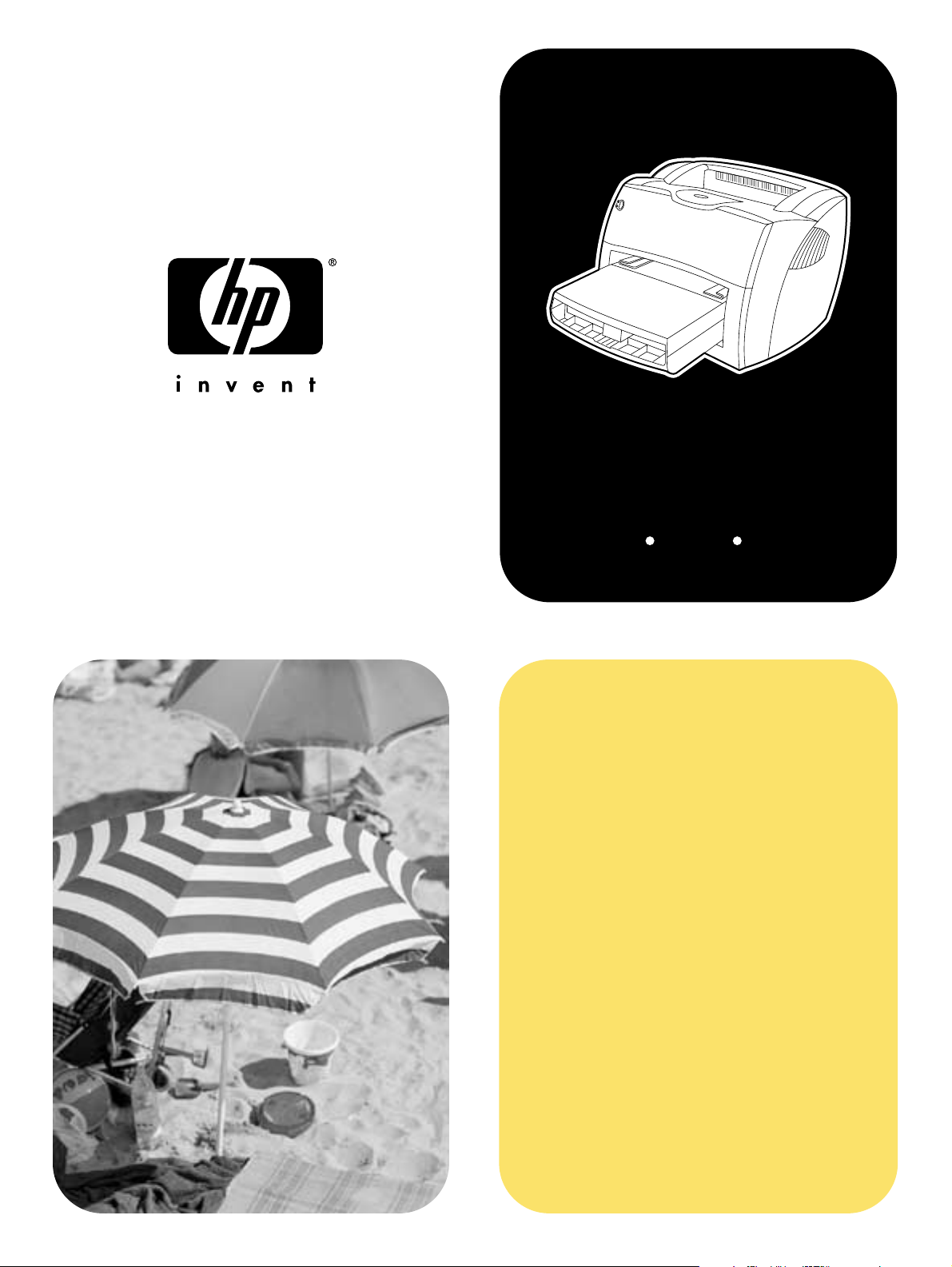
hp LaserJet
1150 1300 1300n
použitie
Page 2
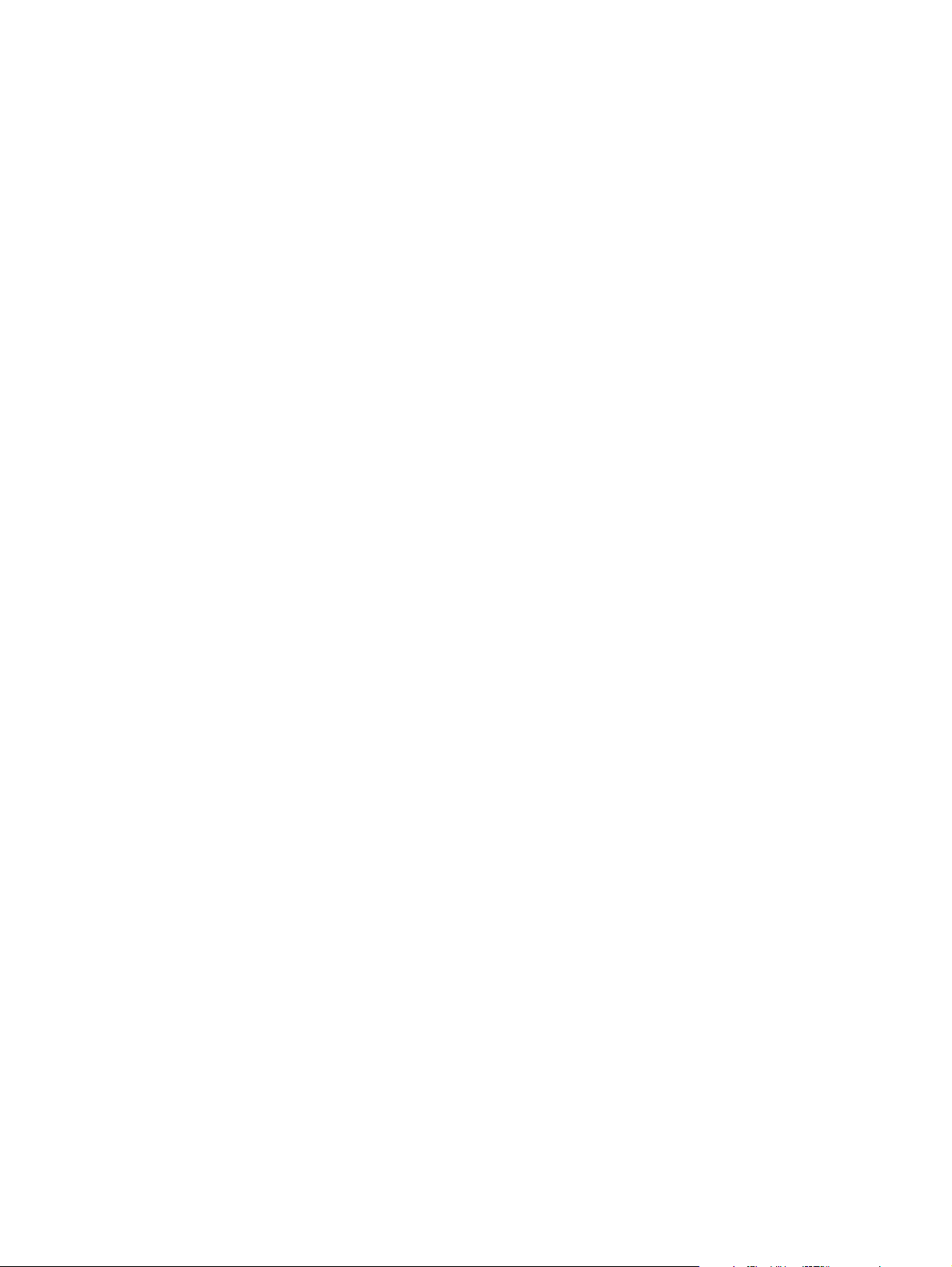
Page 3
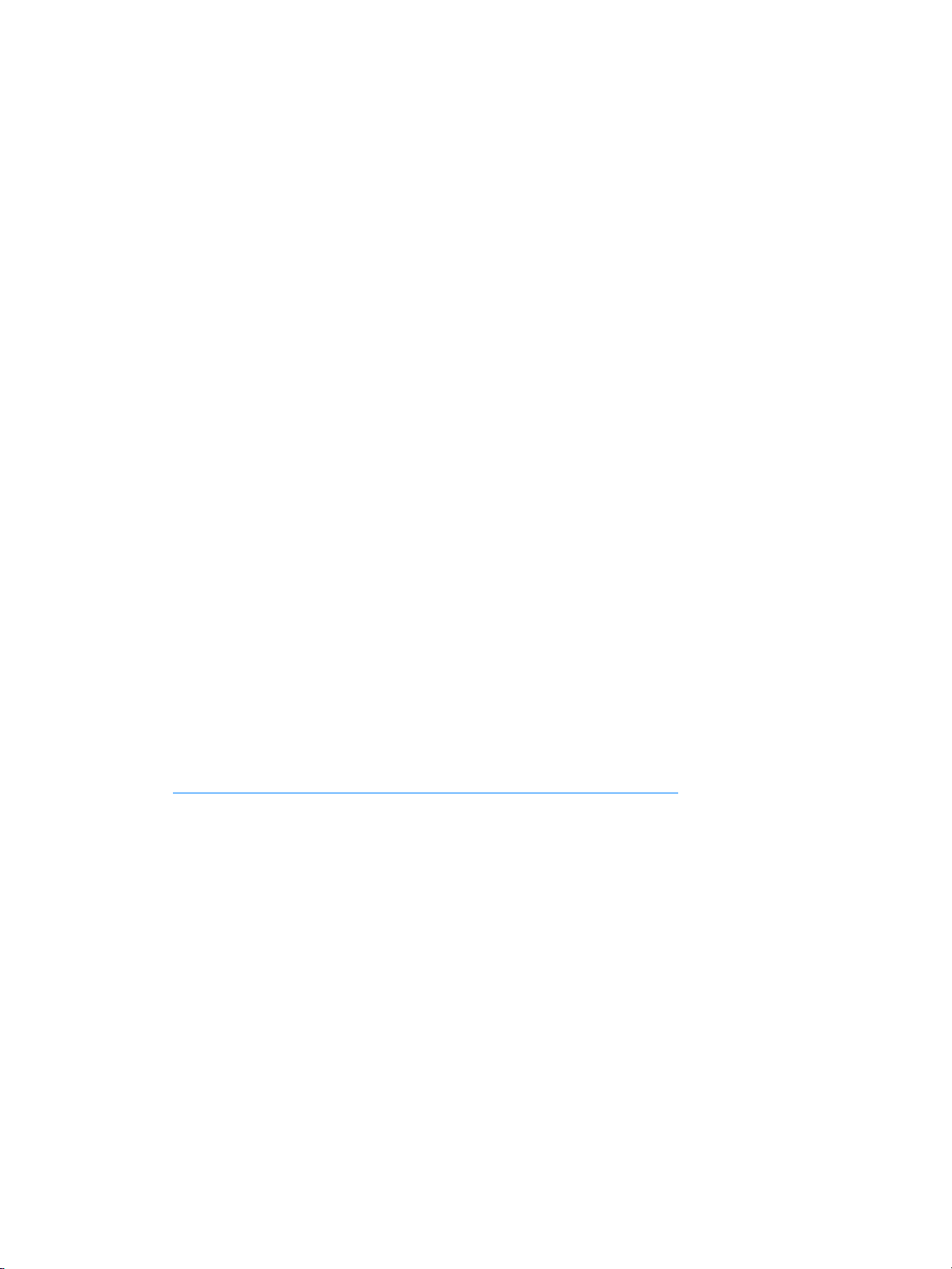
tlačiareň hp LaserJet 1150 a
tlačiareň hp LaserJet 1300 series
používateľská príručka
Page 4
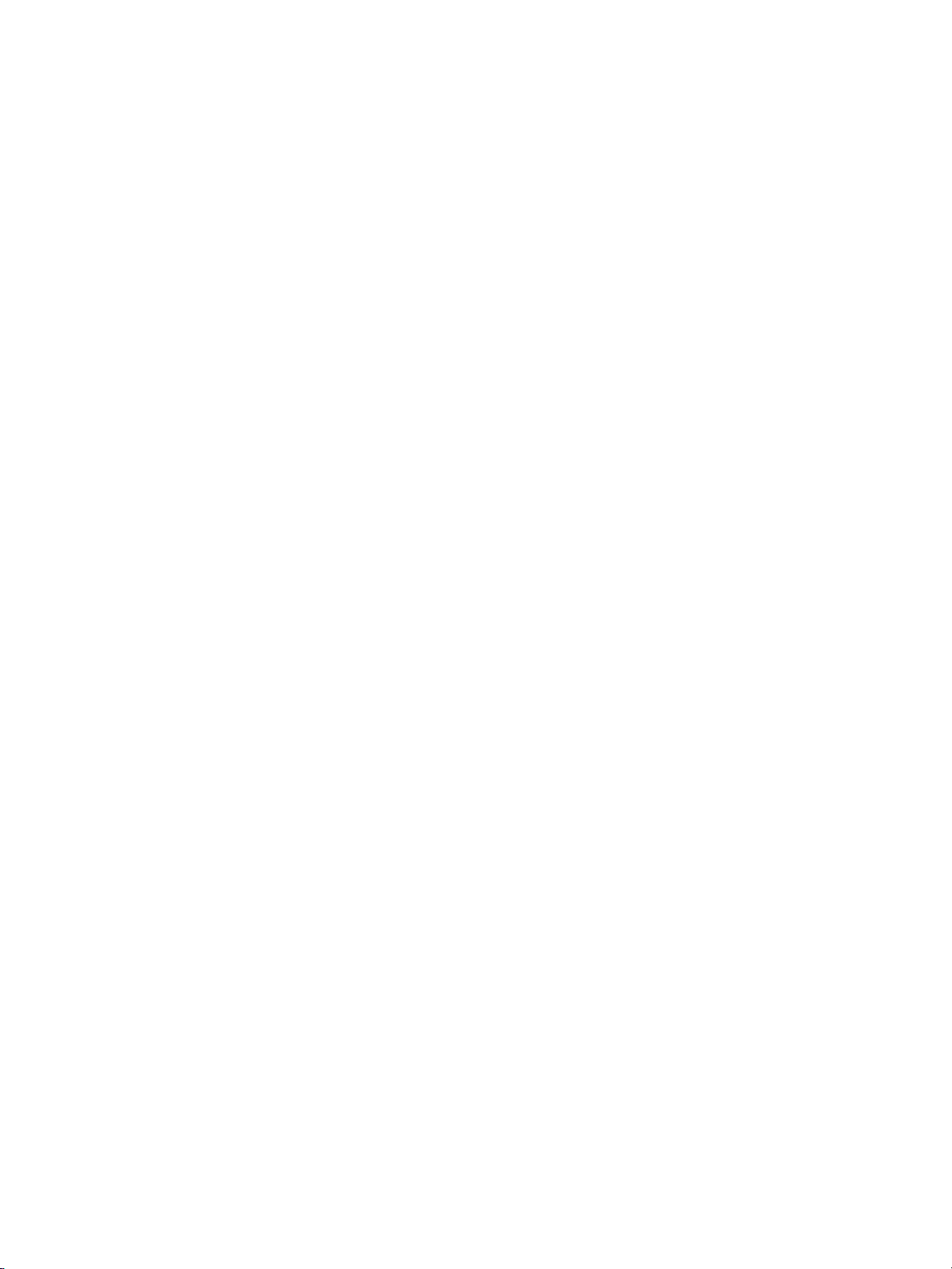
Informácie o autorských právach
Copyright spoločnosť Hewlett-Packard 2003
Všetky práva vyhradené. Reprodukcia, úpravy
alebo preklady bez predchádzajúceho
písomného povolenia sú zakázané s výnimkami,
ktoré povoľuje autorské právo.
Používateľovi tlačiarne Hewlett-Packard, ktorej
súčasťou je táto používateľská príručka, je
udelená licencia na: a) vytlačenie tvrdých kópií
tejto používateľskej príručky na OSOBNÉ,
INTERNÉ alebo FIREMNÉ použitie, s výnimkou
ich predaja alebo distribúcie; b) umiestnenie
elektronickej kópie tejto používateľskej príručky
na sieťový server za predpokladu, že prístup k nej
bude obmedzený iba na PERSONÁL alebo
INTERNÝCH používateľov tlačiarne
Hewlett-Packard, ktorej súčasťou je táto príručka.
Číslo publikácie: Q1334-online
Prvé vydanie: Apríl 2003
Záruka
Informácie uvedené v tomto dokumente
podliehajú zmenám bez predchádzajúceho
upozornenia.
Hewlett-Packard neposkytuje žiadnu záruku
týkajúcu sa týchto informácií.
HEWLETT-PACKARD ŠPECIFICKY ODMIETA
PREDPOKLADANÚ ZÁRUKU NA
OBCHODOVATEĽNOSŤ A SPÔSOBILOSŤ
PRE KONKRÉTNE POUŽITIE.
Spoločnosť Hewlett-Packard nebude
zodpovedná za žiadne priame, nepriame,
náhodilé, následné alebo iné škody, ktoré sú
domnelo v spojení s poskytnutím alebo použitím
tejto informácie.
Informácie o obchodných značkách
Microsoft®, Windows® a Windows NT®
sú v USA registrované ochranné značky
spoločnosti Microsoft Corporation.
Energy Star® a logo Energy Star® sú v USA
registrované značky Komisie pre ochranu
životného prostredia Spojených štátov.
Netscape je americká ochranná značka
spoločnosti Netscape Communications
Corporation.
®
UNIX
je registrovanou ochrannou značkou
skupiny The Open Group.
Akékoľvek ďalšie produkty zmienené v tomto
dokumente môžu byť ochrannými značkami
príslušných spoločností.
Hewlett-Packard Company
113 11 C hinden Bou le va rd
Boise, Idaho 83714 U.S.A.
Page 5
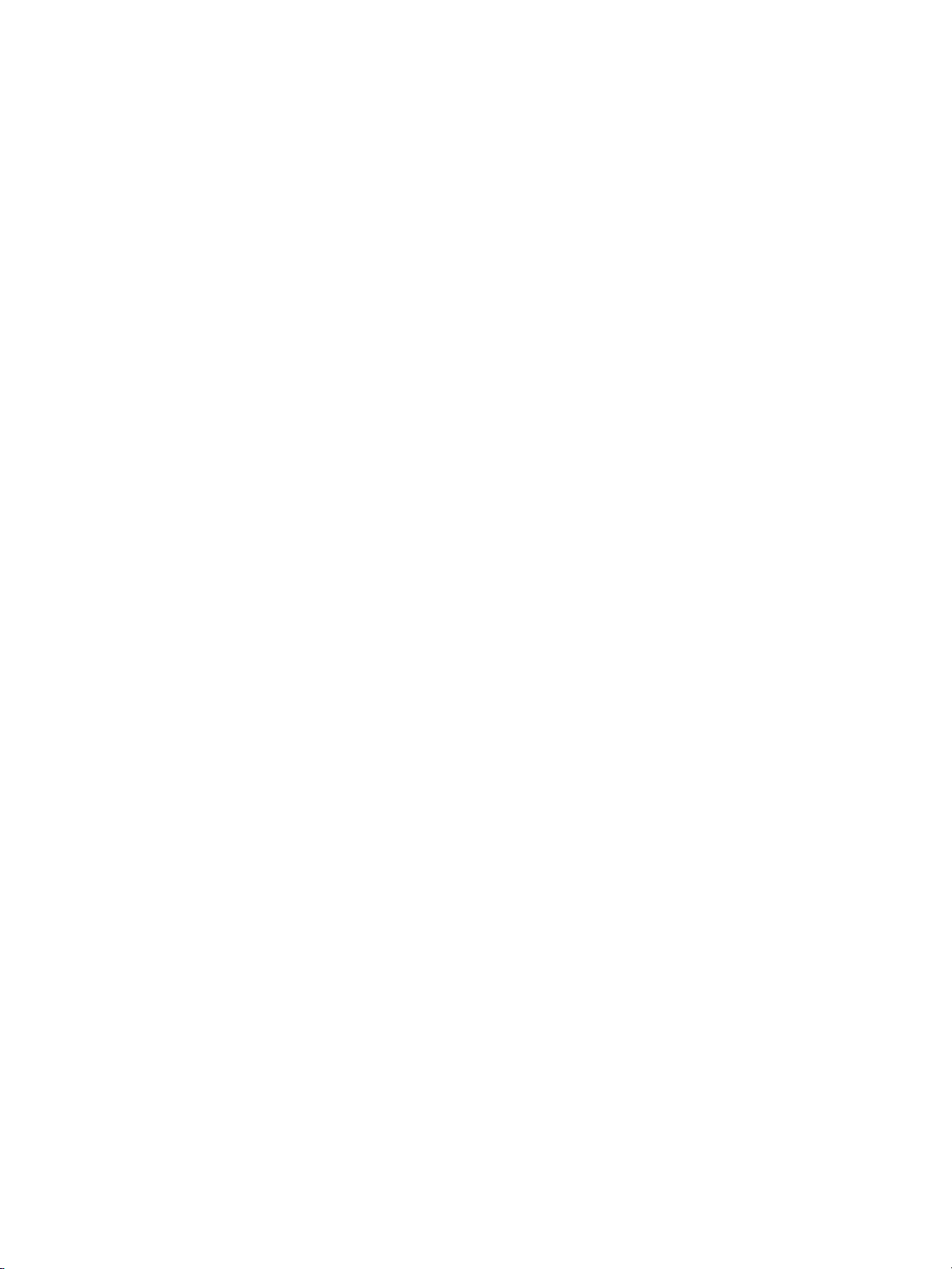
Obsah
1 Základné údaje o tlačiarni
Rýchly prístup k ďalším informáciám . . . . . . . . . . . . . . . . . . . . . . . . . . . . . . . . . . . . . . . . . . . . . . .2
Odkazy WWW na ovládače, softvér a podporu. . . . . . . . . . . . . . . . . . . . . . . . . . . . . . . . . . . . . 2
Odkazy na používateľskú príručku. . . . . . . . . . . . . . . . . . . . . . . . . . . . . . . . . . . . . . . . . . . . . .2
Kde hľadať ďalšie informácie . . . . . . . . . . . . . . . . . . . . . . . . . . . . . . . . . . . . . . . . . . . . . . . . . 2
Konfigurácia tlačiarne . . . . . . . . . . . . . . . . . . . . . . . . . . . . . . . . . . . . . . . . . . . . . . . . . . . . . . . . .3
hp LaserJet 1150 . . . . . . . . . . . . . . . . . . . . . . . . . . . . . . . . . . . . . . . . . . . . . . . . . . . . . . . . .3
hp LaserJet 1300 . . . . . . . . . . . . . . . . . . . . . . . . . . . . . . . . . . . . . . . . . . . . . . . . . . . . . . . . .4
hp LaserJet 1300n . . . . . . . . . . . . . . . . . . . . . . . . . . . . . . . . . . . . . . . . . . . . . . . . . . . . . . . .4
Funkcie tlačiarne . . . . . . . . . . . . . . . . . . . . . . . . . . . . . . . . . . . . . . . . . . . . . . . . . . . . . . . . . . . . . 5
Tlač vo vynikajúcej kvalite . . . . . . . . . . . . . . . . . . . . . . . . . . . . . . . . . . . . . . . . . . . . . . . . . . . .5
Úspora času . . . . . . . . . . . . . . . . . . . . . . . . . . . . . . . . . . . . . . . . . . . . . . . . . . . . . . . . . . . . . 5
Úspora peňazí . . . . . . . . . . . . . . . . . . . . . . . . . . . . . . . . . . . . . . . . . . . . . . . . . . . . . . . . . . . . 5
Tvorba profesionálnych dokumentov . . . . . . . . . . . . . . . . . . . . . . . . . . . . . . . . . . . . . . . . . . . .5
Prehľad . . . . . . . . . . . . . . . . . . . . . . . . . . . . . . . . . . . . . . . . . . . . . . . . . . . . . . . . . . . . . . . . . . . . 6
Tlačiareň hp LaserJet 1150 a hp LaserJet 1300 series . . . . . . . . . . . . . . . . . . . . . . . . . . . . . .6
Ovládací panel tlačiarne . . . . . . . . . . . . . . . . . . . . . . . . . . . . . . . . . . . . . . . . . . . . . . . . . . . . . . . . 8
Dráha médií . . . . . . . . . . . . . . . . . . . . . . . . . . . . . . . . . . . . . . . . . . . . . . . . . . . . . . . . . . . . . . . . .9
Hlavný vstupný zásobník. . . . . . . . . . . . . . . . . . . . . . . . . . . . . . . . . . . . . . . . . . . . . . . . . . . . .9
Prioritný vstupný zásobník. . . . . . . . . . . . . . . . . . . . . . . . . . . . . . . . . . . . . . . . . . . . . . . . . . . . 9
Vodiace lišty médií používaných v tlačiarni . . . . . . . . . . . . . . . . . . . . . . . . . . . . . . . . . . . . . . . .9
Výstupná dráha pre priamy prechod médií . . . . . . . . . . . . . . . . . . . . . . . . . . . . . . . . . . . . . .10
Výstupný zásobník . . . . . . . . . . . . . . . . . . . . . . . . . . . . . . . . . . . . . . . . . . . . . . . . . . . . . . . .10
Prístup k tlačovej kazete . . . . . . . . . . . . . . . . . . . . . . . . . . . . . . . . . . . . . . . . . . . . . . . . . . . . . . .11
Dvierka tlačovej kazety . . . . . . . . . . . . . . . . . . . . . . . . . . . . . . . . . . . . . . . . . . . . . . . . . . . . .11
Softvér tlačiarne . . . . . . . . . . . . . . . . . . . . . . . . . . . . . . . . . . . . . . . . . . . . . . . . . . . . . . . . . . . . .12
Podporované operačné systémy. . . . . . . . . . . . . . . . . . . . . . . . . . . . . . . . . . . . . . . . . . . . . .12
Inštalácia softvéru tlačiarne. . . . . . . . . . . . . . . . . . . . . . . . . . . . . . . . . . . . . . . . . . . . . . . . . .12
Vlastnosti tlačiarne (ovládač) . . . . . . . . . . . . . . . . . . . . . . . . . . . . . . . . . . . . . . . . . . . . . . . . .13
Priority nastavenia tlače . . . . . . . . . . . . . . . . . . . . . . . . . . . . . . . . . . . . . . . . . . . . . . . . . . . .14
Elektronický pomocník pre vlastnosti tlačiarne . . . . . . . . . . . . . . . . . . . . . . . . . . . . . . . . . . . . 14
Softvér pre Windows. . . . . . . . . . . . . . . . . . . . . . . . . . . . . . . . . . . . . . . . . . . . . . . . . . . . . . . . . .15
Softvér pre počítače Macintosh. . . . . . . . . . . . . . . . . . . . . . . . . . . . . . . . . . . . . . . . . . . . . . . . . .17
Tlačiareň hp LaserJet 1150 . . . . . . . . . . . . . . . . . . . . . . . . . . . . . . . . . . . . . . . . . . . . . . . . . 17
Tlačiareň hp LaserJet 1300 series . . . . . . . . . . . . . . . . . . . . . . . . . . . . . . . . . . . . . . . . . . . .18
Súbory PPD (PostScript Printer Description) . . . . . . . . . . . . . . . . . . . . . . . . . . . . . . . . . . . . .18
Softvér určený len pre sieťovú inštaláciu . . . . . . . . . . . . . . . . . . . . . . . . . . . . . . . . . . . . . . . . . . .19
Pripojenia tlačiarne . . . . . . . . . . . . . . . . . . . . . . . . . . . . . . . . . . . . . . . . . . . . . . . . . . . . . . . . . .20
Pripojenia USB . . . . . . . . . . . . . . . . . . . . . . . . . . . . . . . . . . . . . . . . . . . . . . . . . . . . . . . . . .20
Paralelné pripojenie . . . . . . . . . . . . . . . . . . . . . . . . . . . . . . . . . . . . . . . . . . . . . . . . . . . . . . .21
Sieťové pripojenie . . . . . . . . . . . . . . . . . . . . . . . . . . . . . . . . . . . . . . . . . . . . . . . . . . . . . . . .22
Bezdrôtové pripojenie . . . . . . . . . . . . . . . . . . . . . . . . . . . . . . . . . . . . . . . . . . . . . . . . . . . . .22
2 Médiá
Výber papiera a iných médií . . . . . . . . . . . . . . . . . . . . . . . . . . . . . . . . . . . . . . . . . . . . . . . . . . . .24
Médiá, ktorým sa treba vyhnúť . . . . . . . . . . . . . . . . . . . . . . . . . . . . . . . . . . . . . . . . . . . . . . .25
Médiá, ktoré môžu tlačiareň poškodiť . . . . . . . . . . . . . . . . . . . . . . . . . . . . . . . . . . . . . . . . . .25
Optimalizácia kvality tlače pre jednotlivé typy médií . . . . . . . . . . . . . . . . . . . . . . . . . . . . . . . . . . .26
SKWW
Obsah iii
Page 6
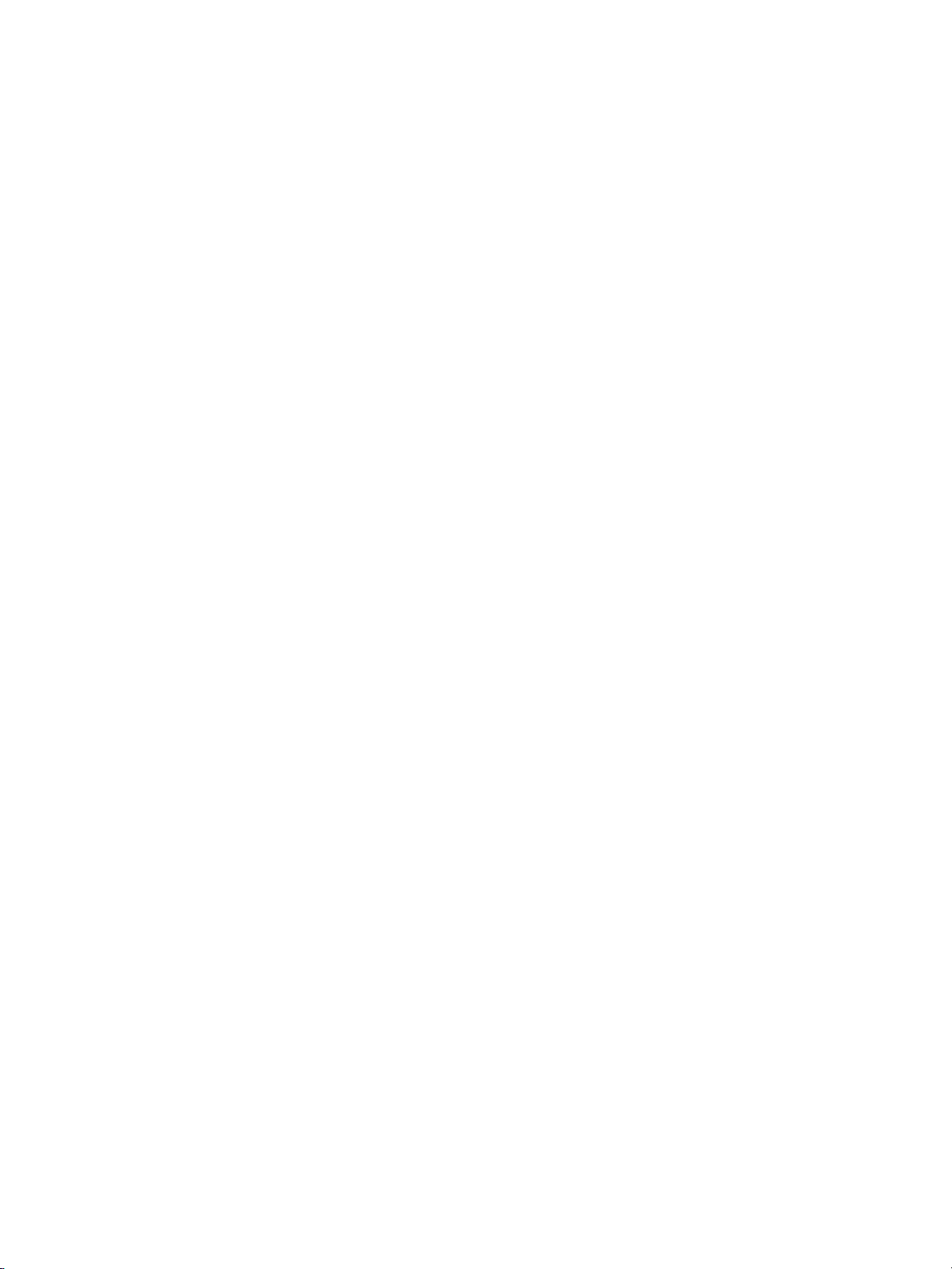
Vkladanie média do vstupných zásobníkov . . . . . . . . . . . . . . . . . . . . . . . . . . . . . . . . . . . . . . . . .27
Hlavný vstupný zásobník. . . . . . . . . . . . . . . . . . . . . . . . . . . . . . . . . . . . . . . . . . . . . . . . . . . .27
Prioritný vstupný zásobník. . . . . . . . . . . . . . . . . . . . . . . . . . . . . . . . . . . . . . . . . . . . . . . . . . .27
Špecifické typy médií . . . . . . . . . . . . . . . . . . . . . . . . . . . . . . . . . . . . . . . . . . . . . . . . . . . . .27
Tlač na fólie alebo štítky . . . . . . . . . . . . . . . . . . . . . . . . . . . . . . . . . . . . . . . . . . . . . . . . . . . . . . .28
Tlač na obálky . . . . . . . . . . . . . . . . . . . . . . . . . . . . . . . . . . . . . . . . . . . . . . . . . . . . . . . . . . . . . .29
Tlač jednej obálky . . . . . . . . . . . . . . . . . . . . . . . . . . . . . . . . . . . . . . . . . . . . . . . . . . . . . . . .29
Tlač viacerých obálok. . . . . . . . . . . . . . . . . . . . . . . . . . . . . . . . . . . . . . . . . . . . . . . . . . . . . .31
Tlač na hlavičkový papier a predtlačené formuláre . . . . . . . . . . . . . . . . . . . . . . . . . . . . . . . . . . . .33
Tlač na hlavičkový papier alebo predtlačené formuláre. . . . . . . . . . . . . . . . . . . . . . . . . . . . . .33
Tlač na médiá vlastného formátu alebo na kartón . . . . . . . . . . . . . . . . . . . . . . . . . . . . . . . . . . . . .34
3 Tlačové úlohy
Manuálne podávanie. . . . . . . . . . . . . . . . . . . . . . . . . . . . . . . . . . . . . . . . . . . . . . . . . . . . . . . . . .36
Tlač vodoznakov. . . . . . . . . . . . . . . . . . . . . . . . . . . . . . . . . . . . . . . . . . . . . . . . . . . . . . . . . . . . .37
Prístup k funkcii vodoznaku . . . . . . . . . . . . . . . . . . . . . . . . . . . . . . . . . . . . . . . . . . . . . . . . .37
Tlač viacerých stránok na jeden list papiera (tlač N stránok na list). . . . . . . . . . . . . . . . . . . . . . . . .38
Prístup k funkcii tlače niekoľkých stránok na jeden list . . . . . . . . . . . . . . . . . . . . . . . . . . . . . .38
Tlač na obe strany papiera (ručná obojstranná tlač) . . . . . . . . . . . . . . . . . . . . . . . . . . . . . . . . . . .39
Ručná obojstranná tlač do hornej výstupnej priehradky . . . . . . . . . . . . . . . . . . . . . . . . . . . . .39
Ručná obojstranná tlač na hrubý papier alebo kartón . . . . . . . . . . . . . . . . . . . . . . . . . . . . . . .41
Tlač brožúr. . . . . . . . . . . . . . . . . . . . . . . . . . . . . . . . . . . . . . . . . . . . . . . . . . . . . . . . . . . . . . . . .42
Zrušenie tlačovej úlohy . . . . . . . . . . . . . . . . . . . . . . . . . . . . . . . . . . . . . . . . . . . . . . . . . . . . . . . .44
Význam nastavenia kvality tlače . . . . . . . . . . . . . . . . . . . . . . . . . . . . . . . . . . . . . . . . . . . . . . . . . .45
Použitie úsporného režimu EconoMode (úspora toneru). . . . . . . . . . . . . . . . . . . . . . . . . . . . . . . .46
4 Údržba
Používanie tlačových kaziet hp . . . . . . . . . . . . . . . . . . . . . . . . . . . . . . . . . . . . . . . . . . . . . . . . . .48
Postoj spoločnosti hp k používaniu tlačových kaziet iných výrobcov . . . . . . . . . . . . . . . . . . . .48
Skladovanie tlačových kaziet . . . . . . . . . . . . . . . . . . . . . . . . . . . . . . . . . . . . . . . . . . . . . . . . . . . 49
Predpokladaná životnosť tlačovej kazety . . . . . . . . . . . . . . . . . . . . . . . . . . . . . . . . . . . . . . . . . . .50
Úspora toneru . . . . . . . . . . . . . . . . . . . . . . . . . . . . . . . . . . . . . . . . . . . . . . . . . . . . . . . . . . . . . .51
Zmena rozloženia toneru . . . . . . . . . . . . . . . . . . . . . . . . . . . . . . . . . . . . . . . . . . . . . . . . . . . . . .52
Výmena tlačovej kazety . . . . . . . . . . . . . . . . . . . . . . . . . . . . . . . . . . . . . . . . . . . . . . . . . . . . . . .53
Čistenie tlačiarne . . . . . . . . . . . . . . . . . . . . . . . . . . . . . . . . . . . . . . . . . . . . . . . . . . . . . . . . . . . .55
Čistenie priestoru tlačovej kazety . . . . . . . . . . . . . . . . . . . . . . . . . . . . . . . . . . . . . . . . . . . . .55
Čistenie dráhy médií v tlačiarni . . . . . . . . . . . . . . . . . . . . . . . . . . . . . . . . . . . . . . . . . . . . . . .56
5 Správa tlačiarne
Stránky s informáciami o tlačiarni . . . . . . . . . . . . . . . . . . . . . . . . . . . . . . . . . . . . . . . . . . . . . . . .58
Demonštračná stránka . . . . . . . . . . . . . . . . . . . . . . . . . . . . . . . . . . . . . . . . . . . . . . . . . . . . .58
Konfiguračná stránka . . . . . . . . . . . . . . . . . . . . . . . . . . . . . . . . . . . . . . . . . . . . . . . . . . . . .58
Použitie panela nástrojov hp . . . . . . . . . . . . . . . . . . . . . . . . . . . . . . . . . . . . . . . . . . . . . . . . . . . .59
Podporované operačné systémy. . . . . . . . . . . . . . . . . . . . . . . . . . . . . . . . . . . . . . . . . . . . . .59
Podporované prehliadače. . . . . . . . . . . . . . . . . . . . . . . . . . . . . . . . . . . . . . . . . . . . . . . . . . .59
Zobrazenie panela nástrojov hp . . . . . . . . . . . . . . . . . . . . . . . . . . . . . . . . . . . . . . . . . . . . . .59
Časti panela nástrojov hp . . . . . . . . . . . . . . . . . . . . . . . . . . . . . . . . . . . . . . . . . . . . . . . . . . .60
Ďalšie odkazy . . . . . . . . . . . . . . . . . . . . . . . . . . . . . . . . . . . . . . . . . . . . . . . . . . . . . . . . . . .60
Karta Stav . . . . . . . . . . . . . . . . . . . . . . . . . . . . . . . . . . . . . . . . . . . . . . . . . . . . . . . . . . . . . .61
Karta Riešenie problémov. . . . . . . . . . . . . . . . . . . . . . . . . . . . . . . . . . . . . . . . . . . . . . . . . . .61
Karta Výstrahy . . . . . . . . . . . . . . . . . . . . . . . . . . . . . . . . . . . . . . . . . . . . . . . . . . . . . . . . . . .62
Karta Dokumentácia. . . . . . . . . . . . . . . . . . . . . . . . . . . . . . . . . . . . . . . . . . . . . . . . . . . . . . .62
Okno Pokročilé nastavenie tlačiarne . . . . . . . . . . . . . . . . . . . . . . . . . . . . . . . . . . . . . . . . . . .63
Okno Sieť . . . . . . . . . . . . . . . . . . . . . . . . . . . . . . . . . . . . . . . . . . . . . . . . . . . . . . . . . . . . . .63
iv Obsah
SKWW
Page 7
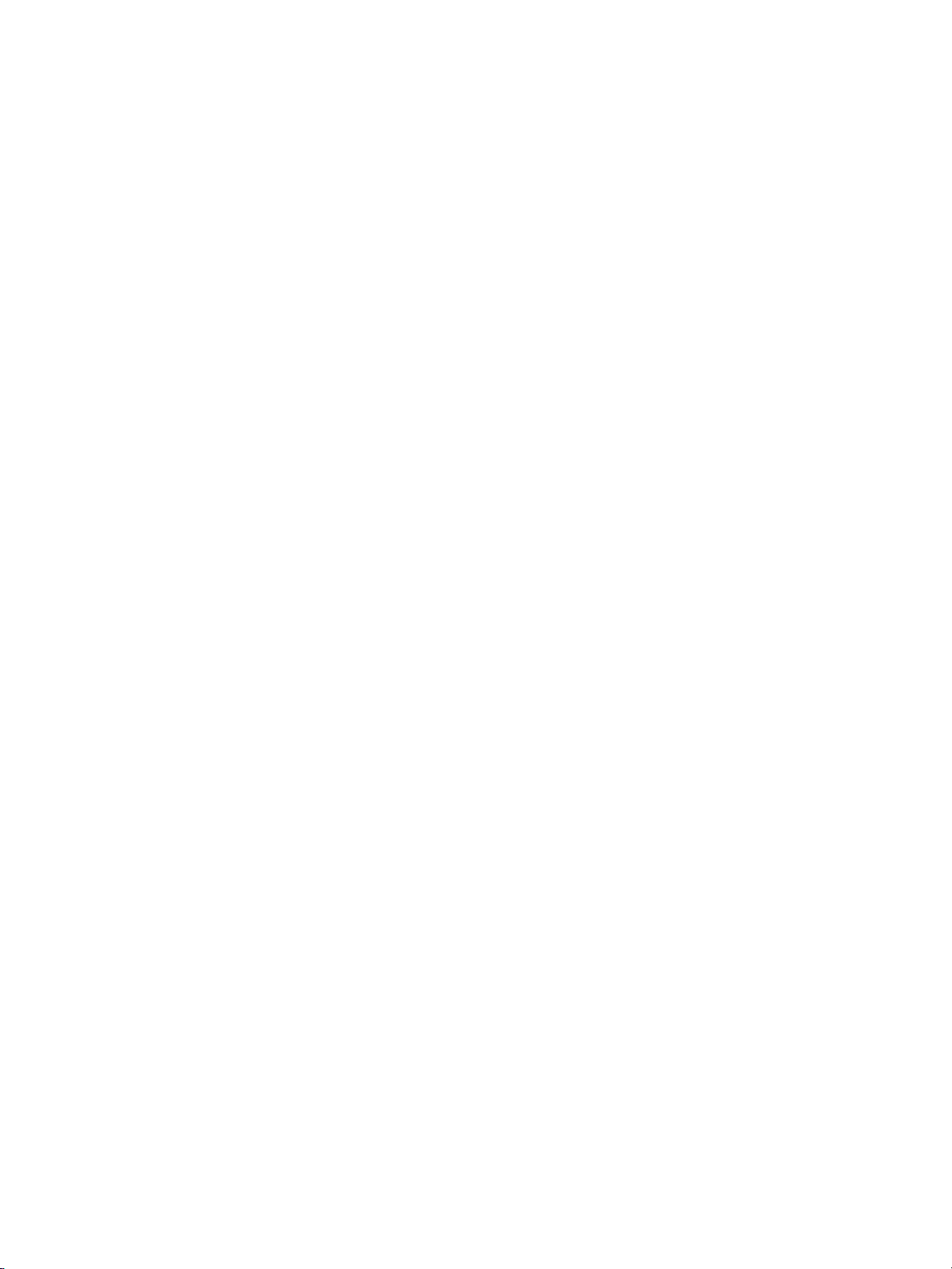
Použitie zabudovaného webového servera. . . . . . . . . . . . . . . . . . . . . . . . . . . . . . . . . . . . . . . . . .64
Otvorenie zabudovaného webového servera . . . . . . . . . . . . . . . . . . . . . . . . . . . . . . . . . . . . .64
Karta Information (Informácie) . . . . . . . . . . . . . . . . . . . . . . . . . . . . . . . . . . . . . . . . . . . . . . . . 65
Karta Settings (Nastavenia). . . . . . . . . . . . . . . . . . . . . . . . . . . . . . . . . . . . . . . . . . . . . . . . . .65
Karta Networking (Použitie siete). . . . . . . . . . . . . . . . . . . . . . . . . . . . . . . . . . . . . . . . . . . . . .66
Other links (Ďalšie odkazy) . . . . . . . . . . . . . . . . . . . . . . . . . . . . . . . . . . . . . . . . . . . . . . . . . .66
Bezdrôtová tlač. . . . . . . . . . . . . . . . . . . . . . . . . . . . . . . . . . . . . . . . . . . . . . . . . . . . . . . . . . . . . .67
Norma IEEE 802.11b . . . . . . . . . . . . . . . . . . . . . . . . . . . . . . . . . . . . . . . . . . . . . . . . . . . . .67
Bluetooth . . . . . . . . . . . . . . . . . . . . . . . . . . . . . . . . . . . . . . . . . . . . . . . . . . . . . . . . . . . . . .67
6 Riešenie problémov
Hľadanie riešenia . . . . . . . . . . . . . . . . . . . . . . . . . . . . . . . . . . . . . . . . . . . . . . . . . . . . . . . . . . . .70
Stavy svetelných indikátorov . . . . . . . . . . . . . . . . . . . . . . . . . . . . . . . . . . . . . . . . . . . . . . . . . . . .72
Bežné problémy s počítačmi Macintosh . . . . . . . . . . . . . . . . . . . . . . . . . . . . . . . . . . . . . . . . . . .74
Výber alternatívneho súboru PostScript Printer Description (PPD)
pre tlačiareň hp LaserJet 1300 series . . . . . . . . . . . . . . . . . . . . . . . . . . . . . . . . . . . . . .78
Premenovanie tlačiarne (len pre hp LaserJet 1300) . . . . . . . . . . . . . . . . . . . . . . . . . . . . . . . .78
Odstraňovanie postskriptových chýb . . . . . . . . . . . . . . . . . . . . . . . . . . . . . . . . . . . . . . . . . . . . . .79
Problémy pri manipulácii s papierom . . . . . . . . . . . . . . . . . . . . . . . . . . . . . . . . . . . . . . . . . . . . . .80
Vytlačená stránka je iná než tá, ktorá je na obrazovke. . . . . . . . . . . . . . . . . . . . . . . . . . . . . . . . . .82
Problémy so softvérom tlačiarne . . . . . . . . . . . . . . . . . . . . . . . . . . . . . . . . . . . . . . . . . . . . . . . . .84
Zlepšenie kvality tlače . . . . . . . . . . . . . . . . . . . . . . . . . . . . . . . . . . . . . . . . . . . . . . . . . . . . . . . . .85
Svetlá alebo vyblednutá tlač . . . . . . . . . . . . . . . . . . . . . . . . . . . . . . . . . . . . . . . . . . . . . . . . .85
Tonerové škvrny. . . . . . . . . . . . . . . . . . . . . . . . . . . . . . . . . . . . . . . . . . . . . . . . . . . . . . . . . .85
Výpadky. . . . . . . . . . . . . . . . . . . . . . . . . . . . . . . . . . . . . . . . . . . . . . . . . . . . . . . . . . . . . . . .85
Vertikálne čiary . . . . . . . . . . . . . . . . . . . . . . . . . . . . . . . . . . . . . . . . . . . . . . . . . . . . . . . . . .85
Sivé pozadie . . . . . . . . . . . . . . . . . . . . . . . . . . . . . . . . . . . . . . . . . . . . . . . . . . . . . . . . . . . .86
Šmuhy od toneru . . . . . . . . . . . . . . . . . . . . . . . . . . . . . . . . . . . . . . . . . . . . . . . . . . . . . . . . .86
Uvoľnený toner . . . . . . . . . . . . . . . . . . . . . . . . . . . . . . . . . . . . . . . . . . . . . . . . . . . . . . . . . .86
Vertikálne opakované chyby . . . . . . . . . . . . . . . . . . . . . . . . . . . . . . . . . . . . . . . . . . . . . . . . .86
Deformované znaky . . . . . . . . . . . . . . . . . . . . . . . . . . . . . . . . . . . . . . . . . . . . . . . . . . . . . . .87
Zošikmená strana. . . . . . . . . . . . . . . . . . . . . . . . . . . . . . . . . . . . . . . . . . . . . . . . . . . . . . . . .87
Skrútenie alebo zvlnenie. . . . . . . . . . . . . . . . . . . . . . . . . . . . . . . . . . . . . . . . . . . . . . . . . . . .87
Záhyby alebo pokrčenie . . . . . . . . . . . . . . . . . . . . . . . . . . . . . . . . . . . . . . . . . . . . . . . . . . . .87
Tonerový rozptýlený obrys . . . . . . . . . . . . . . . . . . . . . . . . . . . . . . . . . . . . . . . . . . . . . . . . . .88
Odstraňovanie uviaznutých médií . . . . . . . . . . . . . . . . . . . . . . . . . . . . . . . . . . . . . . . . . . . . . . . .89
Odoberanie uviaznutej stránky . . . . . . . . . . . . . . . . . . . . . . . . . . . . . . . . . . . . . . . . . . . . . . .90
Výmena podávacieho valčeka . . . . . . . . . . . . . . . . . . . . . . . . . . . . . . . . . . . . . . . . . . . . . . . . . . .92
Čistenie podávacieho valčeka . . . . . . . . . . . . . . . . . . . . . . . . . . . . . . . . . . . . . . . . . . . . . . . . . .95
Výmena separačnej vložky tlačiarne . . . . . . . . . . . . . . . . . . . . . . . . . . . . . . . . . . . . . . . . . . . . . . 96
Dodatok A Technické údaje
Technické údaje . . . . . . . . . . . . . . . . . . . . . . . . . . . . . . . . . . . . . . . . . . . . . . . . . . . . . . . . . . .100
Súlad s predpismi FCC . . . . . . . . . . . . . . . . . . . . . . . . . . . . . . . . . . . . . . . . . . . . . . . . . . . . . .104
Program ekologického dohľadu nad výrobkami . . . . . . . . . . . . . . . . . . . . . . . . . . . . . . . . . . . . .105
Ochrana životného prostredia . . . . . . . . . . . . . . . . . . . . . . . . . . . . . . . . . . . . . . . . . . . . . . .105
Materiálový bezpečnostný list . . . . . . . . . . . . . . . . . . . . . . . . . . . . . . . . . . . . . . . . . . . . . . . . . .107
Zákonné vyhlásenia . . . . . . . . . . . . . . . . . . . . . . . . . . . . . . . . . . . . . . . . . . . . . . . . . . . . . . . . .108
Vyhlásenie o zhode . . . . . . . . . . . . . . . . . . . . . . . . . . . . . . . . . . . . . . . . . . . . . . . . . . . . . .108
Vyhlásenie o zhode . . . . . . . . . . . . . . . . . . . . . . . . . . . . . . . . . . . . . . . . . . . . . . . . . . . . . .109
Vyhlásenie o bezpečnosti laseru . . . . . . . . . . . . . . . . . . . . . . . . . . . . . . . . . . . . . . . . . . . .110
Kanadské predpisy DOC . . . . . . . . . . . . . . . . . . . . . . . . . . . . . . . . . . . . . . . . . . . . . . . . . .110
Vyhlásenie EMI v kórejčine . . . . . . . . . . . . . . . . . . . . . . . . . . . . . . . . . . . . . . . . . . . . . . . . .110
Vyhlásenie VCCI (Japonsko) . . . . . . . . . . . . . . . . . . . . . . . . . . . . . . . . . . . . . . . . . . . . . . . .110
Vyhlásenie o laseri pre Fínsko. . . . . . . . . . . . . . . . . . . . . . . . . . . . . . . . . . . . . . . . . . . . . . .111
SKWW
Obsah v
Page 8
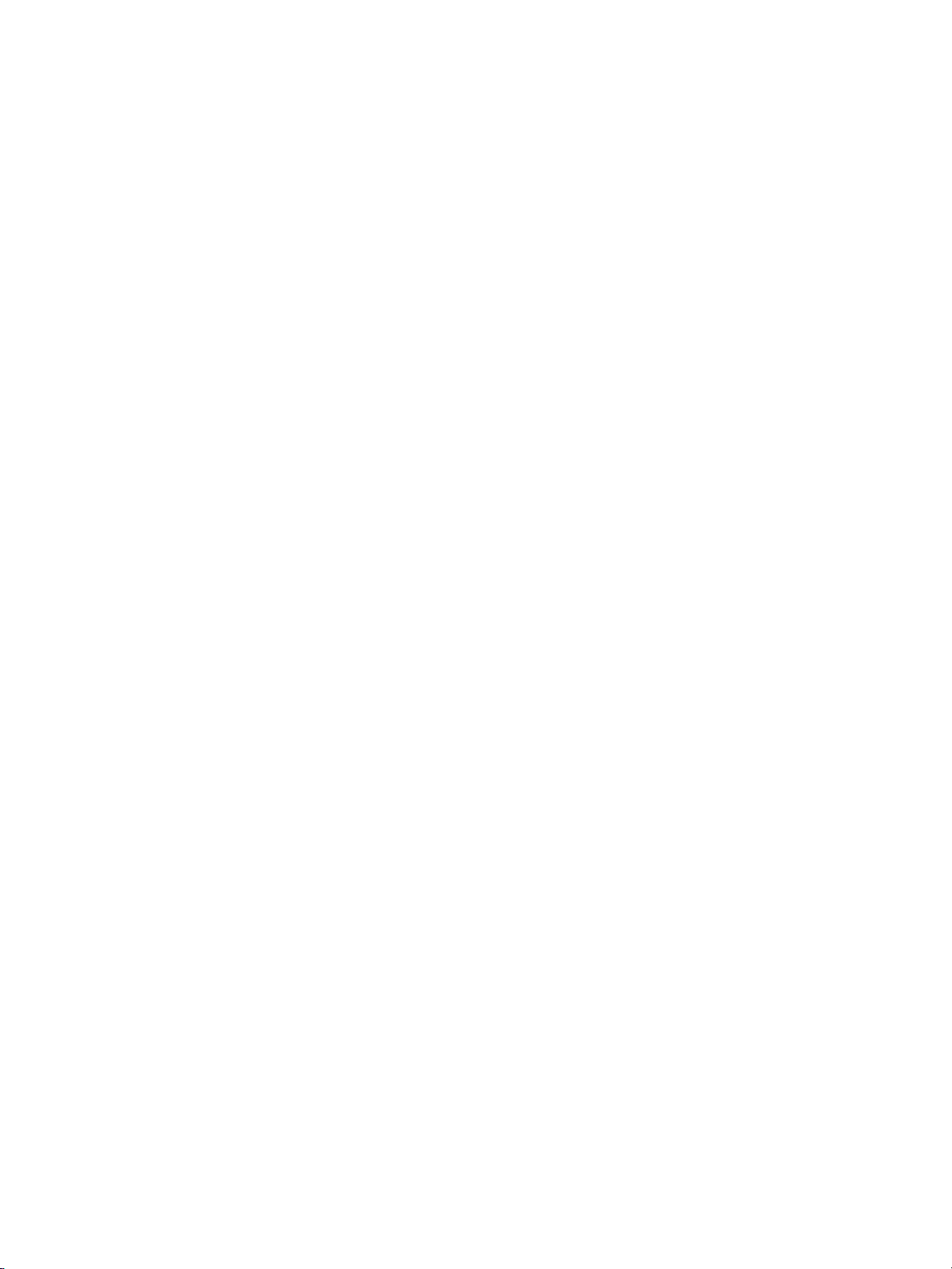
Dodatok B Technické údaje médií
Technické údaje médií tlačiarne . . . . . . . . . . . . . . . . . . . . . . . . . . . . . . . . . . . . . . . . . . . . . . . .114
Podporované formáty médií . . . . . . . . . . . . . . . . . . . . . . . . . . . . . . . . . . . . . . . . . . . . . . . . . . .115
Zásady používania médií . . . . . . . . . . . . . . . . . . . . . . . . . . . . . . . . . . . . . . . . . . . . . . . . . . . . .116
Papier . . . . . . . . . . . . . . . . . . . . . . . . . . . . . . . . . . . . . . . . . . . . . . . . . . . . . . . . . . . . . . . .116
Štítky. . . . . . . . . . . . . . . . . . . . . . . . . . . . . . . . . . . . . . . . . . . . . . . . . . . . . . . . . . . . . . . . .117
Priehľadné fólie . . . . . . . . . . . . . . . . . . . . . . . . . . . . . . . . . . . . . . . . . . . . . . . . . . . . . . . . .117
Obálky. . . . . . . . . . . . . . . . . . . . . . . . . . . . . . . . . . . . . . . . . . . . . . . . . . . . . . . . . . . . . . . .118
Kartón a ťažké médiá . . . . . . . . . . . . . . . . . . . . . . . . . . . . . . . . . . . . . . . . . . . . . . . . . . . . .119
Dodatok C Záruka a licenčné práva
Softvérová licenčná zmluva Hewlett-Packard . . . . . . . . . . . . . . . . . . . . . . . . . . . . . . . . . . . . . . .122
Vyhlásenie o obmedzenej záruke poskytovanej spoločnosťou Hewlett-Packard . . . . . . . . . . . . .123
Obmedzená záruka na životnosť tlačovej kazety . . . . . . . . . . . . . . . . . . . . . . . . . . . . . . . . . . . .124
Hardvérový servis . . . . . . . . . . . . . . . . . . . . . . . . . . . . . . . . . . . . . . . . . . . . . . . . . . . . . . . . . . .125
Rozšírená záruka . . . . . . . . . . . . . . . . . . . . . . . . . . . . . . . . . . . . . . . . . . . . . . . . . . . . . . . . . . .126
Postup pri opakovanom balení tlačiarne . . . . . . . . . . . . . . . . . . . . . . . . . . . . . . . . . . . . . . . . . .127
Ako kontaktovať hp . . . . . . . . . . . . . . . . . . . . . . . . . . . . . . . . . . . . . . . . . . . . . . . . . . . . . . . . .128
Dodatok D Objednávanie spotrebného materiálu a príslušenstva
Objednávanie spotrebného materiálu a príslušenstva . . . . . . . . . . . . . . . . . . . . . . . . . . . . . .129
Pripojenie k sieti 10/100 a bezdrôtové tlačové servery . . . . . . . . . . . . . . . . . . . . . . . . . . . .131
Dodatok E Konfigurácia siete
Inštalácia zdieľanej tlačiarne v systéme Windows 98 a Millennium . . . . . . . . . . . . . . . . . . . .133
Inštalácia zdieľanej tlačiarne v systéme Windows 2000 . . . . . . . . . . . . . . . . . . . . . . . . . . . .134
Inštalácia zdieľanej tlačiarne v systéme Windows XP . . . . . . . . . . . . . . . . . . . . . . . . . . . . . .135
Dodatok F Pamäť
Inštalácia pamäte DIMM (len 1300 series) . . . . . . . . . . . . . . . . . . . . . . . . . . . . . . . . . . . . . . . . .138
Testovanie inštalácie modulu DIMM. . . . . . . . . . . . . . . . . . . . . . . . . . . . . . . . . . . . . . . . . . . . . .140
Odstránenie pamäte DIMM . . . . . . . . . . . . . . . . . . . . . . . . . . . . . . . . . . . . . . . . . . . . . . . . . . . .141
Dodatok G Práca s tlačovým serverom
Inštalácia tlačového servera . . . . . . . . . . . . . . . . . . . . . . . . . . . . . . . . . . . . . . . . . . . . . . . . . . .144
Tlač konfiguračnej stránky . . . . . . . . . . . . . . . . . . . . . . . . . . . . . . . . . . . . . . . . . . . . . . . . . . . .144
Použitie zabudovaného webového servera tlačového servera . . . . . . . . . . . . . . . . . . . . . . . . . . .145
Zmena adresy IP . . . . . . . . . . . . . . . . . . . . . . . . . . . . . . . . . . . . . . . . . . . . . . . . . . . . . . . . . . .145
Riešenie problémov s tlačovým serverom. . . . . . . . . . . . . . . . . . . . . . . . . . . . . . . . . . . . . . . . . .146
Nainštalovaný tlačový server prestane pracovať . . . . . . . . . . . . . . . . . . . . . . . . . . . . . . . . . .146
Indikátor stavu tlačového servera . . . . . . . . . . . . . . . . . . . . . . . . . . . . . . . . . . . . . . . . . . . .147
Obnovenie východiskového nastavenia od výrobcu . . . . . . . . . . . . . . . . . . . . . . . . . . . . . . . . . .148
vi Obsah
SKWW
Page 9

1
Základné údaje o tlačiarni
V tejto kapitole nájdete informácie o nasledovných témach:
●
Rýchly prístup k ďalším informáciám
●
Konfigurácia tlačiarne
●
Funkcie tlačiarne
●
Prehľad
●
Ovládací panel tlačiarne
●
Dráha médií
●
Prístup k tlačovej kazete
●
Softvér tlačiarne
●
Pripojenia tlačiarne
SKWW
Základné údaje o tlačiarni 1
Page 10
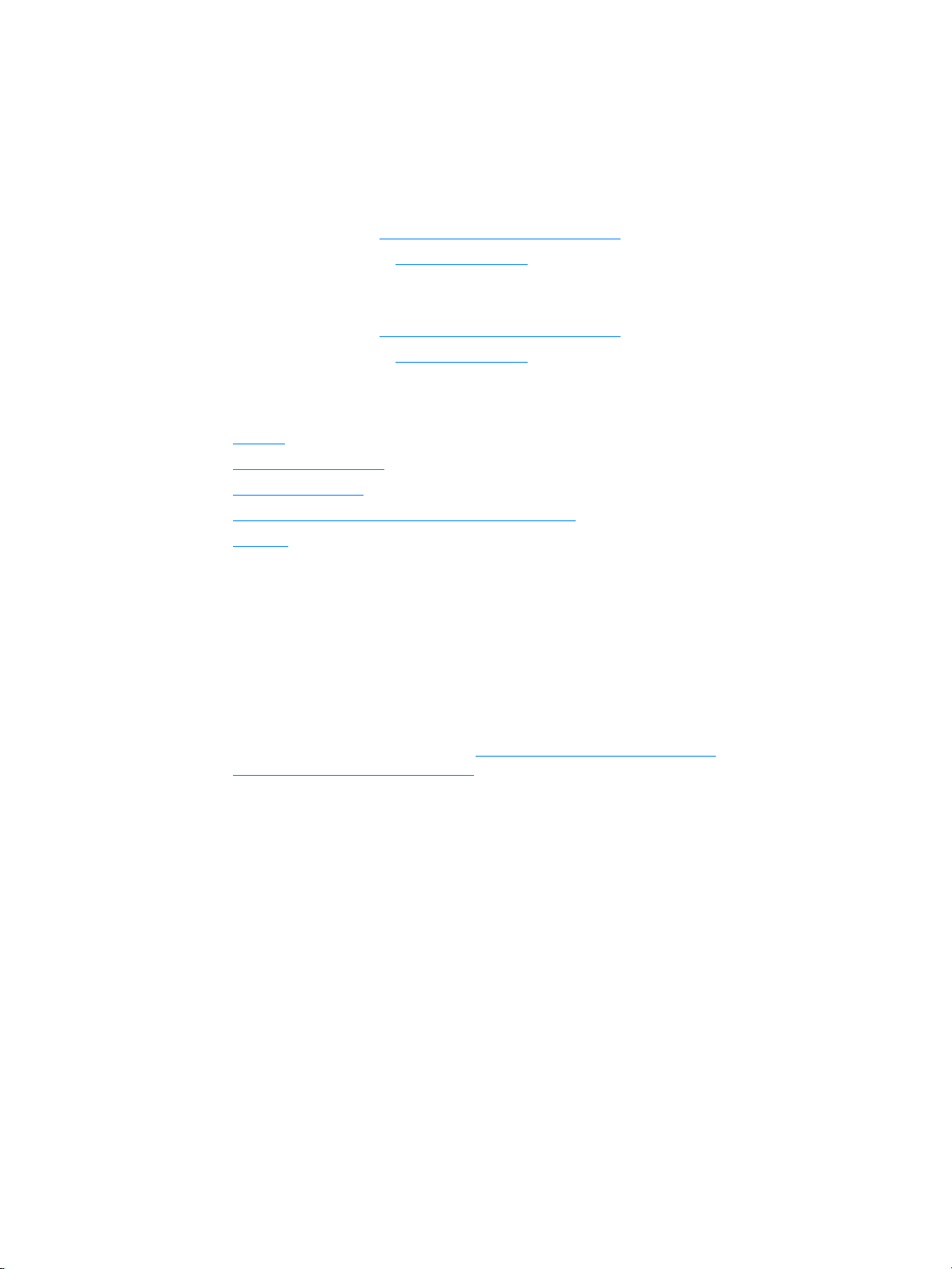
Rýchly prístup k ďalším informáciám
Odkazy WWW na ovládače, softvér a podporu
Ak chcete využiť servisné a podporné služby spoločnosti HP, použite nasledujúce odkazy:
Tlačiareň hp LaserJet 1150
●
V USA použite adresu http://www.hp.com/support/lj1150
●
Ostatné krajiny/regióny: http://www.hp.com
Tlačiareň hp LaserJet 1300 series
●
V USA použite adresu http://www.hp.com/support/lj1300
●
Ostatné krajiny/regióny: http://www.hp.com
Odkazy na používateľskú príručku
●
Prehľad (umiestnenie súčastí tlačiarne)
●
Výmena tlačovej kazety
●
Riešenie problémov
●
Objednávanie spotrebného materiálu a príslušenstva
●
Register
Kde hľadať ďalšie informácie
Používateľská príručka na CD:
●
nájdete na disku CD-ROM dodanom spolu s tlačiarňou.
Elektronický pomocník:
●
tlačiarne. Ak chcete zobraziť súbor pomocníka, otvorte elektronického pomocníka v tlačovom
ovládači.
Používateľská príručka HTML (elektronická):
●
závad tlačiarne. Dostupná na adrese http://www.hp.com/support/lj1150
http://www.hp.com/support/lj1300
Podrobné informácie o používaní a odstraňovaní závad tlačiarne
Informácie o možnostiach tlačiarne, ktoré sú dostupné v ovládačoch
Podrobné informácie o používaní a odstraňovaní
alebo
. Po pripojení vyberte možnosť
Manuals
(Príručky).
2 Kapitola 1
SKWW
Page 11
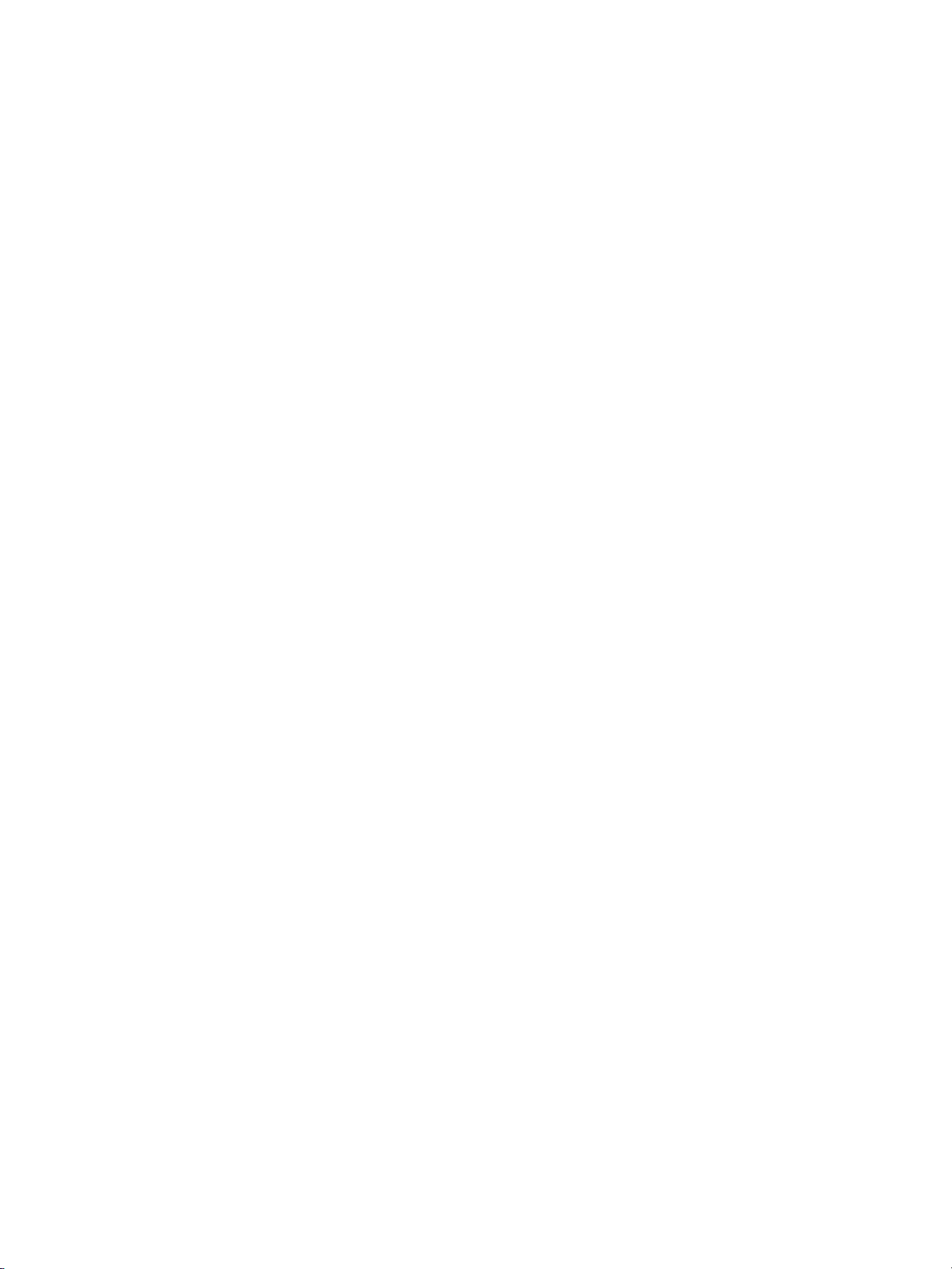
Konfigurácia tlačiarne
Ďalej sú uvedené štandardné konfigurácie pre tlačiarne HP LaserJet 1150 a 1300 series.
hp LaserJet 1150
●
18 stránok za minútu pre papier formátu letter, 17 stránok za minutú pre papier formátu A4,
●
prvá stránka hotová do 10 sekúnd,
●
rozlíšenie 600 x 2 dpi (FastRes 1200),
●
priložený vstupný zásobník na 250 listov,
●
prioritný vstupný zásobník na 10 listov,
●
8 MB RAM,
●
tlačový zásobník na 2 500 stránok,
●
PCL 5e,
●
tlač s pomocou hostiteľa,
●
USB,
●
paralelný port 1284-B,
●
Windows 98, Me, 2000, XP,
●
Mac OS 9.x ,
●
Mac OS X v10.1 a v10.2,
●
možnosti sieťovej a bezdrôtovej tlače,
●
hlavný vypínač,
●
panel nástrojov HP poskytuje informácie o stave tlačiarne, informácie o odstraňovaní problémov
a informácie o konfigurácii tlačiarne,
●
26 písiem PCL.
SKWW
Konfigurácia tlačiarne 3
Page 12
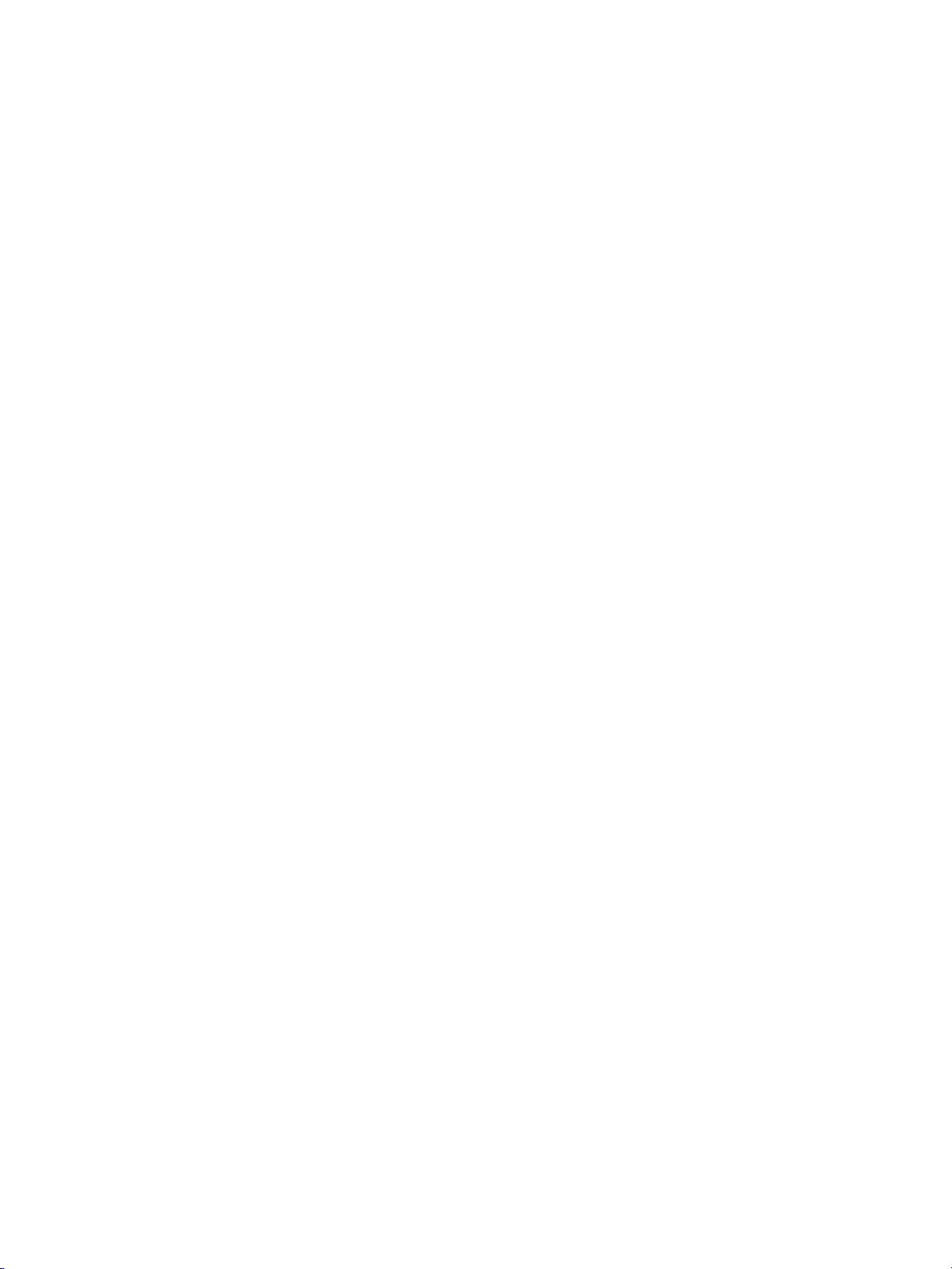
hp LaserJet 1300
●
20 stránok za minútu pre papier formátu letter, 19 stránok za minútu pre papier formátu A4,
●
prvá stránka hotová do 10 sekúnd,
●
rozlíšenie 1200 dpi (ProRes 1200),
●
priložený vstupný zásobník na 250 listov,
●
prioritný vstupný zásobník na 10 listov,
●
voliteľný prídavný vstupný zásobník na 250 listov,
●
16 MB RAM,
●
pamäť je možné rozšíriť až na 80 MB,
●
tlačový zásobník na 4 000 alebo 2500 stránok,
●
emulácia PCL 6 a PCL 5e a PostScript® 2,
●
USB,
●
paralelný port 1284-B (cez prepojovaciu kartu LIO),
●
Windows 98, Me, 2000, XP,
●
Mac OS 9.x ,
●
Mac OS X v10.1 a v10.2,
●
možnosti internej sieťovej LIO a bezdrôtovej tlače,
●
hlavný vypínač,
●
45 písiem PCL,
●
35 písiem PS.
hp LaserJet 1300n
Tlačiareň HP LaserJet 1300n obsahuje všetky funkcie modelu 1300 a naviac sieťovú kartu tlačového
servera HP Jetdirect.
4 Kapitola 1
SKWW
Page 13
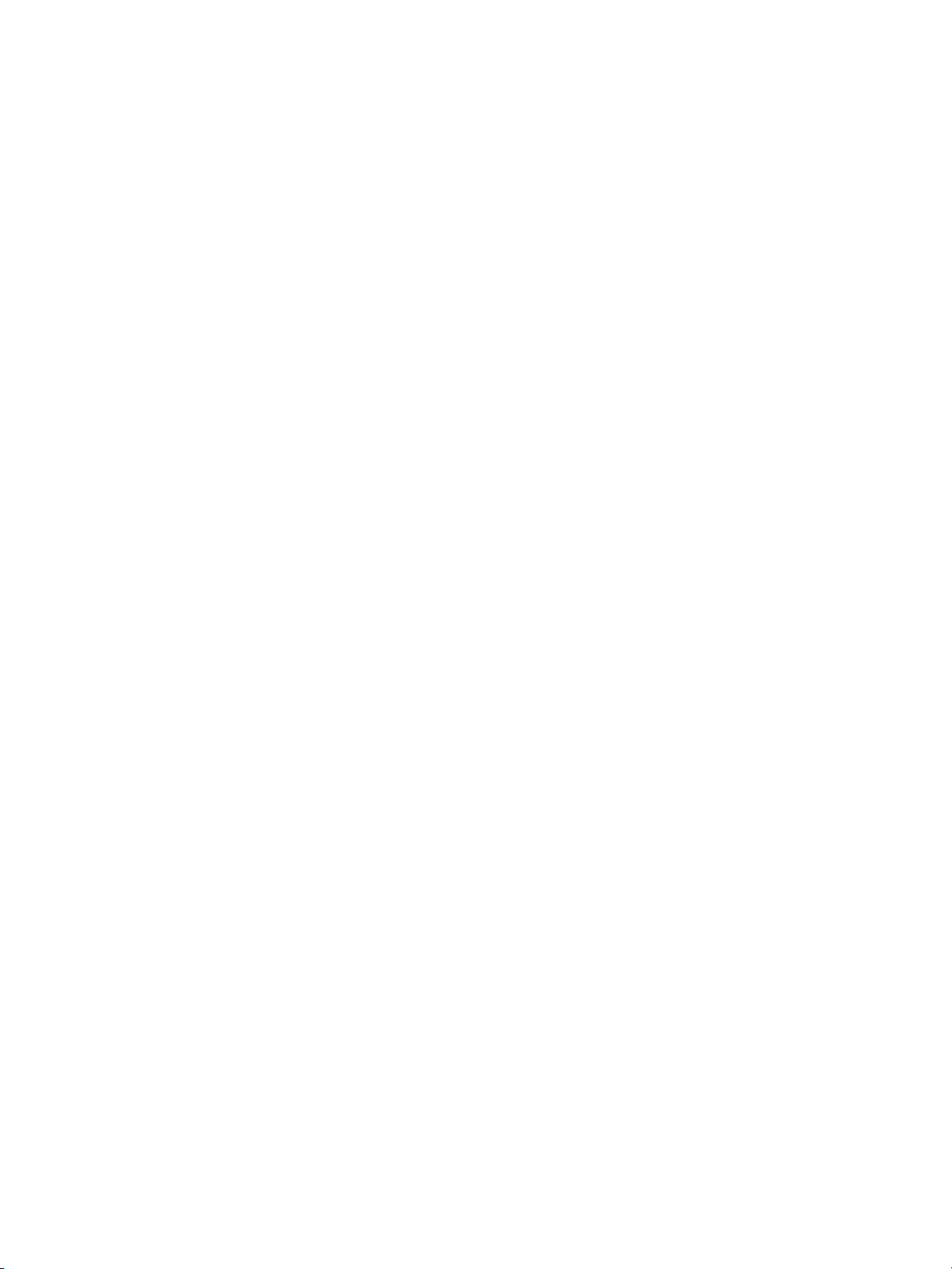
Funkcie tlačiarne
Gratulujeme k zakúpeniu nového výrobku. Tlačiarne HP LaserJet 1150 a HP LaserJet 1300 series
poskytujú tieto výhody:
Tlač vo vynikajúcej kvalite
●
Tlač s rozlíšením 1200 bodov na palec (dpi).
●
Pri tlačiarni HP LaserJet 1150 je k dispozícii hostiteľský ovládač a ovládač PCL 5e.
●
Pri tlačiarni HP LaserJet 1300 series sú k dispozícii ovládače PCL 5e, PCL 6 a PS.
●
Tlačiareň automaticky určí vhodný jazyk pre tlačovú úlohu a prepne sa do neho.
Úspora času
●
Rýchla tlač až 18 stránok za minútu pre tlačiareň HP LaserJet 1150 a až 20 stránok za minútu pre
tlačiareň HP LaserJet 1300 series.
●
Žiadne čakanie. Prvá stránka sa vytlačí za menej než 10 sekúnd.
Úspora peňazí
●
Šetrite toner používaním úsporného režimu EconoMode.
●
Vytlačte viac stránok na jeden list papiera (tlač N stránok na list).
Tvorba profesionálnych dokumentov
●
Pre ochranu svojich dokumentov používajte vodoznaky, napr.
●
Tlač brožúr. Túto funkciu môžete použiť pre jednoduchú tlač stránok v poradí potrebnom na vytvorenie
kariet alebo kníh. Jediné, čo musíte po vytlačení urobiť, je preložiť a zošiť stránky.
●
Prvú stránku môžete vytlačiť na iné médium než zostávajúce stránky.
Dôverné
.
SKWW
Funkcie tlačiarne 5
Page 14
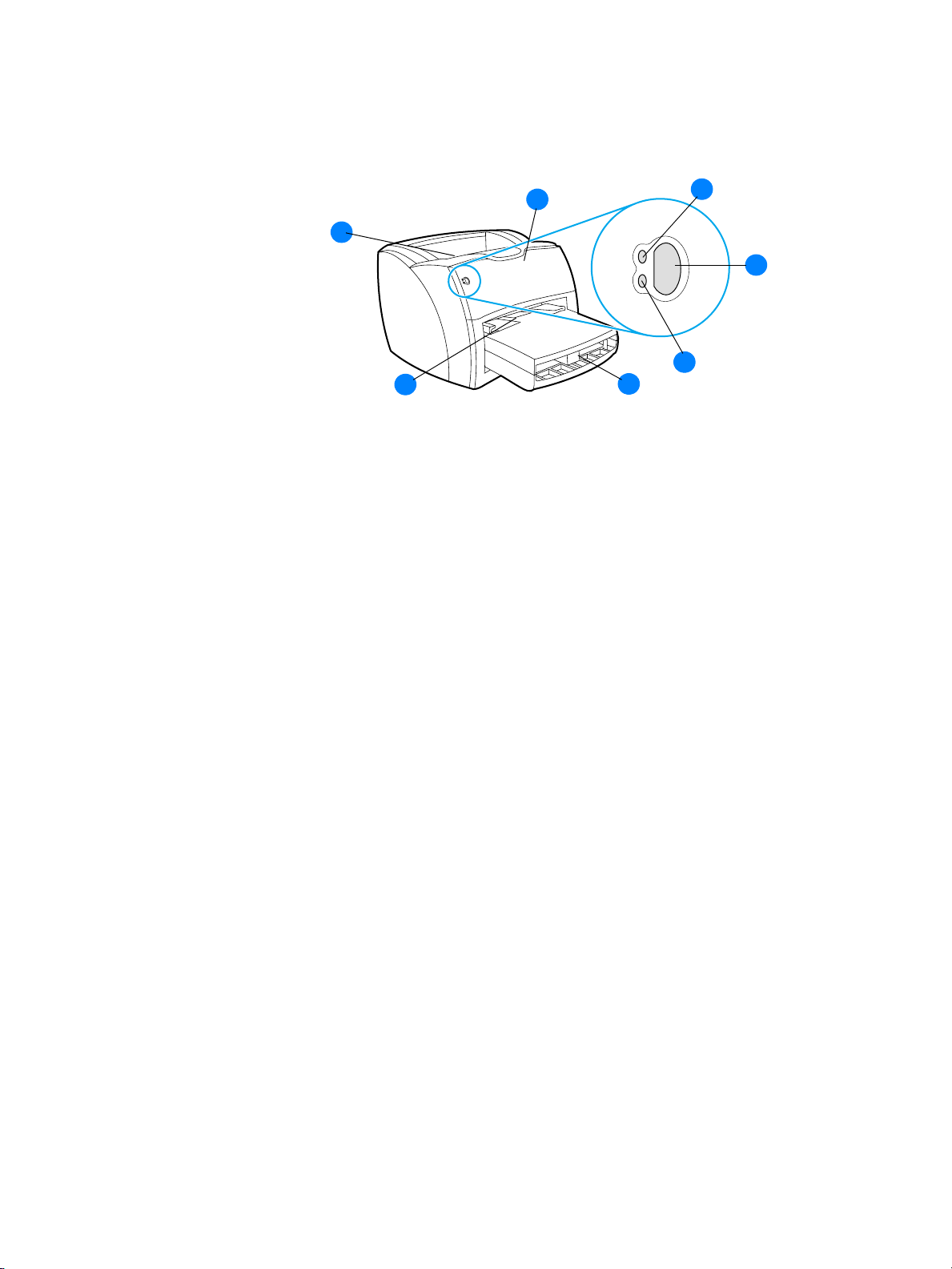
Prehľad
2
7
3
4
5
6
1
Tlačiareň hp LaserJet 1150 a hp LaserJet 1300 series
1
Indikátor Pripravené.
2
Tlačidlo a indikátor Vykonať.’
3
Indikátor Pozor.
4
Hlavný vstupný zásobník.
5
Prioritný vstupný zásobník.
6
Výstupný zásobník.
7
Dvierka tlačovej kazety.
6 Kapitola 1
SKWW
Page 15
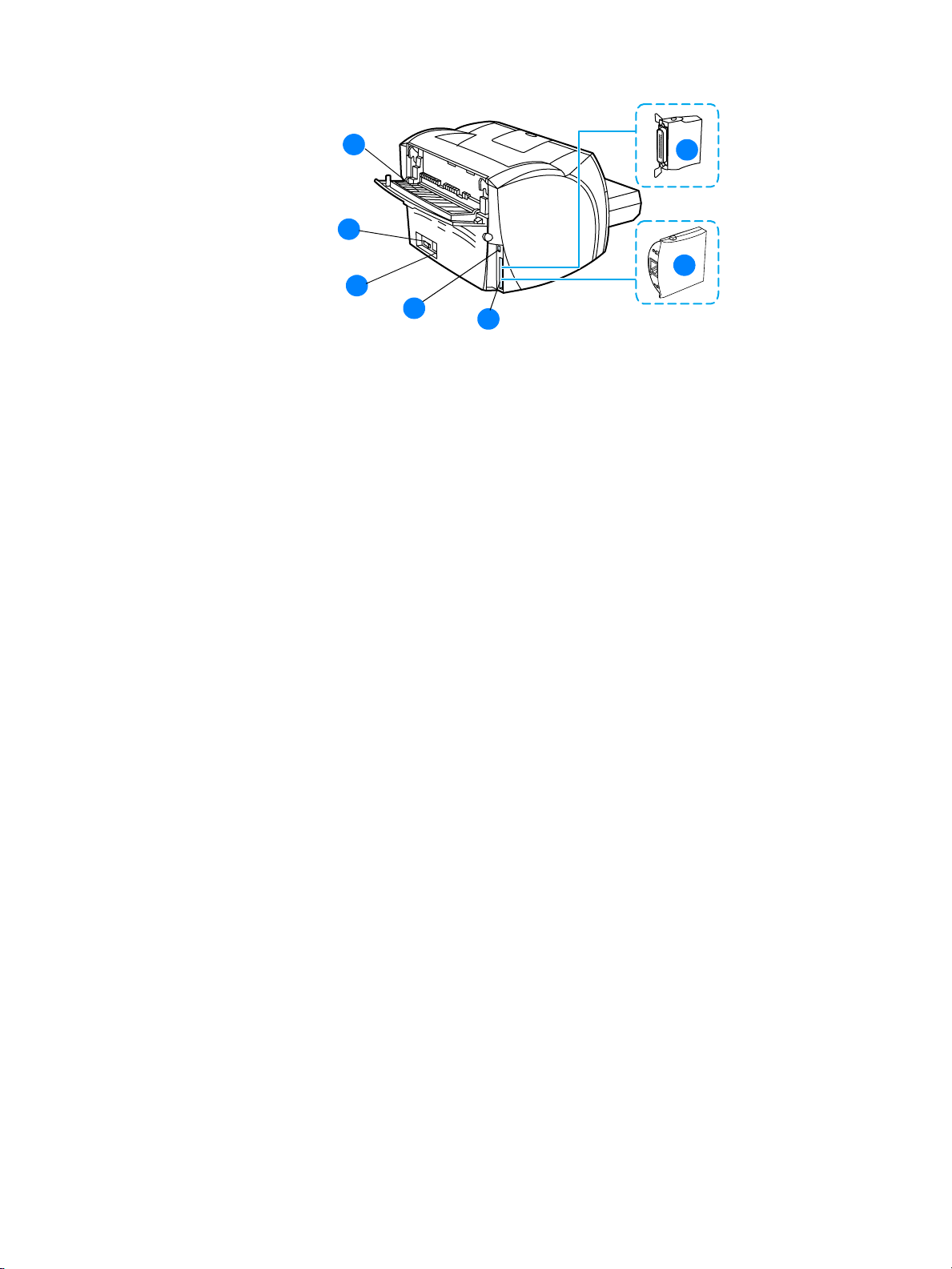
1
2
3
4
6
1
5
7
Dvierka výstupu priameho prechodu médií.
2
Dvojpolohový vypínač.
3
Sieťová zásuvka napájania.
4
Port USB.
5
Paralelný port (tlačiareň HP LaserJet 1150.
Prípojná zásuvka LIO (HP LaserJet 1300 series).
6
Tlačový server HP Jetdirect (len tlačiareň HP LaserJet 1300n).
7
Paralelný adaptér LIO (len HP LaserJet 1300 series).
SKWW
Prehľad 7
Page 16

Ovládací panel tlačiarne
Ovládací panel tlačiarne sa skladá z dvoch indikátorov a jedného svietiaceho tlačidla. Podľa týchto
svetelných indikátorov zistíte, v akom režime sa tlačiareň nachádza.
1
2
3
Poznámka
1 Indikátor Pripravené:
2 Tlačidlo a indikátor Vykonať:
v režime manuálneho podávania stránok, stlačte a pustite tlačidlo
konfiguračnú stránku, stlačte na 5 sekúnd tlačidlo
3 Indikátor Pozor:
otvorené, náplň tlačiarne chýba alebo iné nedostatky.
Opis svetelných indikátorov nájdete v časti Stavy svetelných indikátorov
Indikuje, že tlačiareň je v pohotovostnom režime (pripravená tlačiť).
Pri tlači demonštračnej stránky alebo ak chcete v tlači pokračovať
Vykonať
Upozorňuje, že zásobník média tlačiarne je prázdny, dvierka tlačovej kazety sú
.
Vykonať
.
. Ak chcete vytlačiť
8 Kapitola 1
SKWW
Page 17
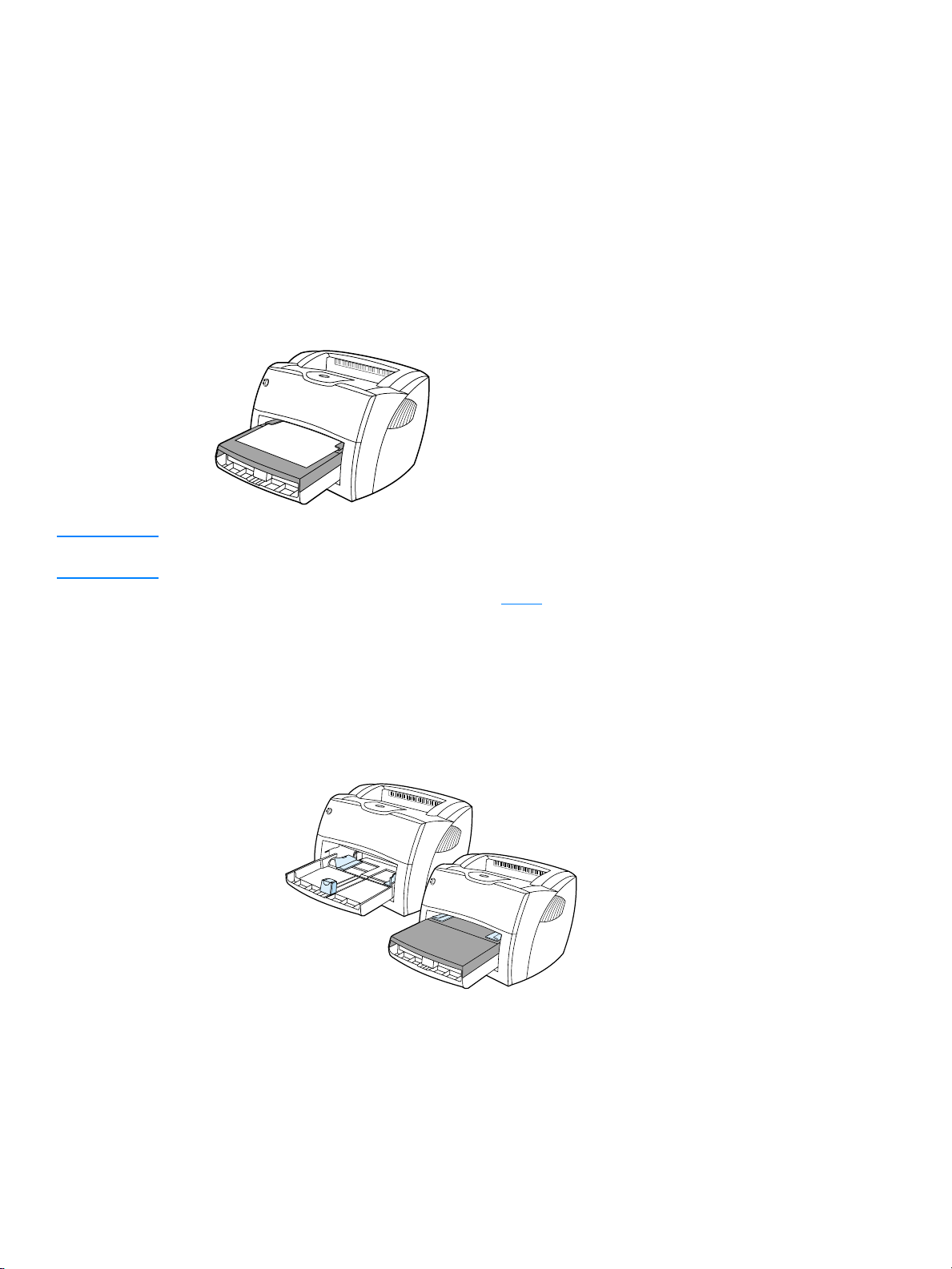
Dráha médií
Hlavný vstupný zásobník
Poznámka
Hlavný vstupný zásobník, umiestnený v prednej časti tlačiarne, má kapacitu až 250 listov papiera
75 g/m
2
, niekoľko obálok alebo iných médií.
Prioritný vstupný zásobník
Prioritný vstupný zásobník sa používa pri podávaní do 10 listov papiera 75 g/m2, alebo pri tlači
jednotlivých obálok, pohľadníc, štítkov alebo priehľadných fólií. Prioritný vstupný zásobník sa tiež používa
na tlač prvej strany na iné médium ako zvyšok dokumentu.
Tlačiareň automaticky uprednostňuje tlač z prioritného vstupného zásobníka pred tlačou z hlavného
vstupného zásobníka.
Viac informácií o typoch médií nájdete v časti Médiá
.
Vodiace lišty médií používaných v tlačiarni
Oba vstupné zásobníky majú bočné vodiace lišty na usmerňovanie médií. Hlavný vstupný zásobník má tiež
zadnú vodiacu lištu. Vodiace lišty zabezpečujú, aby sa médiá správne podávali do tlačiarne a aby tlač
nebola pokrivená (nerovnomerne rozložená na médiu). Pri vkladaní médií do zásobníkov upravte vodiace
lišty tak, aby súhlasili so šírkou a dĺžkou používaného média.
SKWW
Dráha médií 9
Page 18
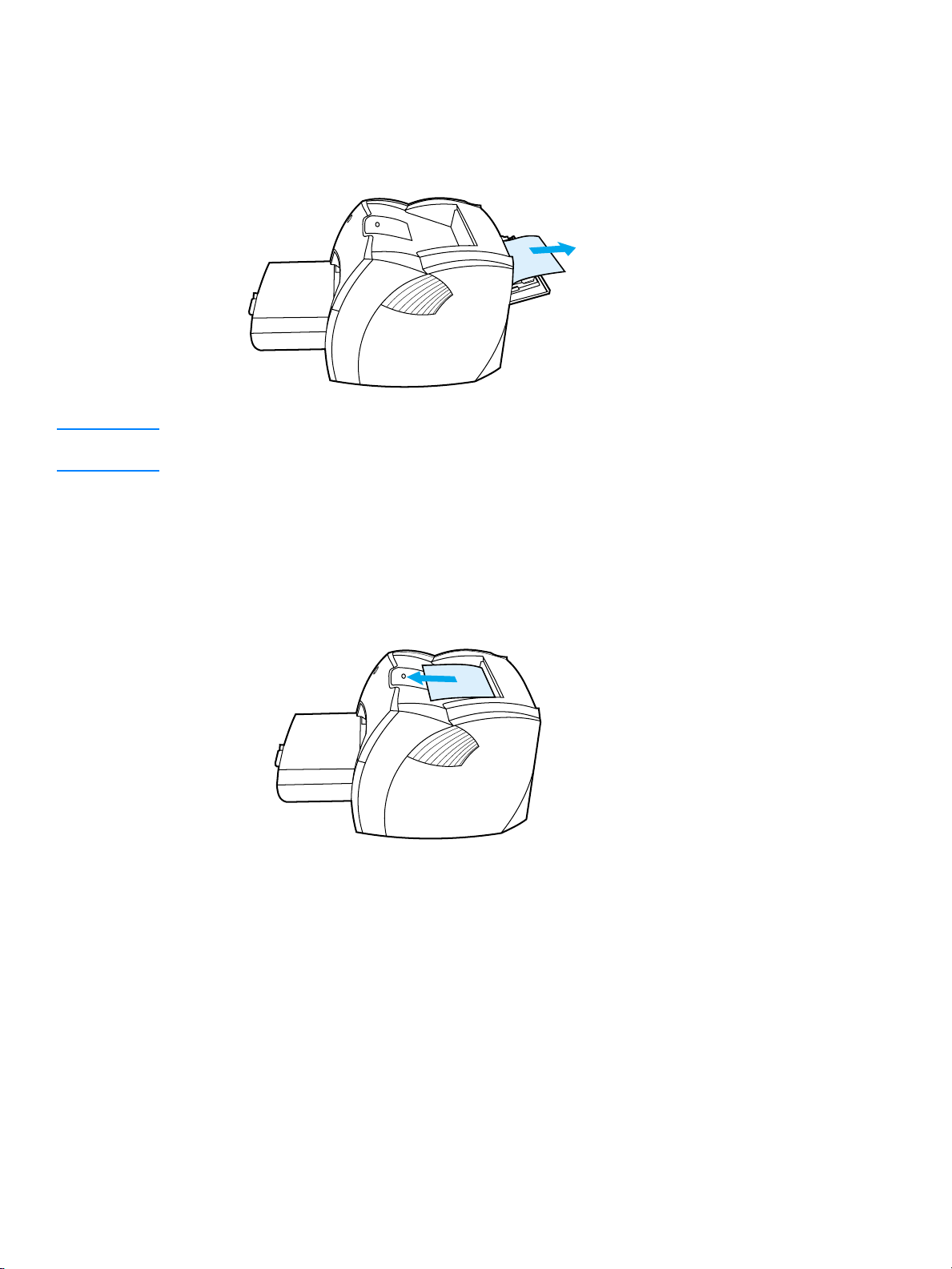
Výstupná dráha pre priamy prechod médií
Výstupná dráha pre priamy prechod médií je užitočná, ak tlačíte obálky, priehľadné fólie, na ťažké médiá
alebo akékoľvek médiá, ktoré majú pri tlači tendenciu na krčenie. Potlačené médium vystupuje v opačnom
smere, keď sú výstupné dvierka priameho prechodu médií otvorené
Poznámka
Potlačené médiá sa pri použití dráhy pre priamy prechod médií neukladajú do zásobníka. Médiá budú padať
na povrch pod tlačiarňou, pokiaľ neodoberiete každý list pri jeho výstupe z tlačiarne.
Výstupný zásobník
Výstupný zásobník je umiestnený v hornej časti tlačiarne. Pri zatvorených dvierkach priameho prechodu
médií sa potlačené médiá ukladajú v správnom poradí. Pri tlači normálnych a veľkých skladaných
dokumentov používajte výstupný zásobník.
10 Kapitola 1
SKWW
Page 19
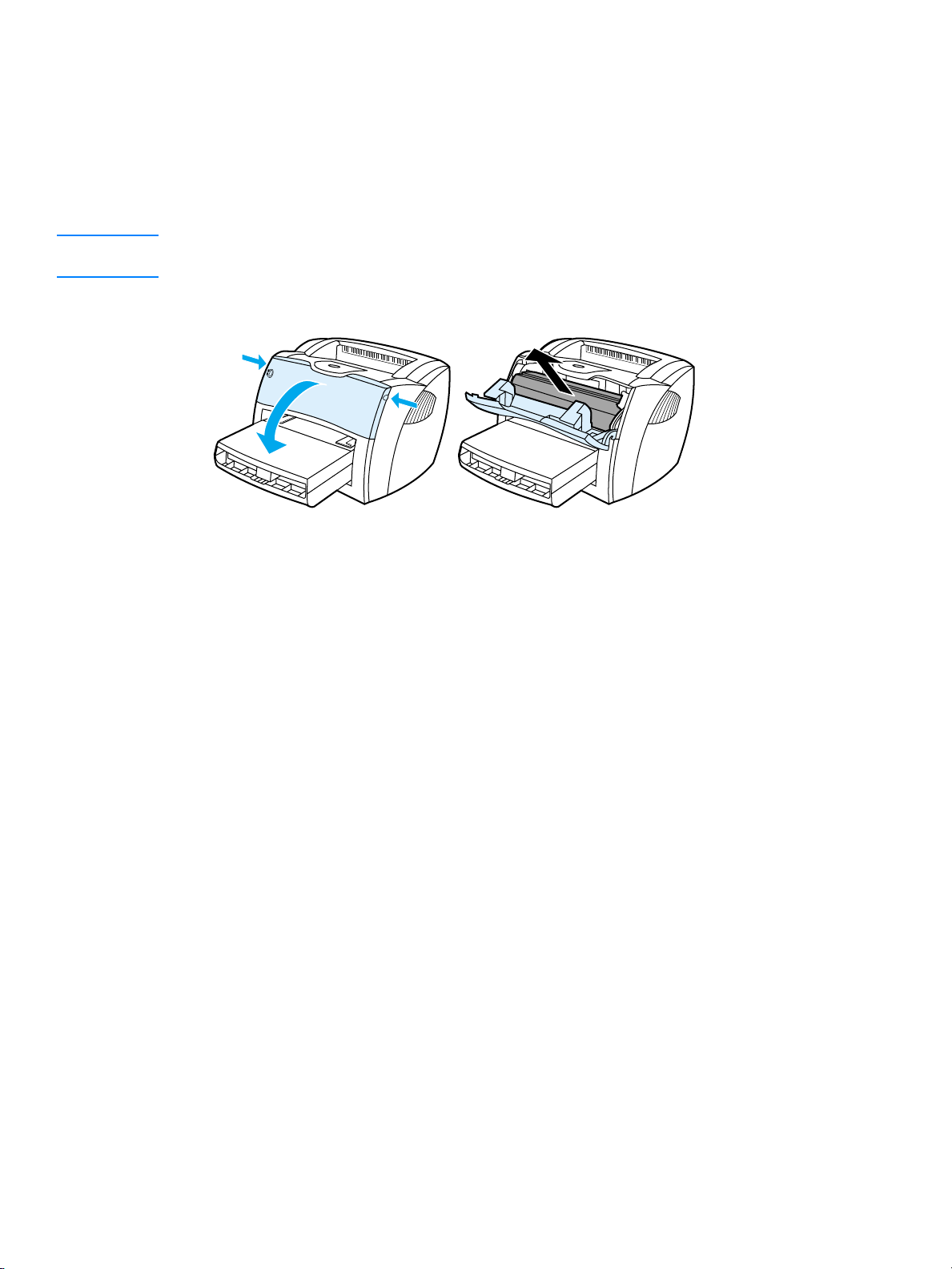
Prístup k tlačovej kazete
Dvierka tlačovej kazety
Dvierka tlačovej kazety sa nachádzajú na prednej strane tlačiarne. Aby ste mohli uvoľniť uvolniť upchaté
miesta a vyčistiť tlačiareň, musíte otvoriť dvierka tlačovej kazety. Dvierka tlačovej kazety otvoríte tak, že ich
pevne uchopíte za ľavú a pravú stranu a vytiahnete smerom k sebe.
Poznámka
Dvierka pri otváraní kladú mierny odpor. Otvorením dvierok tlačovej kazety sa náplň zodvihne, čím sa uľahčí
jej vyberanie.
SKWW
Prístup k tlačovej kazete 11
Page 20
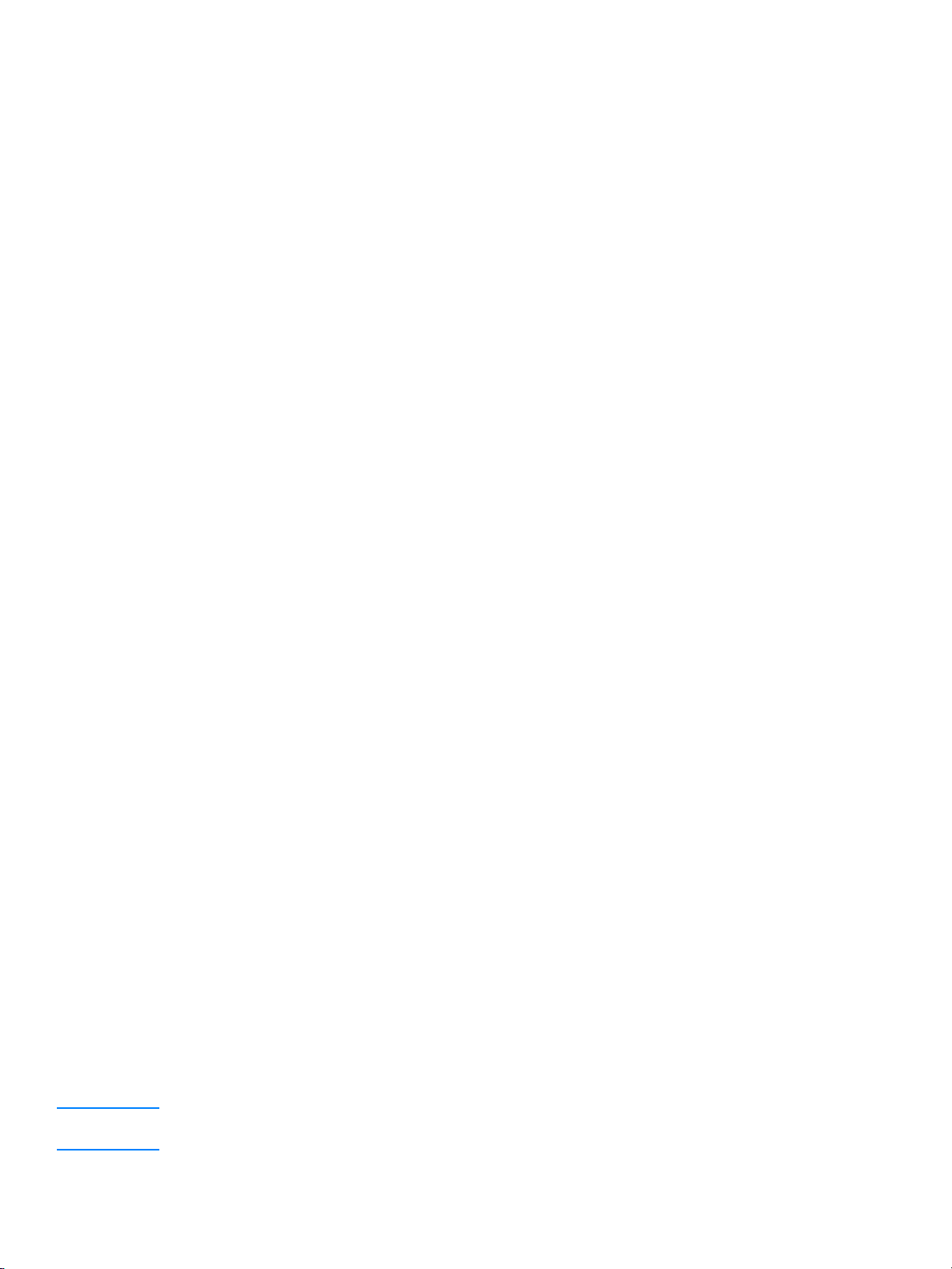
Softvér tlačiarne
Podporované operačné systémy
Pre jednoduché nastavenie tlačiarne a prístup k plnému rozsahu funkcií tlačiarne spoločnosť HP rozhodne
odporúča nainštalovať dodaný softvér. Niektorý softvér nie je k dispozícii vo všetkých jazykoch. Pred
nastavením tlačiarne nainštalujte všetok softvér. Prečítajte si súbor Readme obsahujúci najnovšie
informácie o softvéri.
Najnovšie ovládače, doplňujúce ovládače a ďalší softvér je možné získať z Internetu alebo iných zdrojov.
Spoločne s tlačiarňou sa dodáva softvér pre nasledujúce operačné systémy:
●
●
●
●
●
●
Inštalácia softvéru tlačiarne
Windows 98,
Windows Me,
Windows 2000,
Windows XP (32 bitov),
Mac OS 9.x ,
Mac OS X v10.1 a v10.2 (spoločnosť Apple odporúča používateľom systému OS X v10.0 aktualizáciu
na verziu v10.1).
Postup inštalácie softvéru tlačiarne pre systémy Windows 95 a Windows NT 4.0
Pre inštaláciu softvéru tlačiarne pre systém Windows 95 a Windows NT 4.0 musíte použiť Sprievodcu
pridaním tlačiarne.
1
Kliknite na tlačidlo
2
Kliknite na položku
3
Dvakrát kliknite na položku
4
Vyberte port, ku ktorému je tlačiareň pripojená, a kliknite na
5
Kliknite na tlačidlo
6
Na CD-ROM prejdite na ovládač, ktorý chcete nainštalovať, nasledujúcim spôsobom:
a
Vo výpise adresára vyberte jazyk a dvakrát na neho kliknite.
b
Vo výpise adresára vyberte
c
Vo výpise adresára vyberte operačný systém a dvakrát na neho kliknite.
d
Vo výpise adresára vyberte ovládač a dvakrát na neho kliknite.
e
Kliknutím na OK vyberte súbor INF.
f
Kliknite na tlačiareň HP LaserJet 1150 alebo HP LaserJet 1300 series a kliknutím na OK zahájite
inštaláciu.
7
Postupujte podľa návodu na obrazovke a dokončite inštaláciu.
Štart
a potom ukážte na
Tlačiarne
Z diskety
.
Pridať tlačiareň
. Kliknite na
ovládače
Nastavenie
.
Prehľadávať
a dvakrát na ne kliknite.
.
Ďalej
.
.
Poznámka
12 Kapitola 1
Inštalácia softvéru tlačiarne pre všetky ostatné operačné systémy
Vložte do jednotky CD-ROM disk CD dodaný s tlačiarňou. Riaďte sa pokynmi pre inštaláciu na obrazovke.
Ak sa úvodná obrazovka nezobrazí, kliknite na tlačidlo
na
Spustiť
, napíšte
Z:\setup
(kde Z je písmeno vašej jednotky CD-ROM) a kliknite na OK.
Štart
na hlavnom paneli systému Windows, kliknite
SKWW
Page 21
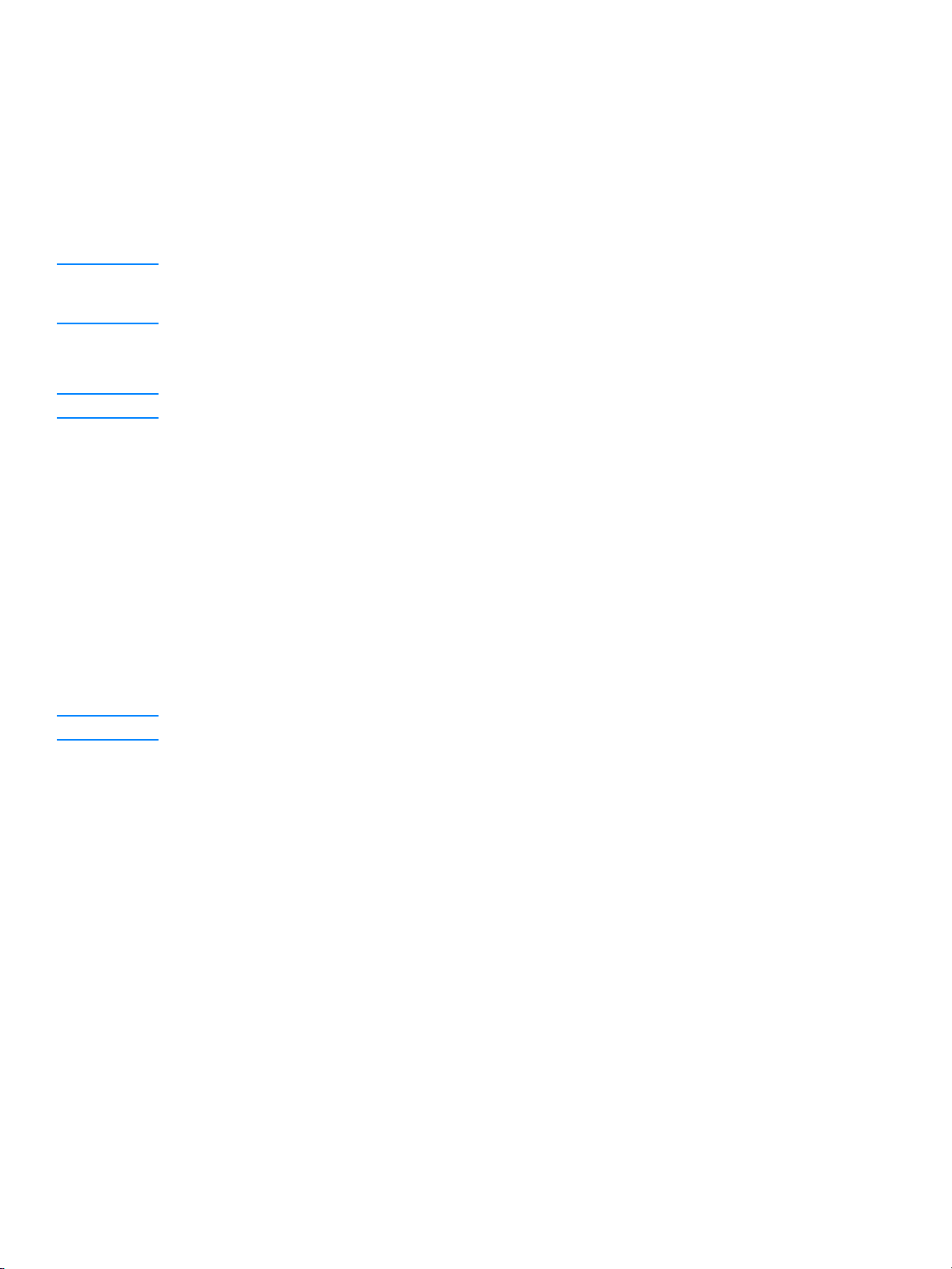
Vlastnosti tlačiarne (ovládač)
Vlastnosti tlačiarne riadia tlačiareň. Východiskové nastavenie, ako je formát a typ média, tlač viacerých
stránok na jeden list média (tlač N stránok na list), rozlíšenie a vodoznaky, môžete zmeniť. Prístup
k vlastnostiam tlačiarne je možné získať nasledujúcimi spôsobmi:
●
Prostredníctvom softvérovej aplikácie, ktorú používate pre tlač. Tým sa zmení iba nastavenie
pre aktuálnu softvérovú aplikáciu.
●
Prostredníctvom operačného systému Windows®. Tým sa zmení východiskové nastavenie pre všetky
budúce tlačové úlohy.
Poznámka
Poznámka
Poznámka
Pretože mnohé softvérové aplikácie používajú rôzne spôsoby prístupu k vlastnostiam tlačiarne, opisuje
nasledujúci oddiel najobvyklejšie postupy používané v operačných systémoch Windows 98, 2000,
Millennium a Windows XP.
Ako zmeniť len nastavenie pre aktuálnu softvérovú aplikáciu
I keď sa kroky môžu pri rôznych softvérových aplikáciách líšiť, toto je najobvyklejší postup.
1
V ponuke
2
V dialógovom okne
3
Vykonajte zmeny nastavenia a kliknite na tlačidlo OK.
Súbor
v softvérovej aplikácii kliknite na
Tlač
kliknite na
Vlastnosti
Tlač
.
.
Zmena východiskového nastavenia pre všetky budúce tlačové úlohy v systéme
Windows 98, 2000 a Millennium
1
Na hlavnom paneli Windows kliknite na
2
Kliknite pravým tlačidlom myši na ikonu tlačiarne HP LaserJet 1150 alebo HP LaserJet 1300 series.
3
Kliknite na
4
Vykonajte zmeny nastavenia a kliknite na tlačidlo OK.
V systéme Windows 2000 sú mnohé tieto funkcie dostupné z ponuky
Vlastnosti
(v systéme Windows 2000 môžete kliknúť taktiež na
Štart
, vyberte
Nastavenia
a kliknite na
Predvoľby tlače
Tlačiarne
Predvoľby tlače
.
).
.
SKWW
Zmena východiskového nastavenia pre všetky budúce tlačové úlohy v systéme
Windows XP
1
Na hlavnom paneli Windows kliknite na
2
Dvakrát kliknite na
3
Kliknite na
4
Kliknite pravým tlačidlom myši na ikonu tlačiarne HP LaserJet 1150 alebo HP LaserJet 1300 series.
5
Kliknite na
6
Vykonajte zmeny nastavenia a kliknite na tlačidlo OK.
Tlačiarne a faxy
Vlastnosti
Tlačiarne a iný hardvér
.
Predvoľby tlače
alebo
Štart
.
a potom na
.
Ovládacie panely
.
Softvér tlačiarne 13
Page 22
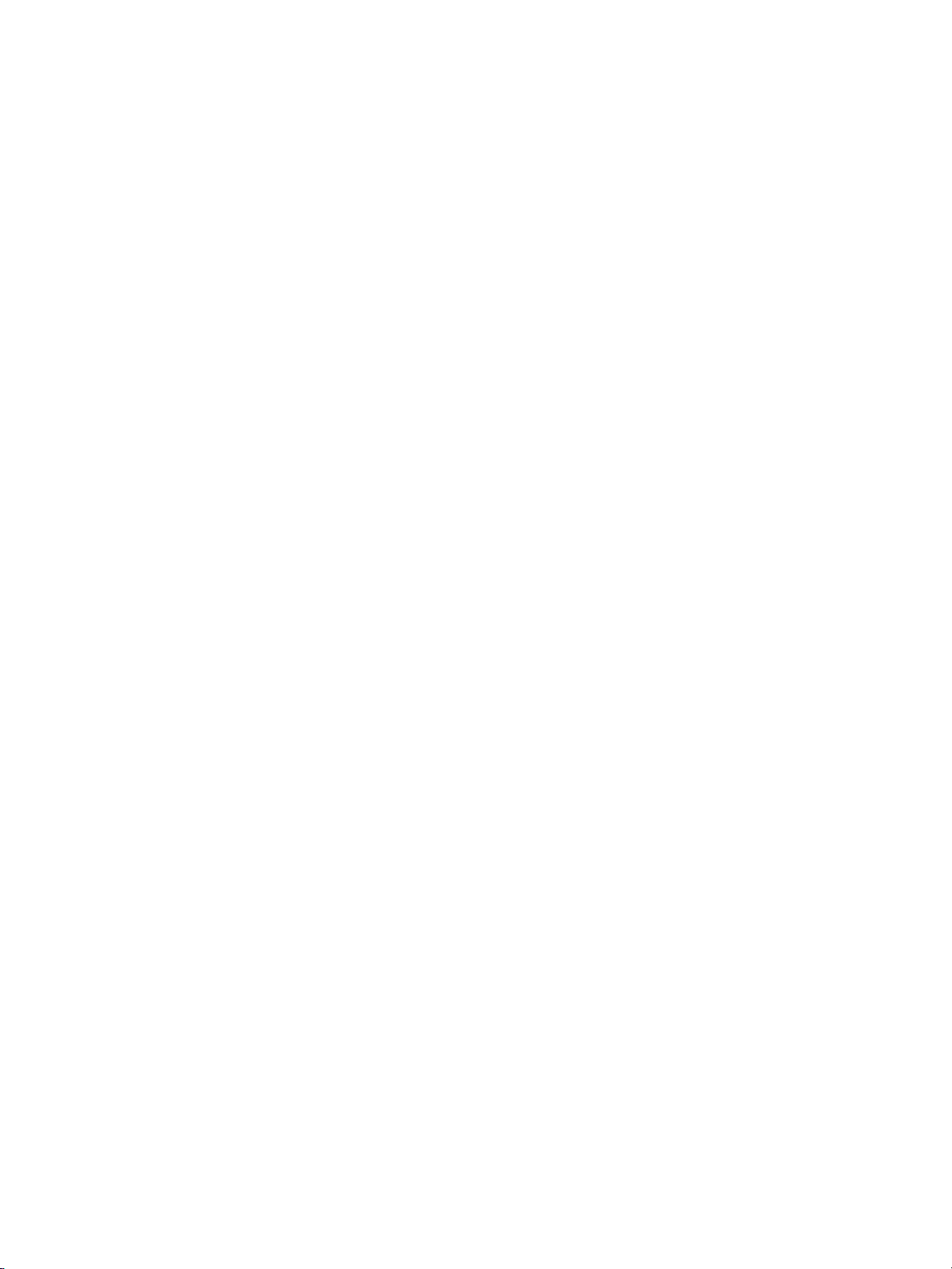
Priority nastavenia tlače
Nastavenia tlače pre túto tlačiareň je možné zmeniť tromi spôsobmi: v softvérovej aplikácii, v ovládači
tlačiarne a v paneli nástrojov HP. Pri tlačiarni HP LaserJet 1300 series môžete zmeniť nastavenia tlače
taktiež pomocou zabudovaného webového servera. Zmeny vykonané v nastavení tlače majú nasledujúcu
hierarchiu podľa toho, kde boli vykonané:
●
Zmeny vykonané v softvérovej aplikácii potlačia nastavenia zmenené na všetkých ostatných miestach.
V rámci softvérovej aplikácie zmeny vykonané v dialógovom okne Vzhľad stránky potlačia zmeny
vykonané v dialógovom okne Tlač.
●
Zmeny vykonané v ovládači tlačiarne (dialógové okno Vlastnosti tlačiarne) potlačia nastavenia v paneli
nástrojov HP. Zmeny vykonané v ovládači tlačiarne nepotlačia nastavenia v softvérovej aplikácii.
●
Zmeny vykonané v paneli nástrojov HP a zabudovanom webovom serveri majú najnižšiu prioritu.
Ak je možné určité nastavenie tlače zmeniť viac než jedným vyššie uvedeným spôsobom, použite spôsob,
ktorý má najvyššiu prioritu.
Elektronický pomocník pre vlastnosti tlačiarne
Elektronický pomocník pre vlastnosti tlačiarne (ovládač) obsahuje konkrétne informácie o funkciách vo
vlastnostiach tlačiarne. Tento pomocník vás prevedie postupom zmeny východiskových nastavení
tlačiarne. Pre niektoré ovládače poskytuje elektronický pomocník pokyny pre použitie kontextového
pomocníka. Kontextový pomocník opisuje možnosti funkcie ovládača, ktorý práve používate.
Prístup k elektronickému pomocníkovi pre vlastnosti tlačiarne
1
V softvérovej aplikácii kliknite na
2
Kliknite na
Vlastnosti
a potom na tlačidlo
Súbor
a potom kliknite na
Pomocník
Tlač
.
.
14 Kapitola 1
SKWW
Page 23
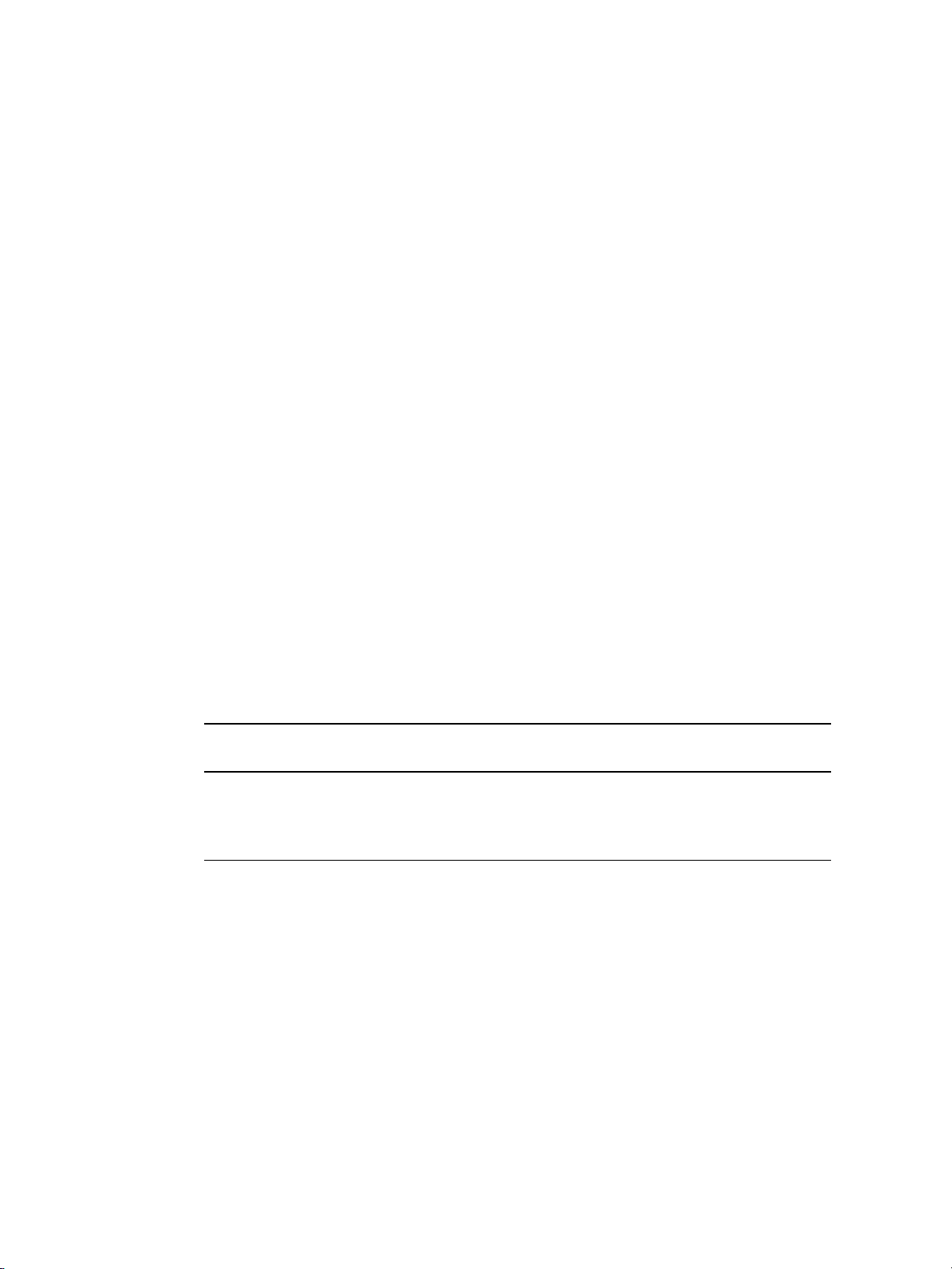
Softvér pre Windows
Pri inštalácii softvéru pre systém Windows môžete tlačiareň prepojiť priamo s počítačom pomocou kábla
USB, paralelného kábla alebo pomocou bezdrôtovej technológie. Tlačiareň HP LaserJet 1300n môžete
pripojiť na sieť pomocou karty tlačového servera HP Jetdirect.
Nasledujúci softvér je k dispozícii všetkým používateľom pri priamom pripojení tlačiarne k počítaču
pomocou kábla USB, paralelného kábla alebo bezdrôtovej technológie alebo pri pripojení tlačiarne na sieť
pomocou karty tlačového servera HP Jetdirect.
Ovládače tlačiarne
Ovládač tlačiarne je softvér zaisťujúci prístup k funkciám tlačiarne a umožňujúci komunikáciu medzi
počítačom a tlačiarňou. Podľa spôsobu použitia tlačiarne vyberte ovládač tlačiarne.
●
Pre optimalizáciu výkonu použite hostiteľský ovládač tlačiarne (len tlačiareň HP LaserJet 1150).
●
Ovládač tlačiarne PCL 5e použite vtedy, keď potrebujete, aby tlač vyzerala rovnako ako výsledky zo
starších tlačiarní HP LaserJet. Určité funkcie nie sú v tomto ovládači tlačiarne k dispozícii. (Ovládač
PCL 5e dodávaný s touto tlačiarňou nepoužívajte pre staršie tlačiarne.)
●
Ovládač tlačiarne PCL 6 umožňuje využitie všetkých funkcií tlačiarne. Ak nie je nutná úplná spätná
kompatibilita s predchádzajúcimi ovládačmi PCL alebo staršími tlačiarňami, odporúčame ovládač
PCL 6 (len pre HP LaserJet 1300 series).
●
Pre zaistenie kompatibility s požiadavkami PostScript™ použite ovládač postskriptovej tlačiarne.
Niektoré funkcie tlačiarne nie sú pri tomto ovládači tlačiarne k dispozícii (len HP LaserJet 1300
series).
V závislosti na vybranom ovládači sa tlačiareň automaticky prepne medzi jazykmi tlačiarne PS a PCL.
Dostupné ovládače tlačiarne
Súčasťou dodávky tlačiarne sú tieto ovládače.
Dostupné ovládače tlačiarne
Tlačiareň HP LaserJet 1150 Tlačiareň HP LaserJet 1300 series
●
●
hostiteľský
PCL 5e
●
●
●
PCL 5e
PCL 6
PS
SKWW
Softvér pre Windows 15
Page 24
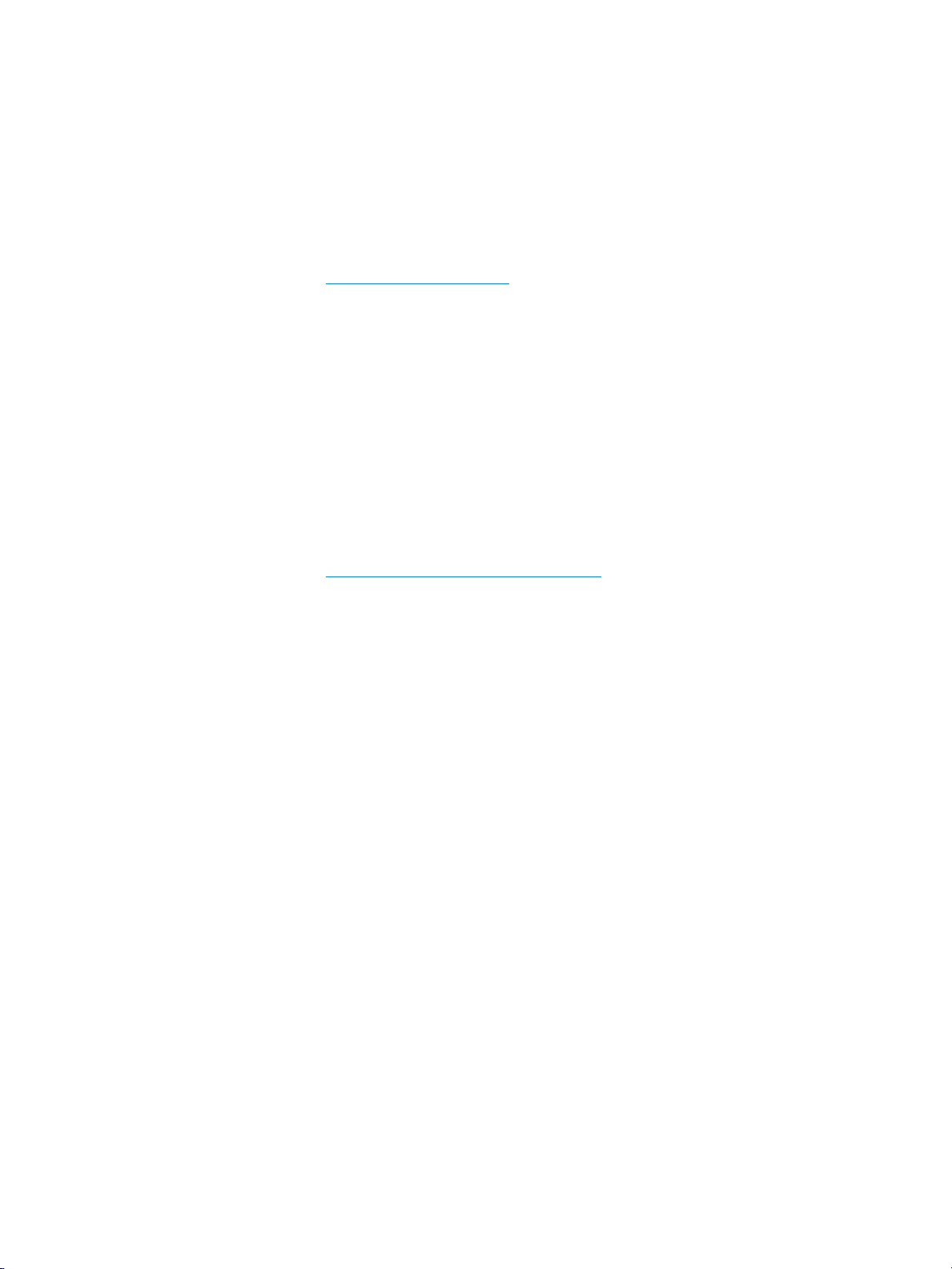
Panel nástrojov hp toolbox
Panel nástrojov HP je možné zobraziť len vtedy, keď je tlačiareň pripojená priamo k počítaču alebo sieti.
Panel nástrojov HP je možné použiť len vtedy, keď vykonáte úplnú inštaláciu softvéru.
Panel nástrojov HP je aplikácia WWW, ktorú je možné použiť na riešenie nasledujúcich úloh:
●
Kontrola stavu tlačiarne.
●
Konfigurácia nastavenia tlačiarne.
●
Zobrazenie informácií o odstraňovaní problémov.
●
Zobrazenie elektronickej dokumentácie.
Ďalšie informácie: Použitie panela nástrojov hp
.
Zabudovaný webový server (len hp LaserJet 1300 series)
Zabudovaný webový server je dostupný pre tlačiarne HP LaserJet 1300 series so sieťovým
pripojením LIO.
Po napísaní adresy IP alebo názvu hostiteľa tlačiarne v prehliadači (napríklad Netscape Navigator
Microsoft Internet Explorer) na ktoromkoľvek počítači získate pomocou zabudovaného webového servera
prístup k nastaveniam tlačiarne a informáciám. Zabudovaný webový server môžete použiť na konfiguráciu
tlačiarne, zobrazenie stavových informácií a získanie informácií o odstraňovaní problémov.
Zabudovaný webový server spolupracuje s týmito podporovanými prehliadačmi WWW:
●
Internet Explorer 5.0 (a novšie),
●
Netscape Navigator 4.75 (a novšie).
Ďalšie informácie: Použitie zabudovaného webového servera
.
TM
alebo
16 Kapitola 1
SKWW
Page 25
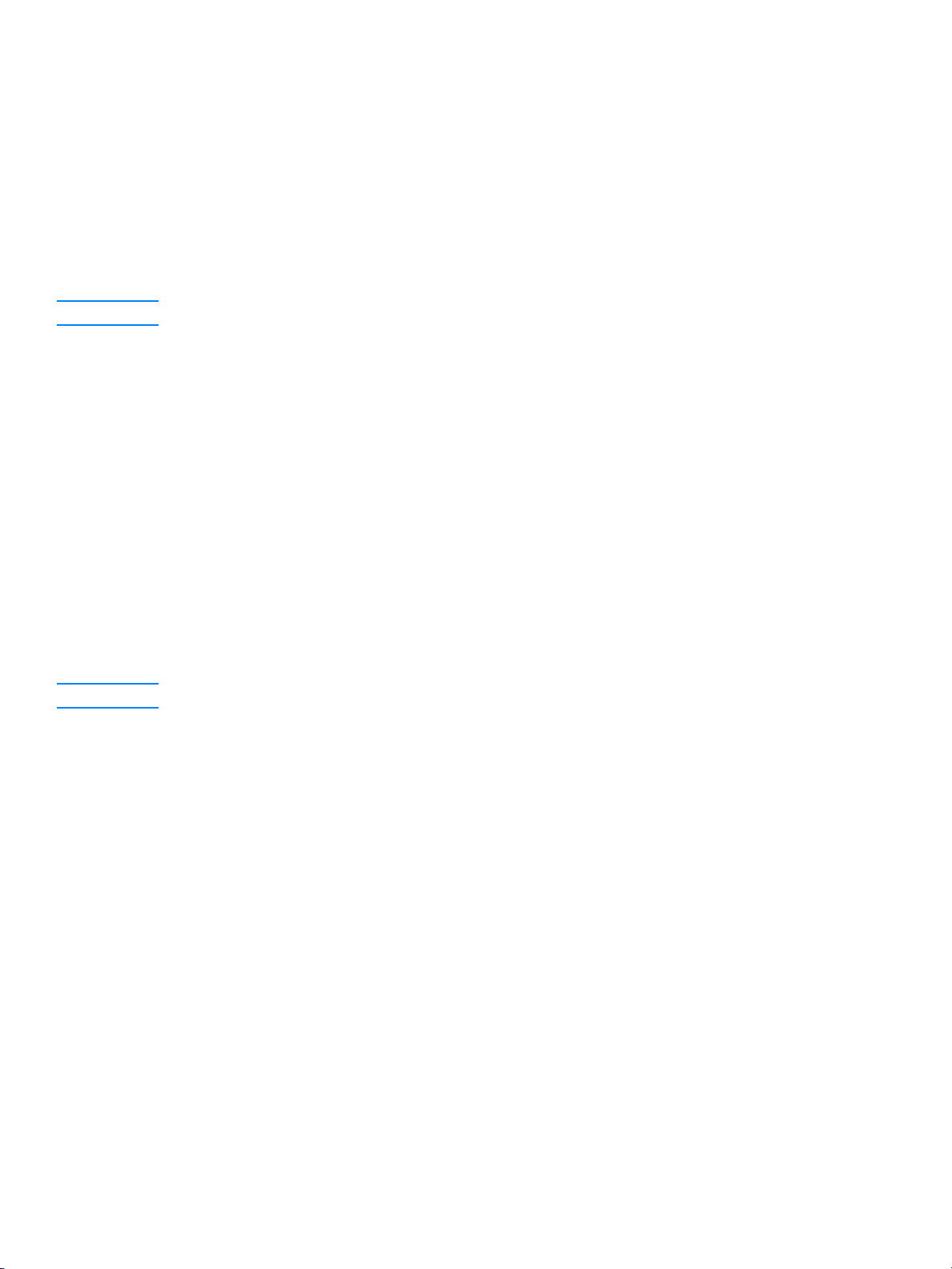
Softvér pre počítače Macintosh
Tlačiareň hp LaserJet 1150
Prístup k ovládaču tlačiarne (Mac OS 9.x)
Poznámka
1
V ponuke
2
Kliknite na ikonu
3
Podľa spôsobu prepojenia počítača a tlačiarne vyberte buď
Ak používate AppleTalk, budete možno potrebovať vybrať správnu zónu zo zoznamu druhej ponuky.
4
Kliknite na názov tlačiarne HP LaserJet 1150 v pravej časti dialógového okna Pripojenie.
5
Podľa spôsobu prepojenia počítača a tlačiarne použite jeden z nasledujúcich postupov:
•
•
6
Uzatvorte pomôcku Pripojenie.
Apple
USB
: Prejdite na krok 6.
AppleTalk
: Kliknite na
vyberte
HP LaserJet
Pripojenie
Nastaviť
.
v ľavej časti dialógového okna Pripojenie.
USB
, alebo
a vyberte správny typ tlačiarne.
AppleTalk
.
Prístup k ovládaču tlačiarne (Mac OS X v10.1)
1
Kliknite na ikonu pevného disku na ploche.
2
Kliknite na
3
Kliknite na tlačidlo
4
Kliknite na
5
Z ponuky hore vyberte
Aplikácie
Pridať tlačiareň
a potom na
Print Center
USB
Pomôcky
(Tlačové stredisko).
. Zobrazí sa dialógové okno Add Printer List (Zoznam pridaní tlačiarne).
AppleTalk
alebo
.
.
Poznámka
Ak používate AppleTalk, budete možno potrebovať vybrať správnu zónu zo zoznamu druhej ponuky.
6
Vyberte názov tlačiarne v zozname tlačiarní.
7
Kliknite na tlačidlo
Pridať
.
Prístup k ovládaču tlačiarne (Mac OS X v10.2)
Postupujte podľa návodu pre v10.1 a vyššie. V kroku 5 vyberte
aby ste mohli používať funkciu „Rendezvous“.
Directory services
(Adresárové služby),
SKWW
Softvér pre počítače Macintosh 17
Page 26
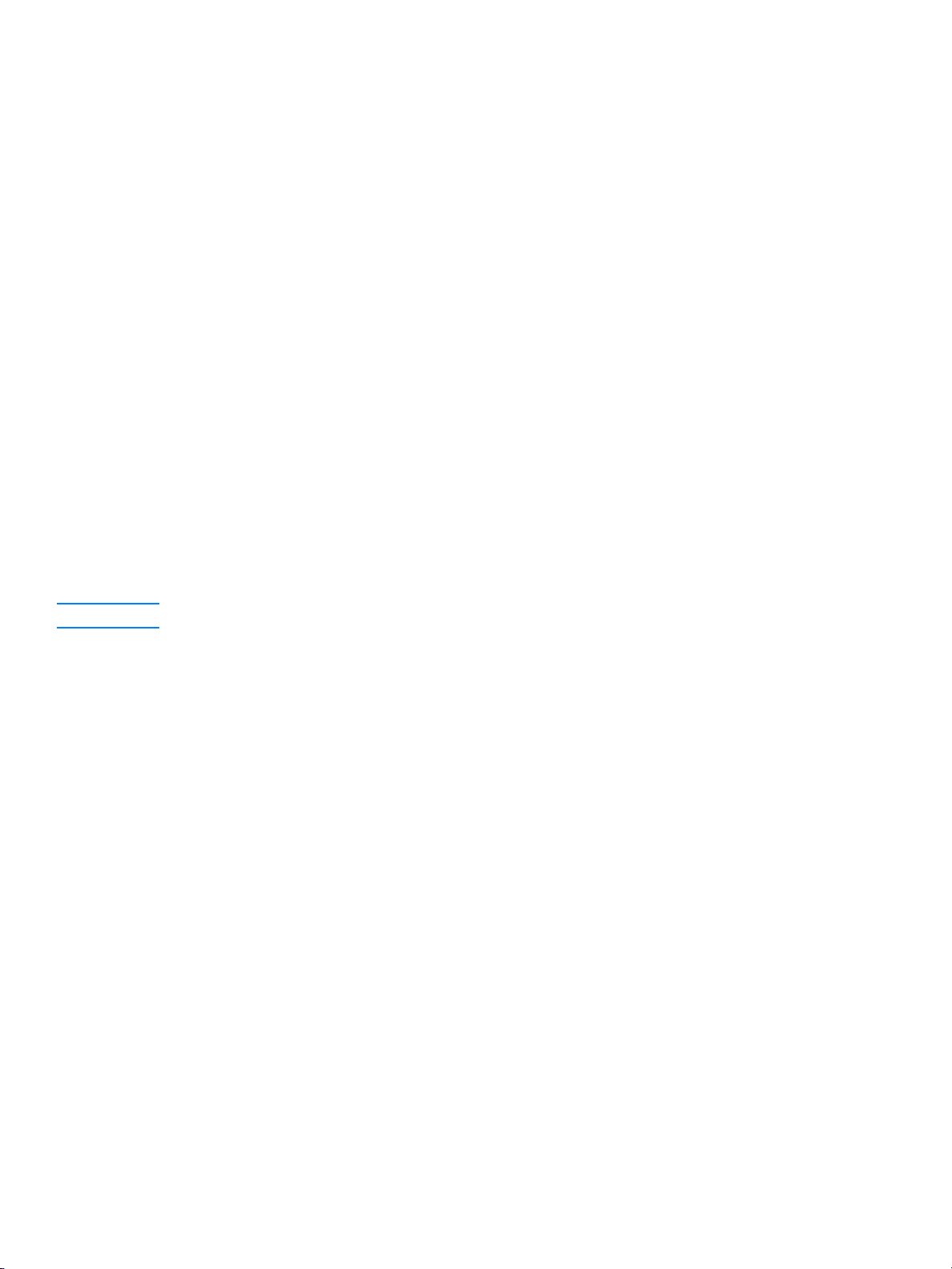
Tlačiareň hp LaserJet 1300 series
Prístup k ovládaču tlačiarne (Mac OS 9.x)
1
Kliknite na ikonu pevného disku na ploche.
Poznámka
2
Kliknite na
3
Spustite nástroj Tlačiareň na ploche.
4
Kliknite na tlačidlo
5
V časti dialógového okna Tlačiareň USB kliknite na
6
Vyberte tlačiareň HP LaserJet 1300.
7
Kliknite na
8
Kliknite na tlačidlo
9
Kliknite na tlačidlo
Aplikácie
Automaticky
a potom na
Tlačiareň (USB)
Príprava
Uložiť
Pomôcky
.
.
v dolnej časti okna.
.
.
Zmeniť
.
Prístup k ovládaču tlačiarne (Mac OS X v10.1)
1
Kliknite na ikonu pevného disku na ploche.
2
Kliknite na
3
Kliknite na tlačidlo
4
Kliknite na
5
Z ponuky hore vyberte
Ak používate AppleTalk, budete možno potrebovať vybrať správnu zónu zo zoznamu druhej ponuky.
Aplikácie
Pridať tlačiareň
a potom na
Print Center
USB
Pomôcky
(Tlačové stredisko).
. Zobrazí sa dialógové okno Add Printer List (Zoznam pridaní tlačiarne).
AppleTalk
alebo
.
.
6
Vyberte názov tlačiarne v zozname tlačiarní.
7
Kliknite na tlačidlo
Pridať
.
Prístup k ovládaču tlačiarne (Mac OS X v10.2)
Postupujte podľa návodu pre v10.1 a vyššie. V kroku 5 vyberte
aby ste mohli používať funkciu „Rendezvous“.
Directory services
(Adresárové služby),
Súbory PPD (PostScript Printer Description)
Súbory PPD v kombinácii s ovládačom tlačiarne Apple zaisťujú prístup k funkciám tlačiarne a umožňujú
počítaču komunikovať s tlačiarňou. Inštalačný program pre súbory PPD je dodávaný na disku CD
k výrobku HP LaserJet 1300 series.
18 Kapitola 1
SKWW
Page 27

Softvér určený len pre sieťovú inštaláciu
Tento softvér je dostupný len pri pripojení tlačiarne na sieť.
hp Web Jetadmin
Softvér HP Web Jetadmin je určený pre správu tlačiarne v bežných alebo podnikových sieťach.
Zabudovaný webový server slúži na správu samostatnej tlačiarne, zatiaľ čo softvér HP Web Jetadmin slúži
na správu skupiny tlačiarní a iných zariadení. Tento softvér je k dispozíci na adrese
http://www.hp.com/go/webjetadmin
jazykových verziách.
Softvér HP Web Jetadmin je k dispozícii len pri pripojení tlačiarne na sieť pracujúcu s protokolom IP. Tento
softvér pre internetový prehliadač je možné nainštalovať na nasledujúcich platformách:
●
Microsoft Windows NT 4.0, XP alebo 2000.
●
HP-UX.
●
Sun Solaris.
●
Red Hat Linux.
●
SuSE Linux.
Spustenie hp Web Jetadmin
Softvér HP Web Jetadmin je možné spustiť ihneď po inštalácii v podporovanom internetovom prehliadači
zadaním jednej z nasledujúcich adries:
. Na tejto stránke je softvér HP Web Jetadmin k dispozícii v mnohých
●
http://server.doména:port/
kde "server.doména" je názov servera a "port" je číslo portu zadané pri inštalácii. (Východiskový port
je 8000.) Táto informácia je k dispozícii v súbore url.txt, ktorý je uložený v adresári, v ktorom je
nainštalovaný HP Web Jetadmin.
●
http://adresaIP:port/
kde "adresaIP" je adresa IP počítača s nainštalovaným softvérom HP Web Jetadmin.
Pre nastavenie, ktoré je možné meniť ako v ovládači, tak aj v programe HP Web Jetadmin, platí, že
nastavenie v tlačovom ovládači potlačí zmeny v programe HP Web Jetadmin.
SKWW
Softvér určený len pre sieťovú inštaláciu 19
Page 28
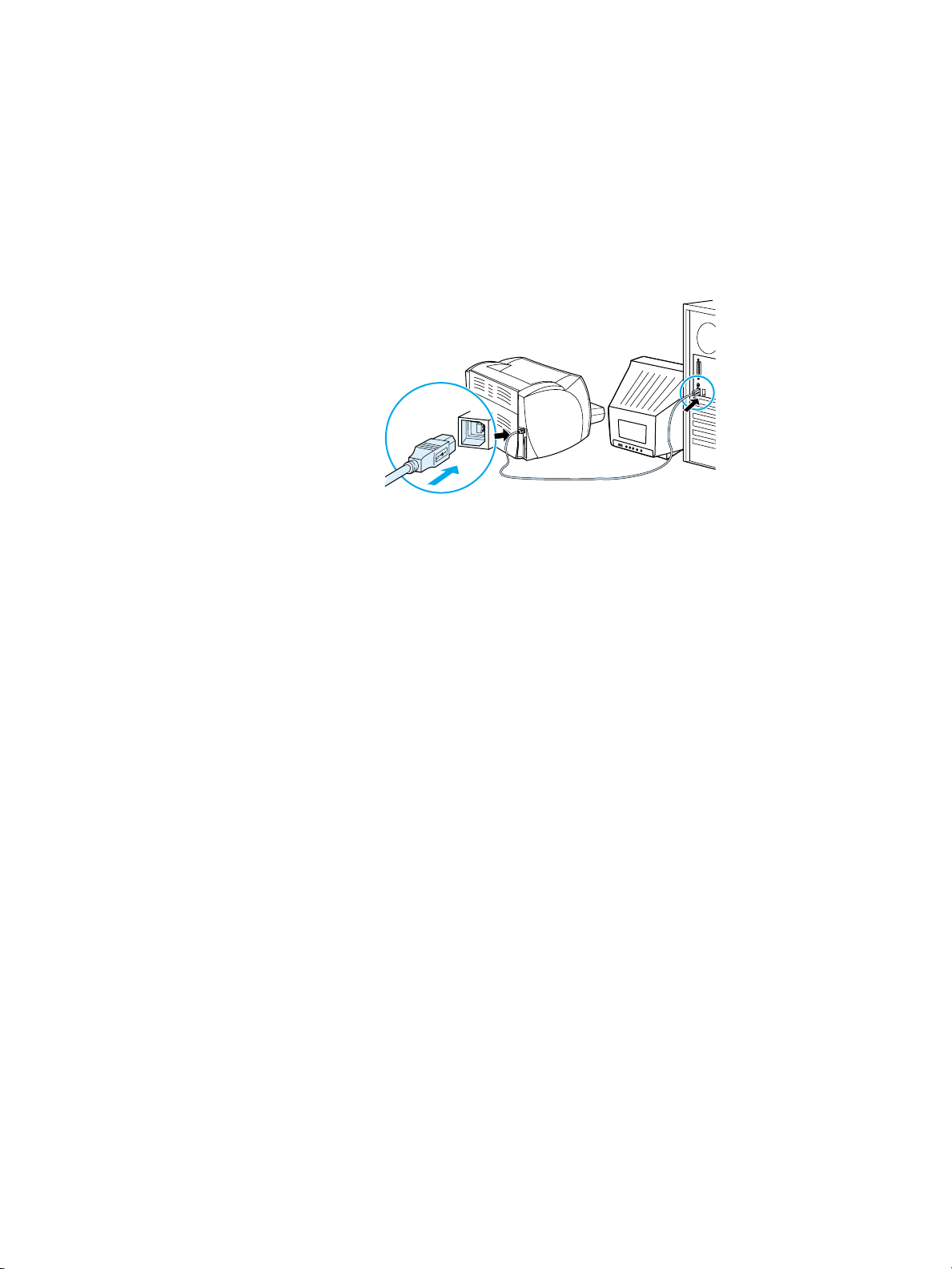
Pripojenia tlačiarne
Pripojenia USB
Všetky modely tlačiarní HP LaserJet 1150 a HP LaserJet 1300 series podporujú pripojenia USB.
Port USB je na zadnej strane tlačiarne.
Pripájanie kábla USB
Pripojte kábel USB k tlačiarni. Pripojte druhý koniec kábla USB k tlačiarni.
20 Kapitola 1
SKWW
Page 29
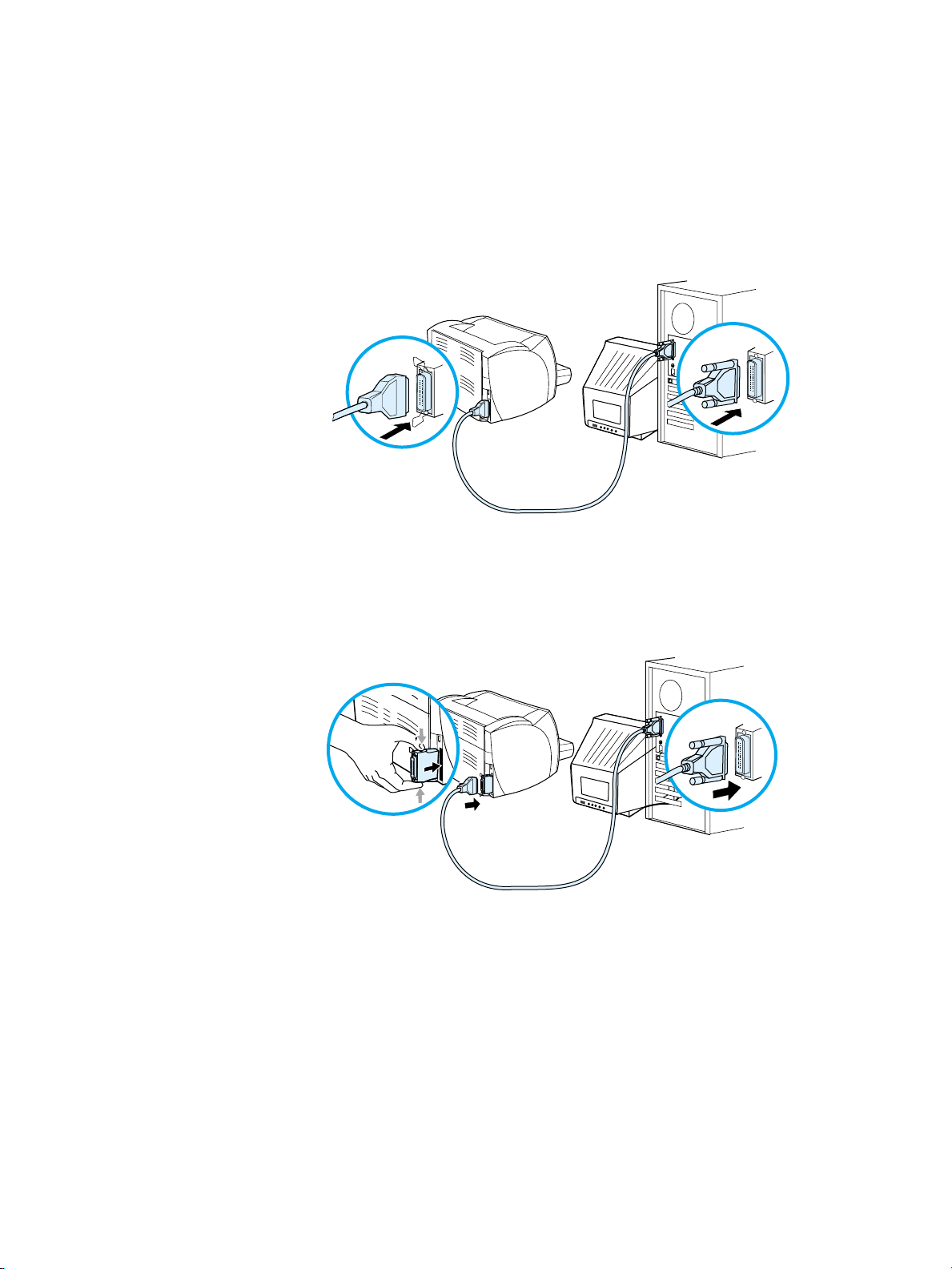
Paralelné pripojenie
Všetky modely tlačiarní HP LaserJet 1150 a HP LaserJet 1300 series podporujú paralelné pripojenie.
Paralelný port pre tlačiareň HP LaserJet 1300 series je nízkonákladový vstupný/výstupný (LIO) adaptér,
ktorý sa pripája na zadnú stranu tlačiarne. Použite paralelný kábel zhodný s IEEE 1284.
Pripájanie paralelného kábla pre tlačiareň hp LaserJet 1150
Pripojte k tlačiarni paralelný kábel. Pripojte druhý koniec paralelného kábla k počítaču.
Pripájanie paralelného kábla pre tlačiareň hp LaserJet 1300 series
1
Vložte adaptér paralelného kábla LIO do zásuvky LIO na zadnej strane tlačiarne.
2
Pripojte paralelný kábel k adaptéru. Pripojte druhý koniec paralelného kábla k počítaču.
SKWW
Pripojenia tlačiarne 21
Page 30
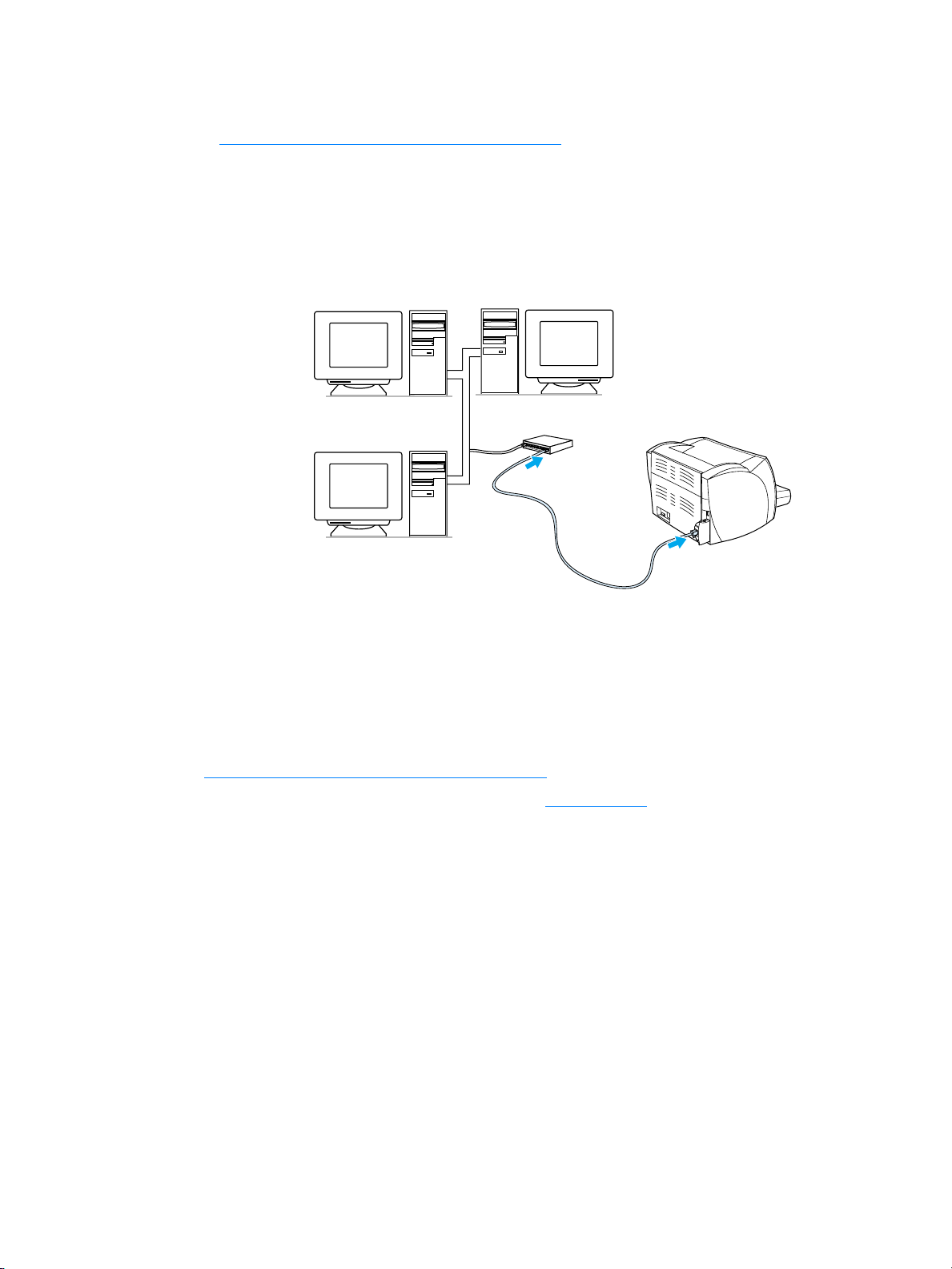
Sieťové pripojenie
Tlačiareň HP LaserJet 1300n takisto podporuje sieťové pripojenie k tlačovému serveru HP Jetdirect.
Tlačový server je voliteľnou súčasťou tlačiarne HP LaserJet 1300. Ak si chcete server objednať, prečítajte
si Objednávanie spotrebného materiálu a príslušenstva
Pripojenie k sieti
1
Vložte tlačový server HP Jetdirect do prípojnej zásuvky LIO na zadnej strane tlačiarne.
2
Pripojte jeden koniec sieťového kábla k tlačovému serveru a druhý koniec k sieti. Skontrolujte,
či je tlačový server nainštalovaný na všetkých počítačoch pripojených k sieti.
.
Bezdrôtové pripojenie
Modely tlačiarní série HP LaserJet 1150 a HP LaserJet 1300 takisto podporujú štandard IEEE 802.11b
pre bezdrôtové spojenie v sieti a ponuku bezdrôtového pripojenia Bluetooth. Dostupné bezdrôtové tlačové
servery HP Jetdirect a tlačové adaptéry HP Bluetooth sa pripájajú na zadnej strane tlačiarne buď k portu
USB, paralelnému portu alebo prípojnej zásuvke LIO (pre HP LaserJet 1300 series).
Úplný zoznam bezdrôtových tlačových serverov HP Jetdirect a adaptérov HP Bluetooth nájdete v časti
Objednávanie spotrebného materiálu a príslušenstva
Ďalšie informácie o bezdrôtovej tlači nájdete v časti Bezdrôtová tlač
.
.
22 Kapitola 1
SKWW
Page 31

2
Médiá
V tejto kapitole nájdete informácie o nasledovných témach:
●
Výber papiera a iných médií
●
Optimalizácia kvality tlače pre jednotlivé typy médií
●
Vkladanie média do vstupných zásobníkov
●
Tlač na fólie alebo štítky
●
Tlač na obálky
●
Tlač na hlavičkový papier a predtlačené formuláre
●
Tlač na médiá vlastného formátu alebo na kartón
SKWW
Médiá 23
Page 32

Výber papiera a iných médií
Tlačiarne HP LaserJet tlačia dokumenty vynikajúcej kvality. Máte možnosť tlačiť na širokú škálu médií,
ako je papier (vrátane 100% recyklovaného vláknitého papiera), obálky, štítky, priehľadné fólie a médiá
prispôsobené vašim potrebám. Podporované sú nasledujúce formáty médií:
●
Minimálny: 76 x 127 mm.
●
Maximálny: 216 x 356 mm.
Vlastnosti ako váha, zrnitosť a obsah vlhkosti sú dôležitými faktormi, ktoré ovplyvňujú výkon tlačiarne
a kvalitu tlače. Na dosiahnutie najlepšej možnej kvality tlače používajte iba vysokokvalitné médiá určené
pre laserové tlačiarne. Detailné špecifikácie papiera a médií nájdete v časti Technické údaje médií
tlačiarne.
Poznámka
Pred tlačením väčšieho množstva strán si vždy urobte vzorku tlače. Dodávateľ médií, ktoré používate, by mal
byť oboznámený s požiadavkami uvedenými v príručke k médiám pre kategóriu tlačiarní HP LaserJet
(HP obj. číslo 5963-7863). Viac informácií nájdete v časti Technické údaje médií tlačiarne.
24 Kapitola 2
SKWW
Page 33

Médiá, ktorým sa treba vyhnúť
Tlačiarne série HP LaserJet 1150 a 1300 sú schopné pracovať s mnohými typmi médií. Použitie médií,
ktoré nie sú pre tlačiareň určené, môže spôsobiť nedostatočnú kvalitu tlače a zvýšiť možnosť zablokovania
papiera.
●
Nepoužívajte papier, ktorý je príliš drsný.
●
Okrem štandardného papiera s tromi dierkami nepoužívajte iné typy papiera s výrezmi alebo
perforáciou.
●
Nepoužívajte zložené formuláre.
●
Nepoužívajte papier s vodoznakom, ak tlačíte plné obrazce.
Médiá, ktoré môžu tlačiareň poškodiť
V zriedkavých prípadoch môže médium tlačiareň poškodiť. Ak chcete poškodeniu zabrániť, nepoužívajte
nasledujúce médiá.
●
Nepoužívajte médiá s pripevnenými sponkami.
●
Nepoužívajte priehľadné fólie určené pre atramentové tlačiarne alebo iné tlačiarne pracujúce pri nízkej
teplote. Používajte len priehľadné fólie, ktoré sú určené pre použitie na tlačiarňach HP LaserJet.
●
Nepoužívajte fotografický papier určený pre atramentové tlačiarne.
●
Nepoužívajte papier s razbou alebo povrchovou úpravou, ktorý nie je vhodný pre vysoké teploty
fixačnej jednotky tlačiarne. Voľte také médiá, ktoré znesú počas jednej desatiny sekundy teplotu
200 °C. HP vyrába sortiment médií, ktoré sú určené pre tlačiarne HP LaserJet 1150 a 1300 series.
●
Nepoužívajte hlavičkový papier, na ktorom bolo použité nízkoteplotné farbivo alebo termografia.
Na predtlačených formulároch alebo hlavičkových papieroch musia byť použité farby, ktoré po dobu
0,1 sekundy znesú teplotu 200 °C.
●
Nepoužívajte žiadne médiá, ktoré produkujú nebezpečné výpary, ktoré sa topia, obtláčajú alebo
strácajú farby, ak sú vystavené teplote 200 °C po dobu 0,1 sekundy.
Ak si chcete objednať potreby pre tlač tlačiarňou HP LaserJet, informujte sa na
http://www.hp.com/go/ljsupplies
, ak ste v USA, alebo http://www.hp.com/ghp/buyonline.html
vo zvyšku sveta.
SKWW
Výber papiera a iných médií 25
Page 34

Optimalizácia kvality tlače pre jednotlivé typy médií
Nastavenie typov médií ovláda teplotu fixačnej jednotky tlačiarne. Nastavenia môžete meniť podľa médií,
ktoré práve používate, a tak optimalizovať kvalitu tlače.
Prístup k tejto optimalizačnej fukcii získate cez položku
nástrojov HP toolbox.
Rýchlosť tlače sa automaticky spomaľuje pri tlači na médiá špeciálneho formátu.
Papier
v ovládači tlačiarne alebo cez sadu
26 Kapitola 2
SKWW
Page 35

Vkladanie média do vstupných zásobníkov
Hlavný vstupný zásobník
Do hlavného vstupného zásobníka možno vložiť až 250 listov papiera 75 g/m2, alebo niekoľko listov
ťažších médií (stoh maximálne 25 mm vysoký). Médiá vkladajte hornou hranou dopredu a tlačovou stranou
hore. Aby ste zabránili uviaznutiu alebo šikmej tlači, vždy nastavte zadnú a bočné vodiace lišty média.
Prioritný vstupný zásobník
Do prioritného vstupného zásobníka je možné vložiť až 10 listov 75 g/m2 papiera, alebo jednu obálku,
priehľadnú fóliu, alebo kartu. Médiá vkladajte hornou hranou dopredu a tlačovou stranou hore. Aby ste
zabránili uviaznutiu alebo šikmej tlači, vždy nastavte bočné vodiace lišty média.
POZOR
Poznámka
Ak sa pokúsite tlačiť na médium, ktoré je pokrčené, zložené alebo akokoľvek poškodené, môže sa
zablokovať. Viac informácií nájdete v časti Technické údaje médií tlačiarne.
Keď pridávate nové médiá, vyberte všetky médiá zo vstupného zásobníka a stoh nových médií vyrovnajte.
Tak zabránite tomu, aby sa do tlačiarne zaviedlo viac stránok naraz, a znížite možnosť zablokovania média.
Špecifické typy médií
Priehľadné fólie a štítky:
●
stranou hore. Viac informácií nájdete v časti Tlač na fólie alebo štítky
Obálky:
●
Viac informácií nájdete v časti Tlač na obálky
Hlavičkový papier alebo predtlačené formuláre:
●
stranou hore. Viac informácií nájdete v časti Tlač na hlavičkový papier a predtlačené formuláre
Karty a médiá vlastného formátu:
●
Viac informácií nájdete v časti Tlač na médiá vlastného formátu alebo na kartón
Obálky vkladajte užšou hranou pri mieste na známku dopredu a tlačovou stranou hore.
Priehľadné fólie a štítky vkladajte hornou hranou dopredu a tlačovou
.
.
Vkladajte hornou hranou dopredu a tlačovou
.
Vkladajte užšou hranou dopredu a tlačovou stranou hore.
.
SKWW
Vkladanie média do vstupných zásobníkov 27
Page 36

Tlač na fólie alebo štítky
Používajte len fólie a štítky odporúčané pre laserové tlačiarne, ako sú napríklad fólie HP a štítky
HP LaserJet. Ďalšie informácie: Technické údaje médií tlačiarne
.
POZOR
POZOR
Poznámka
Skontrolujte, či ste v nastavení tlačiarne nastavili správny typ média podľa nižšie uvedených pokynov.
Tlačiareň upravuje teplotu fixačnej jednotky podľa nastavenia typu média. Pri tlači na špeciálne médiá,
ako sú fólie alebo štítky, táto úprava zabraňuje zničeniu média fixačnou jednotkou pri priechode tlačiarňou.
Skontrolujte, či nie sú médiá ohnuté a skrútené, či nemajú natrhnuté hrany alebo či nechýbajú nejaké štítky.
Tlač na fólie a štítky
1
Otvorte výstupné dvierka pre priamu dráhu média.
2
Vložte jednu stranu do prioritného vstupného zásobníka alebo vložte viac strán do hlavného vstupného
zásobníka. Uistite sa, že horný okraj médií smeruje dopredu a tlačová (drsná) strana smeruje hore.
3
Nastavte vymedzovače média.
4
Otvorte vlastnosti tlačiarne (alebo predvoľby tlače v systéme Windows 2000 a XP). Pokyny nájdete tu:
Vlastnosti tlačiarne (ovládač)
5
Na karte
Type/Quality
Nie všetky funkcie tlačiarne sú dostupné zo všetkých ovládačov alebo operačných systémov. Informácie
o dostupnosti funkcií pre daný ovládač nájdete v elektronickom pomocníkovi pre vlastnosti tlačiarne
(ovládač).
6
Vytlačte dokument. Počas tlače vyberajte médiá zo zadných výstupných dverí, aby ste zabránili ich
zlepeniu, a ukladajte vytlačené strany na plochý povrch.
Papier a kvalita
(Typ papiera a kvalita)) vyberte správny typ média.
.
alebo na karte
Papier
(pre niektoré ovládače Mac karta
Paper
28 Kapitola 2
SKWW
Page 37

Tlač na obálky
Tlač jednej obálky
Používajte len obálky, ktoré sú odporúčané pre laserové tlačiarne. Ďalšie informácie: Technické údaje
médií tlačiarne.
Poznámka
Pre tlač jednej obálky použite prioritný vstupný zásobník. Pre tlač viacerých obálok použite hlavný vstupný
zásobník.
1
Prehnutiu obálok pri tlači zabránite otvorením výstupných dvierok pre priamu dráhu média.
2
Pred vložením obálok nastavte vymedzovače média tak, aby vzdialenosť medzi nimi bola o trochu
väčšia než rozmer obálok.
SKWW
Tlač na obálky 29
Page 38
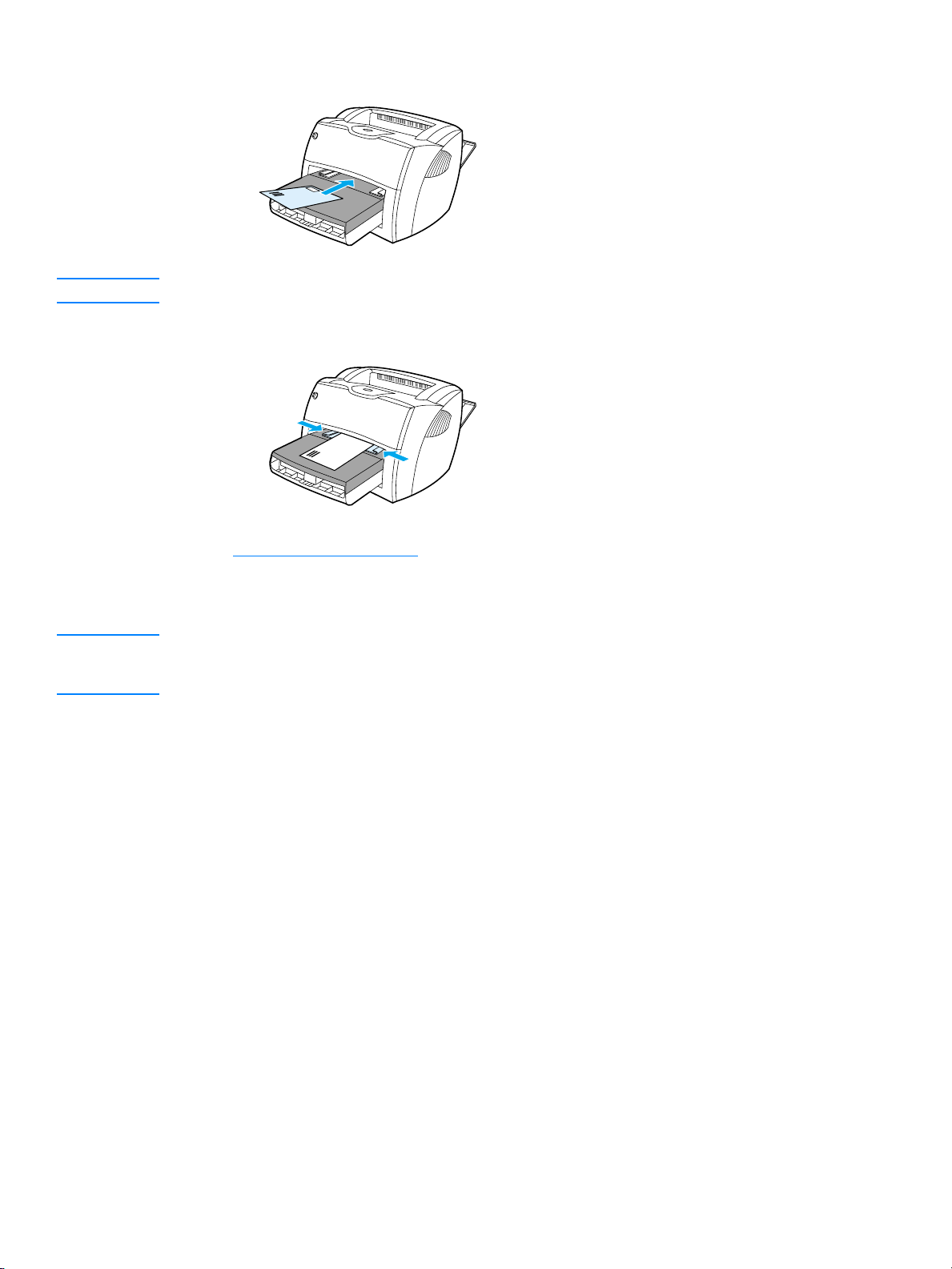
3 Umiestnite obálku stranou určenou pre tlač hore a hornou hranou pozdĺž ľavého vymedzovača média.
Poznámka Ak má obálka chlopňu, vkladá sa do tlačiarne hranou s chlopňou dopredu.
4 Vymedzovače média nastavte na dĺžku a šírku zodpovedajúcu obálke.
5 Otvorte vlastnosti tlačiarne (alebo predvoľby tlače v systéme Windows 2000 a XP). Pokyny nájdete tu:
Vlastnosti tlačiarne (ovládač)
.
6 Na karte Papier a kvalita alebo na karte Papier (pre niektoré ovládače Mac karta Papier
Type/Quality (Typ papiera a kvalita)) vyberte ako typ média možnost Obálka.
Poznámka Nie všetky funkcie tlačiarne sú dostupné zo všetkých ovládačov alebo operačných systémov. Informácie
o dostupnosti funkcií pre daný ovládač nájdete v elektronickom pomocníkovi pre vlastnosti tlačiarne
(ovládač).
30 Kapitola 2
SKWW
Page 39

Tlač viacerých obálok
Používajte len obálky, ktoré sú odporúčané pre laserové tlačiarne. Ďalšie informácie: Technické údaje
médií tlačiarne.
Poznámka
Pre tlač jednej obálky použite prioritný vstupný zásobník. Pre tlač viacerých obálok použite hlavný vstupný
zásobník.
1
Prehnutiu obálok pri tlači zabránite otvorením výstupných dvierok pre priamu dráhu média.
2
Pred vložením obálok nastavte vymedzovače média tak, aby vzdialenosť medzi nimi bola o trochu
väčšia než rozmer obálok.
Poznámka
3
Umiestnite obálky stranou určenou pre tlač hore a hornou hranou pozdĺž ľavého vymedzovača média.
Môžete vložiť stoh až 30 obálok.
Ak majú obálky chlopňu na kratšej hrane, vložte ich touto hranou smerom do tlačiarne.
SKWW
Tlač na obálky 31
Page 40

4 Vymedzovače média nastavte na dĺžku a šírku zodpovedajúcu obálkam.
5 Otvorte vlastnosti tlačiarne (alebo predvoľby tlače v systéme Windows 2000 a XP). Pokyny nájdete tu:
Vlastnosti tlačiarne (ovládač)
.
6 Na karte Papier a kvalita alebo na karte Papier (pre niektoré ovládače Mac karta Papier
Type/Quality (Typ papiera a kvalita)) vyberte ako typ média možnosť Obálka.
Poznámka Nie všetky funkcie tlačiarne sú dostupné zo všetkých ovládačov alebo operačných systémov. Informácie
o dostupnosti funkcií pre daný ovládač nájdete v elektronickom pomocníkovi pre vlastnosti tlačiarne
(ovládač).
7 Znovu zasuňte prioritný vstupný zásobník.
32 Kapitola 2
SKWW
Page 41

Tlač na hlavičkový papier a predtlačené formuláre
Tlač na hlavičkový papier alebo predtlačené formuláre
1
Vkladajte papier hornou hranou dopredu a tlačovou stranou hore. Upravte vodiace lišty médií tak, aby
súhlasili so šírkou papiera.
2
Vytlačte dokument.
Poznámka
Pri tlači jednostránkového dokumentu na hlavičkový papier, po ktorom nasleduje viacstránkový dokument,
vložte hlavičkový papier do prioritného vstupného zásobníka a štandardný papier do hlavného vstupného
zásobníka. Tlačiareň automaticky tlačí najprv z prioritného vstupného zásobníka.
SKWW
Tlač na hlavičkový papier a predtlačené formuláre 33
Page 42

Tlač na médiá vlastného formátu alebo na kartón
Tlačiarne HP LaserJet 1150 a 1300 series môžu tlačiť na médiá vlastného formátu alebo kartón
s rozmermi v rozmedzí 76 x 127 mm a 216 x 356 mm. V závislosti na type média je možné tlačiť až
10 listov z prioritného vstupného zásobníka. Pri tlači viacerých listov použite hlavný vstupný zásobník.
POZOR
Poznámka
Pred vložením listov skontrolujte, či nie sú zlepené.
Tlač na médiá vlastného formátu alebo na kartón
1
Otvorte výstupné dvierka pre priamu dráhu média.
2
Vložte médiá krátkou hranou dopredu a stranou, na ktorú sa má tlačiť, smerom hore.
Nastavte bočné a zadné vymedzovače média tak, aby šírka zodpovedala používanému médiu.
3
V nastaveniach tlačiarne vyberte správny formát. (Softvérové nastavenia môžu potlačiť vlastnosti
tlačiarne.)
4
Otvorte vlastnosti tlačiarne (alebo predvoľby tlače v systéme Windows 2000 a XP). Pokyny nájdete tu:
Vlastnosti tlačiarne (ovládač)
5
Na karte
Type/Quality
vlastného formátu.
Nie všetky funkcie tlačiarne sú dostupné zo všetkých ovládačov alebo operačných systémov. Informácie
o dostupnosti funkcií pre daný ovládač nájdete v elektronickom pomocníkovi pre vlastnosti tlačiarne
(ovládač).
6
Vytlačte dokument.
Papier a kvalita
(Typ papiera a kvalita)) vyberte možnosť vlastného formátu. Zadajte rozmery média
.
alebo na karte
Papier
(pre niektoré ovládače Mac karta
Papier
34 Kapitola 2
SKWW
Page 43

3
Tlačové úlohy
V tejto kapitole nájdete informácie o nasledovných témach:
●
Manuálne podávanie
●
Tlač vodoznakov
●
Tlač viacerých stránok na jeden list papiera (tlač N stránok na list)
●
Tlač na obe strany papiera (ručná obojstranná tlač)
●
Tlač brožúr
●
Zrušenie tlačovej úlohy
●
Význam nastavenia kvality tlače
●
Použitie úsporného režimu EconoMode (úspora toneru)
SKWW
Tlačové úlohy 35
Page 44

Manuálne podávanie
Manuálne podávanie môžete používať pri tlači na rôzne typy médií, napr. ak tlačíte najprv na obálku,
potom list na hlavičkový papier, potom opäť na obálku, atď. Vložte obálku do prioritného vstupného
zásobníka a hlavičkový papier do hlavného vstupného zásobníka. Manuálne podávanie môžete využiť
na ochranu svojho súkromia pri tlači na sieťovú tlačiareň.
Pri tlači s manuálnym podávaním otvorte vlastnosti tlačiarne alebo nastavenie tlačiarne v softvérovej
aplikácii, ktorú používate, a zvoľte
nájdete v časti Vlastnosti tlačiarne (ovládač)
bliká) zakaždým, keď chcete tlačiť.
Manuálne podávanie
. Po zapnutí tohto nastavenia stlačte tlačidlo
zo zoznamu
Zdrojový zásobník
Vykonať
. Inštrukcie
(ktoré
36 Kapitola 3
SKWW
Page 45

Tlač vodoznakov
Voľbu vodoznaku je možné použiť pre tlač textu "pod" stávajúci dokument (na pozadí). Cez prvú stránku
alebo všetky stránky dokumentu je možné napríklad vytlačiť diagonálne veľké šedé písmená
alebo
Prístup k funkcii vodoznaku
1
V softvérovej aplikácii otvorte vlastnosti tlačiarne (alebo predvoľby tlače v systéme Windows 2000
a XP). Pokyny nájdete tu: Vlastnosti tlačiarne (ovládač)
Dôverné
Koncept
.
.
Poznámka
2
Na karte
vodoznak.
Nie všetky funkcie tlačiarne sú dostupné zo všetkých ovládačov alebo operačných systémov. Informácie
o dostupnosti funkcií pre daný ovládač nájdete v elektronickom pomocníkovi pre vlastnosti tlačiarne
(ovládač).
Efekty
(pri niektorých ovládačoch Mac na karte
Vodoznak a prekrytie
) vyberte požadovaný
SKWW
Tlač vodoznakov 37
Page 46

Tlač viacerých stránok na jeden list papiera (tlač N stránok na list)
Je možné zvoliť počet stránok, ktorý sa má vytlačiť na jeden list papiera. Ak zvolíte tlač viac než jednej
stránky na list, stránky sú menšie a sú usporiadané na liste v poradí, v akom by sa inak vytlačili.
Prístup k funkcii tlače niekoľkých stránok na jeden list
1
V softvérovej aplikácii otvorte vlastnosti tlačiarne (alebo predvoľby tlače v systéme Windows 2000
a XP). Pokyny nájdete tu: Vlastnosti tlačiarne (ovládač)
.
Poznámka
2
Na karte
na jeden list.
Nie všetky funkcie tlačiarne sú dostupné zo všetkých ovládačov alebo operačných systémov. Informácie
o dostupnosti funkcií pre daný ovládač nájdete v elektronickom pomocníkovi pre vlastnosti tlačiarne
(ovládač).
3
Máte tiež možnosť nastaviť okraje strán prostredníctvom začiarkávacieho políčka a špecifikovať
poradie strán tlačených na list prostredníctvom roletovej ponuky.
Úpravy
(u niektorých ovládačov Mac na karte
Usporiadanie
) vyberte správny počet stránok
38 Kapitola 3
SKWW
Page 47

Tlač na obe strany papiera (ručná obojstranná tlač)
Pri tlači na obe strany papiera (ručná obojstranná tlač) musíte nechať prejsť papier cez tlačiareň dvakrát.
Tlačiť je možné do výstupnej priehradky média alebo priamej dráhy média. Spoločnosť Hewlett-Packard
odporúča používať výstupnú priehradku pre ľahký papier a priamu dráhu média pre hrubý papier alebo pre
médiá, ktoré sa pri tlači krútia.
Poznámka
Ručná obojstranná tlač môže spôsobiť znečistenie tlačiarne a zníženie kvality tlače. Pri znečistení tlačiarne
využite pokyny z časti Čistenie tlačiarne.
Ručná obojstranná tlač do hornej výstupnej priehradky
1
Skontrolujte, či sú výstupné dvierka pre priamu dráhu média uzavreté.
Poznámka
SKWW
2
Otvorte vlastnosti tlačiarne (alebo predvoľby tlače v systéme Windows 2000 a XP). Pokyny nájdete tu:
Vlastnosti tlačiarne (ovládač)
3
Na karte
4
Na karte
obe strany
5
Vytlačte dokument.
Nie všetky funkcie tlačiarne sú dostupné zo všetkých ovládačov alebo operačných systémov. Informácie
o dostupnosti funkcií pre daný ovládač nájdete v elektronickom pomocníkovi pre vlastnosti tlačiarne
(ovládač).
Nastavenie zariadenia
Úpravy
(pre niektoré ovládače Mac karta
. Skontrolujte, či
.
vyberte možnosť povoľujúcu ručnú obojstrannú tlač.
nie je
začiarknuté
Typ papiera a kvalita
Priama dráha papiera
Tlač na obe strany papiera (ručná obojstranná tlač) 39
) vyberte možnosť
.
Tlač na
Page 48

6 Po vytlačení dokumentu z jednej strany odstráňte zostávajúci papier zo vstupného zásobníka a odložte
ho bokom, pokiaľ neukončíte obojstrannú tlač.
7 Pozbierajte vytlačené strany a stoh vyrovnajte.
8 Vložte stoh späť do vstupného zásobníka. Prvá strana musí byť otočená čelnou stranou dolu
a spodnou hranou smerom k tlačiarni. Znovu zasuňte prioritný vstupný zásobník.
Kliknite na OK (na obrazovke) a vyčkajte, až sa vytlačia druhé strany.
40 Kapitola 3
SKWW
Page 49

Ručná obojstranná tlač na hrubý papier alebo kartón
Pri hrubých médiách, ako sú kartóny, použite priamu dráhu média.
1
Vložte médium a otvorte výstupné dvierka pre priamu dráhu média.
2
Otvorte vlastnosti tlačiarne (alebo predvoľby tlače v systéme Windows 2000 a XP). Pokyny nájdete tu:
Vlastnosti tlačiarne (ovládač)
.
Poznámka
3
Na karte
4
Na karte
obe strany
5
Vytlačte dokument.
Nie všetky funkcie tlačiarne sú dostupné zo všetkých ovládačov alebo operačných systémov. Informácie
o dostupnosti funkcií pre daný ovládač nájdete v elektronickom pomocníkovi pre vlastnosti tlačiarne
(ovládač).
6
Po vytlačení dokumentu z jednej strany odstráňte zostávajúci papier zo vstupného zásobníka a odložte
ho bokom, pokiaľ neukončíte obojstrannú tlač.
7
Pozbierajte vytlačené strany, obráťte ich potlačenou stranou dolu, stoh vyrovnajte a vložte ich späť do
vstupného zásobníka. Prvá strana musí byť otočená čelnou stranou dolu a spodnou hranou smerom
k tlačiarni.
Nastavenie zariadenia
Úpravy
(pre niektoré ovládače Mac karta
. Skontrolujte, či je začiarknuté
vyberte možnosť povoľujúcu ručnú obojstrannú tlač.
Typ papiera a kvalita
Priama dráha papiera
) vyberte možnosť
.
Tlač na
SKWW
Kliknite na OK (na obrazovke) a vyčkajte, až sa vytlačia druhé strany.
Tlač na obe strany papiera (ručná obojstranná tlač) 41
Page 50

Tlač brožúr
Brožúry je možné tlačiť na nasledujúce formáty papiera: Letter, Legal, Executive alebo A4.
1
Vložte papier a skontrolujte, či sú vstupné dvierka pre priamu dráhu média uzavreté.
2
Otvorte vlastnosti tlačiarne (alebo predvoľby tlače v systéme Windows 2000 a XP). Pokyny nájdete tu:
Vlastnosti tlačiarne (ovládač)
.
Poznámka
3
Na karte
4
Na karte
obe strany
5
Nastavte počet stránok na jeden alebo dva listy. Vyberte vhodnú možnosť väzby a kliknite na tlačidlo
OK
Nie všetky funkcie tlačiarne sú dostupné zo všetkých ovládačov alebo operačných systémov. Informácie
o dostupnosti funkcií pre daný ovládač nájdete v elektronickom pomocníkovi pre vlastnosti tlačiarne
(ovládač).
6
Po vytlačení z jednej strany odstráňte zvyšný papier zo vstupnej priehradky a dajte ho nabok, pokým
nebude úloha brožúry dokončená.
Nastavenie zariadenia
Úpravy
. Vytlačte dokument.
(pre niektoré ovládače Mac karta
. Skontrolujte, či nie je začiarknuté
vyberte možnosť povoľujúcu ručnú obojstrannú tlač.
Typ papiera a kvalita
Priama dráha papiera
) vyberte možnosť
.
Tlač na
42 Kapitola 3
SKWW
Page 51
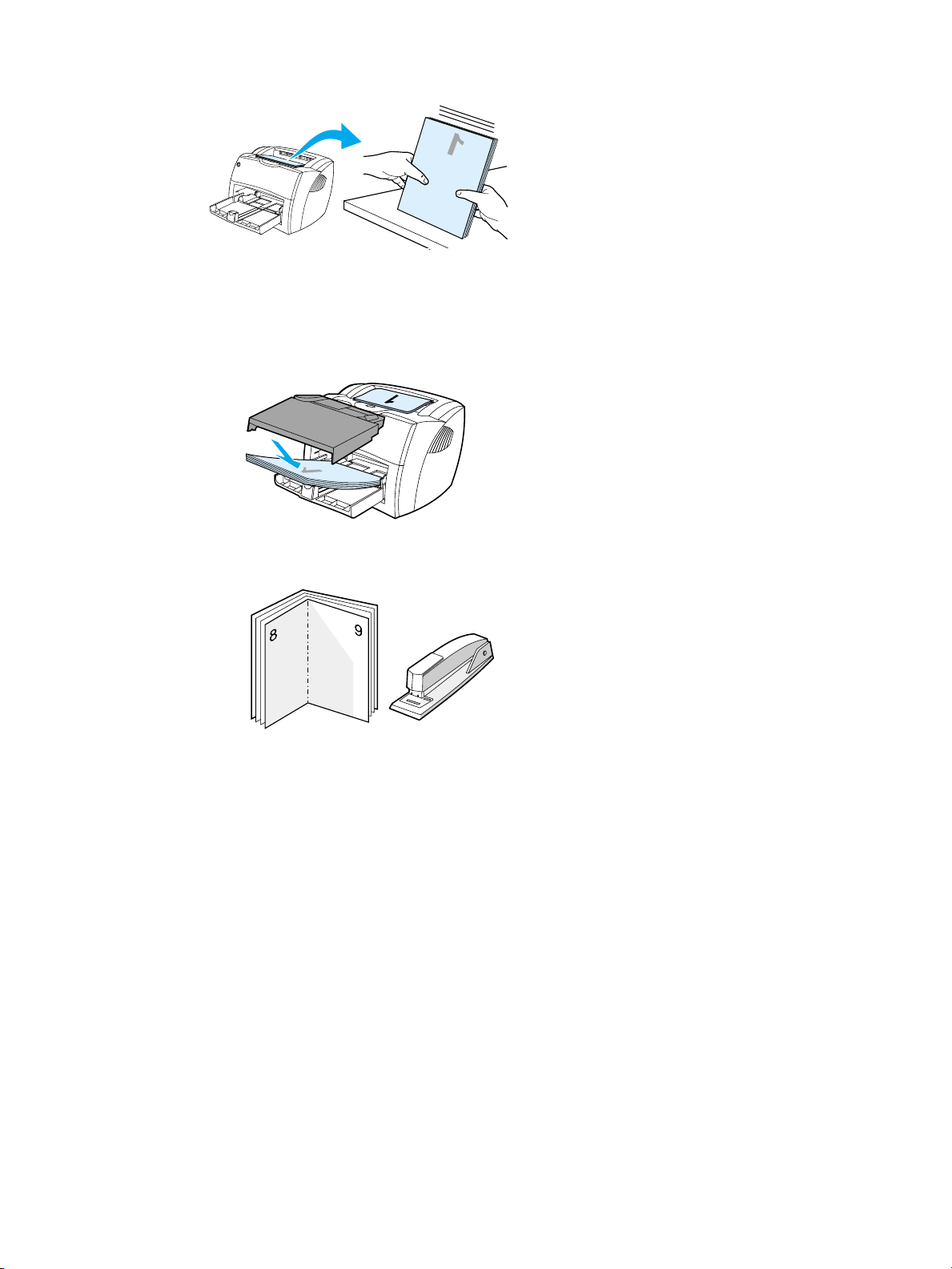
7
Odoberte vytlačené stránky, otočte ich vytlačenou stranou dolu a vyrovnajte stoh papiera.
8
Vložte stránky znovu do vstupnej priehradky od stránky jedna. Prvá strana musí byť otočená čelnou
stranou dolu a spodnou hranou smerom k tlačiarni.
Kliknite na OK (na obrazovke) a vyčkajte, až sa vytlačia druhé strany.
9
Stránky zložte a zošite.
SKWW
Tlač brožúr 43
Page 52

Zrušenie tlačovej úlohy
Tlačovú úlohu je možné zrušiť v softvérovej aplikácii alebo v tlačovom fronte.
Tlačiareň zastavíte okamžite odstránením zostávajúceho papiera z tlačiarne. Akonáhle tlačiareň zastaví
tlač, postupujte podľa niektorého z nasledujúcich postupov.
Ovládací panel tlačiarne:
●
Tlačovú úlohu zrušíte stlačením a pustením tlačidla
Vykonať
na
ovládacom paneli tlačiarne.
Softvérová aplikácia:
●
Po spustení tlače sa zväčša na obrazovke krátko objaví dialógové okno,
umožňujúce zrušiť tlačovú úlohu.
Tlačový front vo Windows:
●
v tlačovom spooleri, vymažte ju tam. V systéme Windows 98, Me, 2000 a XP kliknite na
Nastavenie
Tlačiarne
a
otvorte okno, vyberte požadovanú tlačovú úlohu a kliknite na tlačidlo
Tlačový front pracovnej plochy (Mac OS):
●
otvorte front tlačiarne. Potom zvýraznite tlačovú úlohu a kliknite na
Ak tlačová úloha čaká v tlačovom fronte (pamäti počítača) alebo
. Dvojitým kliknutím na ikonu
HP LaserJet 1150
Odstrániť
HP LaserJet 1300
alebo
.
Dvojitým kliknutím na ikonu tlačiarne v aplikácii
Trash
(Kôš).
Štart
,
Finder
Ak po zrušení tlačovej úlohy stavové indikátory na ovládacom paneli tlačiarne pokračujú v blikaní, počítač
ešte stále posiela úlohu do tlačiarne. Buď zrušte úlohu v tlačovom fronte, alebo počkajte, kým počítač
neskončí s posielaním údajov. Tlačiareň sa vráti do pohotovostného stavu.
44 Kapitola 3
SKWW
Page 53
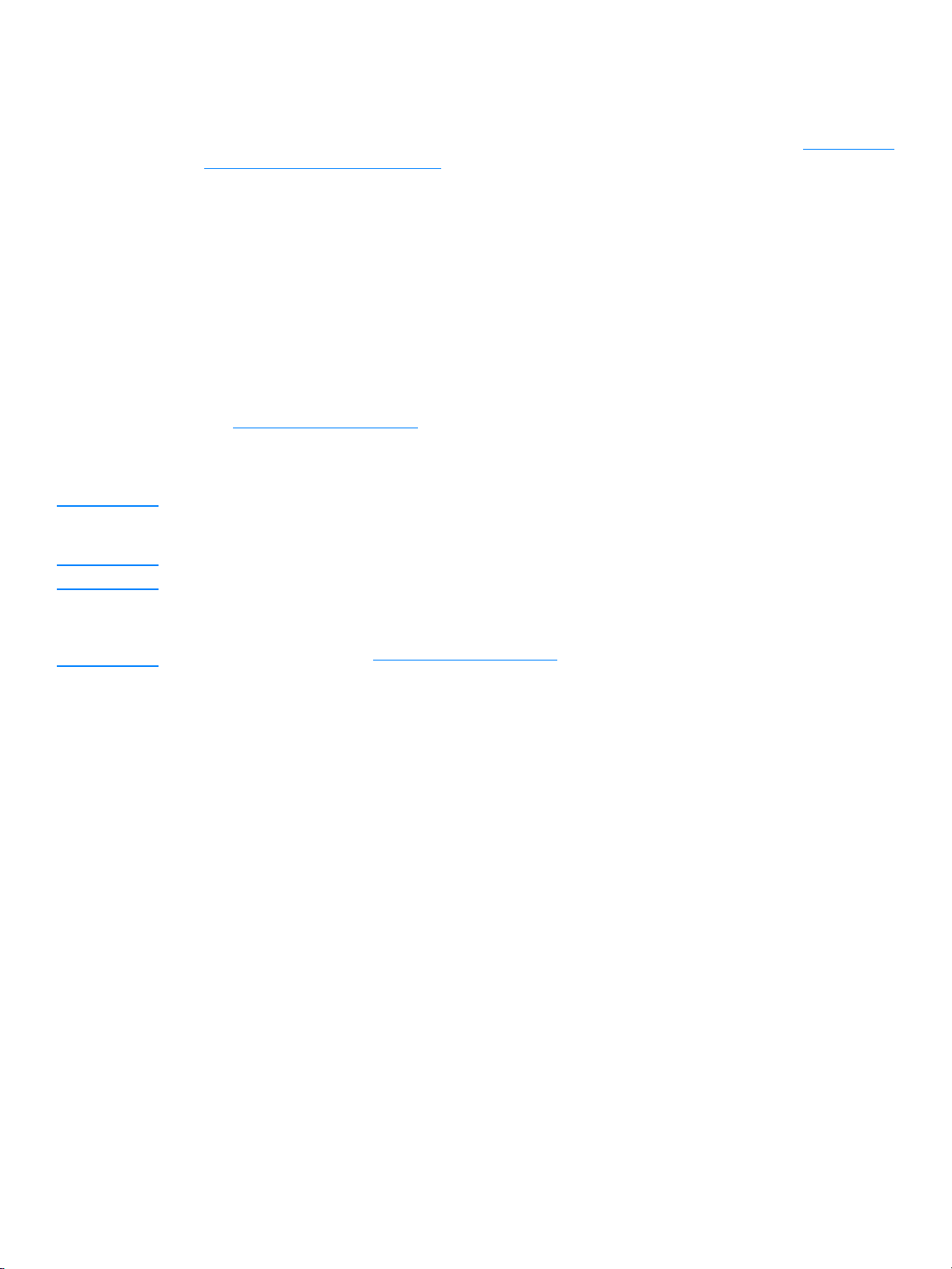
Význam nastavenia kvality tlače
Nastavenie kvality tlače ovplyvňuje sýtosť tlače na stránke a štýl vytlačenej grafiky. Nastavenie kvality tlače
je možné využiť taktiež na optimalizáciu kvality tlače pre určité typy média. Ďalšie informácie: Optimalizácia
kvality tlače pre jednotlivé typy médií.
Nastavenie vlastností tlačiarne môžete zmeniť tak, aby lepšie vyhovovalo typu úloh, ktoré tlačíte.
K dispozícii sú nasledujúce možnosti nastavenia kvality tlače:
600 dpi:
●
FastRes 1200:
●
ProRes 1200:
●
najlepšiu kvalitu tlače.
EconoMode (úspora tlačových zásobníkov):
●
Toto nastavenie je vhodné pri tlači konceptov. Túto možnosť je možné zapnúť nezávisle na ostatných
nastaveniach kvality tlače.
1
Otvorte vlastnosti tlačiarne (alebo predvoľby tlače v systéme Windows 2000 a XP). Pokyny nájdete tu:
Vlastnosti tlačiarne (ovládač)
Toto nastavenie je východiskové.
Toto nastavenie umožňuje vysokú kvalitu tlače, ale úlohy sa tlačia dlhšie.
Toto nastavenie je dostupné pre tlačiareň HP LaserJet 1300 series. Poskytuje
Text se tlačí s použitím menšieho množstva toneru.
.
Poznámka
Poznámka
2
Na karte
Type/Quality
Papier a kvalita
alebo na karte
Úpravy
(pre niektoré ovládače Mac na karte
(Typ papiera a kvalita)) vyberte požadované nastavenie kvality tlače.
Paper
Nie všetky funkcie tlačiarne sú dostupné zo všetkých ovládačov alebo operačných systémov. Informácie
o dostupnosti funkcií pre daný ovládač nájdete v elektronickom pomocníkovi pre vlastnosti tlačiarne
(ovládač).
Ak chcete zmeniť nastavenie kvality tlače pre všetky budúce tlačové úlohy, otvorte vlastnosti tlačiarne cez
ponuku
použitie v aktuálnej softvérovej aplikácii, otvorte v nej vlastnosti tlačiarne v ponuke
tlače)
Start (Štart)
v systémovom paneli Windows. Ak chcete zmeniť nastavenie kvality tlače len pre
. Ďalšie informácie: Vlastnosti tlačiarne (ovládač)
Print Setup (Nastavenie
.
SKWW
Význam nastavenia kvality tlače 45
Page 54

Použitie úsporného režimu EconoMode (úspora toneru)
Režim EconoMode predstavuje vynikajúci spôsob predĺženia životnosti tlačového zásobníka. V režime
EconoMode sa používa výrazne menej toneru ako pri normálnej tlači. Vytlačený obraz je oveľa svetlejší,
ale pri tlači konceptov alebo korektúr postačujúci.
1
Ak chcete aktivovať režim EconoMode, otvorte vlastnosti tlačiarne (alebo predvoľby tlače v systéme
Windows 2000 a XP). Pokyny nájdete tu: Vlastnosti tlačiarne (ovládač)
.
Poznámka
Poznámka
2
Na karte
Type/Quality
Nie všetky funkcie tlačiarne sú dostupné zo všetkých ovládačov alebo operačných systémov. Informácie
o dostupnosti funkcií pre daný ovládač nájdete v elektronickom pomocníkovi pre vlastnosti tlačiarne
(ovládač).
Pokyny na zapnutie režimu EconoMode pre všetky budúce tlačové úlohy nájdete v časti Vlastnosti tlačiarne
(ovládač).
Papier a kvalita
(Typ papiera a kvalita)) vyberte začiarkávacie okienko
alebo na karte
Úpravy
(pre niektoré ovládače Mac karta
EconoMode
Paper
.
46 Kapitola 3
SKWW
Page 55

4
Údržba
V tejto kapitole nájdete informácie o nasledovných témach:
●
Používanie tlačových kaziet hp
●
Skladovanie tlačových kaziet
●
Predpokladaná životnosť tlačovej kazety
●
Úspora toneru
●
Zmena rozloženia toneru
●
Výmena tlačovej kazety
●
Čistenie tlačiarne
SKWW
Údržba 47
Page 56
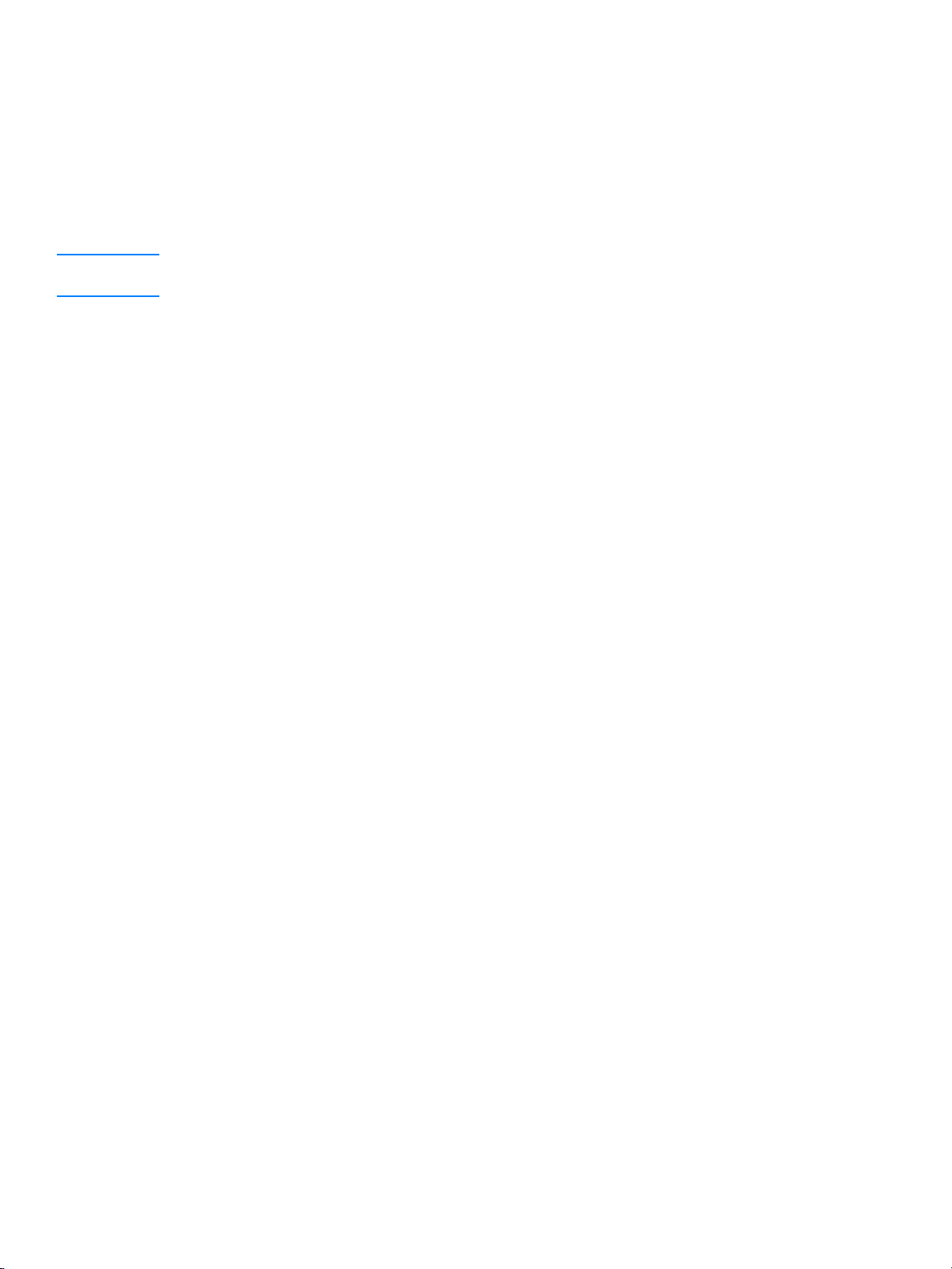
Používanie tlačových kaziet hp
Postoj spoločnosti hp k používaniu tlačových kaziet iných výrobcov
Spoločnosť Hewlett-Packard nemôže odporúčať používanie iných tlačových kaziet než kaziet HP, či už
nových, znova naplnených alebo repasovaných. Pretože nejde o výrobky HP, spoločnosť HP nemôže
ovplyvniť ich konštrukciu, ani kontrolovať ich kvalitu. Na servis či opravy, požadované v dôsledku
používania iných tlačových kaziet než HP, sa nevzťahuje záruka na tlačiareň.
Poznámka
Záruka sa tiež nevzťahuje na poškodenie spôsobené softvérom, rozhraním alebo komponentmi, ktoré
nepochádzajú od spoločnosti Hewlett-Packard.
48 Kapitola 4
SKWW
Page 57
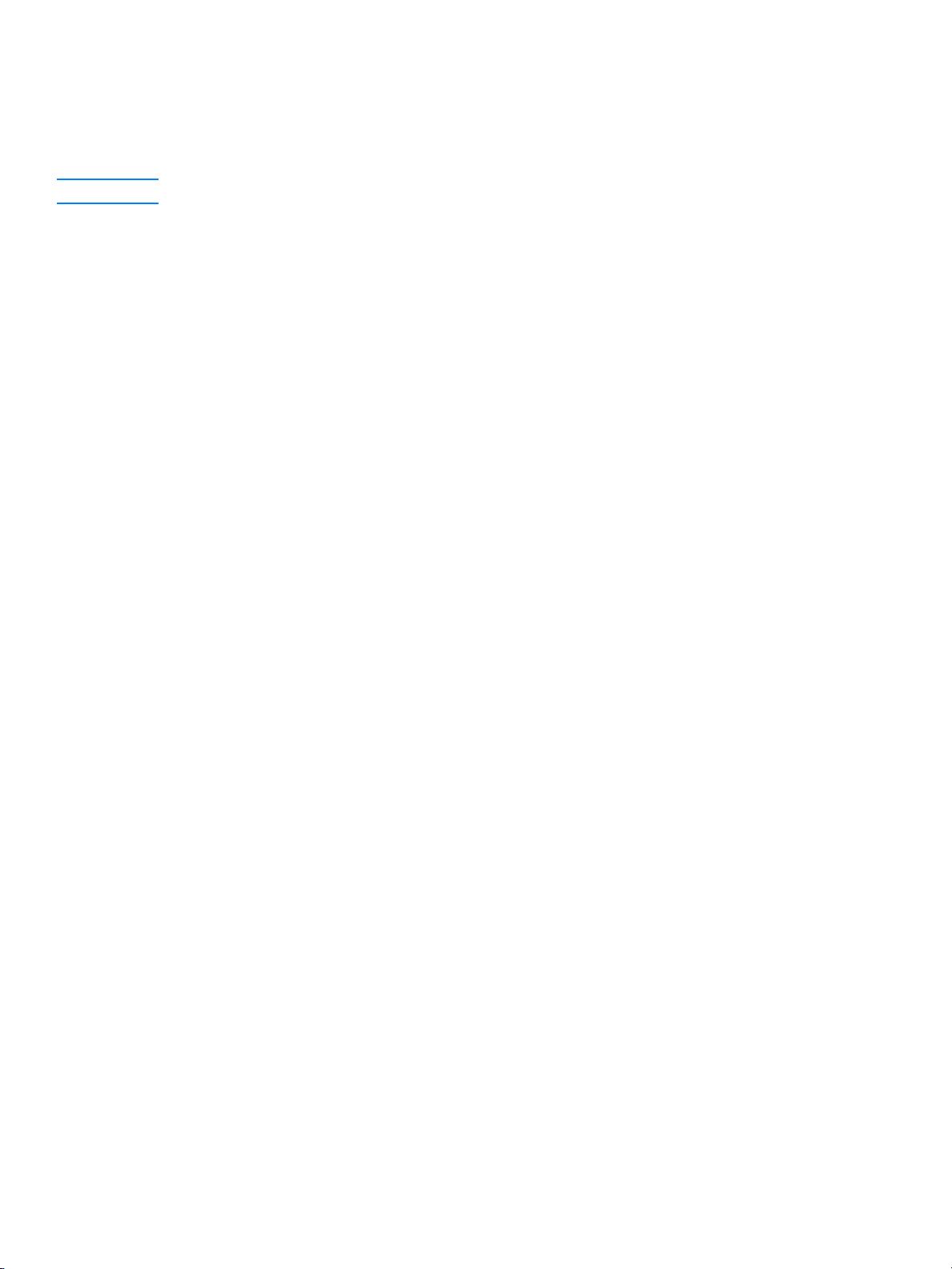
Skladovanie tlačových kaziet
Nevyberajte tlačovú kazetu z obalu skôr, než budete pripravení ju použiť. Životnosť tlačovej kazety
v neotvorenom obale je asi 2,5 roku. Životnosť kazety v otvorenom obale je asi 6 mesiacov.
POZOR
Aby ste zabránili poškodeniu tlačovej kazety, snažte sa nevystavovať ju priamemu svetlu.
SKWW
Skladovanie tlačových kaziet 49
Page 58

Predpokladaná životnosť tlačovej kazety
Životnosť tlačovej kazety závisí na množstve toneru, ktoré tlačové úlohy vyžadujú. Pri tlači textu
s päťpercentným pokrytím vydrží tlačová kazeta v priemere:
●
Tlačiareň HP LaserJet 1150: 2 500 stránok.
●
Tlačiareň HP LaserJet 1300 series: 2 500 stránok (k dispozícii je taktiež náhradná kazeta, ktorá
vydrží 4 000 stránok).
Túto životnosť je možné dosiahnuť za predpokladu, že hustota tlače je nastavená na 3 a režim EconoMode
je vypnutý. (Toto sú východiskové nastavenia.)
50 Kapitola 4
SKWW
Page 59

Úspora toneru
V režime EconoMode tlačiareň používa na každej stránke menej toneru. Táto voľba predĺži životnosť
tlačovej kazety a zníži tak náklady na stránku, zníži sa však aj kvalita tlače. Ďalšie informácie: Použitie
úsporného režimu EconoMode (úspora toneru).
SKWW
Úspora toneru 51
Page 60

Zmena rozloženia toneru
Keď dochádza toner, na vytlačenej strane sa začnú objavovať vyblednuté alebo svetlé miesta. Kvalitu tlače
môžete dočasne zlepšiť prerozdelením toneru, čo znamená, že môžete dokončiť aktuálnu tlačovú úlohu
ešte pred výmenou tlačovej kazety.
Poznámka
POZOR
Pri otváraní kladú dvierka tlačovej kazety určitý odpor. Otvorením dvierok tlačovej kazety sa kazeta zdvihne,
čo uľahčuje jej vybratie.
1
Otvorte dvierka tlačovej kazety a kazetu vyberte z tlačiarne.
Poškodeniu tlačovej kazety predídete tým, že ju nebudete vystavovať svetlu. Prikryte ju listom papiera.
2
Aby sa zmenilo rozloženie toneru v tlačovej kazete, jemne zatrepte tlačovou kazetou zo strany na
stranu.
POZOR
52 Kapitola 4
Ak sa vám toner dostane na oblečenie, oprášte ho suchou handričkou a oblečenie vyperte v studenej vode.
Horúca voda zapúšťa toner do látky.
3
Vložte tlačovú kazetu späť do tlačiarne a zatvorte dvierka tlačovej kazety.
Ak je tlač stále slabá, inštalujte novú tlačovú kazetu. Pokyny nájdete tu: Výmena tlačovej kazety
.
SKWW
Page 61

Výmena tlačovej kazety
Poznámka
POZOR
Pri otváraní kladú dvierka tlačovej kazety určitý odpor. Otvorením dvierok tlačovej kazety sa kazeta zdvihne,
čo uľahčuje jej vybratie.
1
Otvorte dvierka tlačovej kazety a vyberte starú tlačovú kazetu. Viď informácie o recyklácii vo vnútri
balenia tlačovej kazety.
Poškodeniu tlačovej kazety predídete tým, že ju nebudete vystavovať svetlu. Prikryte ju kusom papiera.
2
Vyberte z obalu novú tlačovú kazetu a jemným pretrepaním zo strany na stranu rovnomerne rozptýľte
toner vnútri kazety.
3
Ohnite úchytku na pravej strane kazety tak, aby sa odlomila.
SKWW
Výmena tlačovej kazety 53
Page 62

4 Zatiahnite za úchytku a odstráňte z kazety celú pásku. Úchytku dajte do krabice od tlačovej kazety
a odošlite ju na recykláciu.
5 Zasuňte tlačovú kazetu do tlačiarne a presvedčte sa, či je kazeta v správnej polohe. Zatvorte dvierka
tlačovej kazety.
POZOR Ak sa vám toner dostane na oblečenie, oprášte ho suchou handričkou a oblečenie vyperte v studenej vode.
Horúca voda zapúšťa toner do látky.
54 Kapitola 4
SKWW
Page 63

Čistenie tlačiarne
Vonkajšie časti tlačiarne vyčistite podľa potreby čistou navlhčenou handričkou.
POZOR
UPOZORNENIE!
Na tlačiareň ani v jej blízkosti nepoužívajte čistiace prostriedky na báze amoniaku.
Počas tlače sa vnútri tlačiarne môžu hromadiť čiastočky papiera, prachu a toneru. Časom tento nános
môže spôsobiť problémy v kvalite tlače, napríklad škvrny alebo šmuhy od toneru. Ak chcete tieto problémy
odstráni a predchádza im, vyčistite priestor tlačovej kazety a dráhu média v tlačiarni.
ť ť
Čistenie priestoru tlačovej kazety
Priestor tlačového zásobníka sa nemusí čistiť často. Vyčistenie tohoto priestoru však zlepší kvalitu
vytlačených listov.
Pred čistením tlačiarne vypnite tlačiareň vytiahnutím napájacej šnúry a počkajte, až tlačiareň vychladne.
1
Otvorte dvierka tlačovej kazety a kazetu vyberte.
POZOR
Poškodeniu tlačovej kazety predídete tým, že ju nebudete vystavovať svetlu. V prípade potreby tlačovú kazetu
zakryte. Taktiež sa nedotýkajte prenosového valca z čiernej gumy vnútri tlačiarne. Mohlo by tým dôjsť
k poškodeniu tlačiarne.
2
Suchou handričkou, ktorá nepúšťa vlákna, otrite všetky čiastočky z dráhy média a priestoru tlačovej
kazety.
SKWW
Čistenie tlačiarne 55
Page 64

3 Vymeňte tlačovú kazetu a uzatvorte dvierka tlačovej kazety.
4 Pripojte elektrický kábel naspäť do tlačiarne.
Čistenie dráhy médií v tlačiarni
Ak sa na výtlačkoch začnú objavovať tonerové škvrny alebo bodky, vyčistite dráhu médií v tlačiarni. Pri
tomto procese sa na odstránenie prachu a toneru z dráhy médií využíva fólia. Nepoužívajte papier typu
bond alebo drsný papier.
Poznámka Najlepšie výsledky je možné dosiahnuť pomocou listu fólie. Ak nemáte fóliu, môžete použiť kopírovacie
médium (70 až 90 g/m2) s hladkým povrchom.
1 Skontrolujte, či je tlačiareň nečinná a indikátor Pripravené svieti.
2 Vložte do vstupného zásobníka médium.
3 Pomocou nasledujúceho postupu vytlačte čistiacu stránku:
• Otvorte panel nástrojov HP. Pokyny nájdete tu: Použitie panela nástrojov hp
Riešenie problémov a kliknite na Nástroje kvality tlače. Vyberte čistiaci papier.
Alebo:
• Na ovládacom paneli tlačiarne pridržte tlačidlo Pokračovať, pokým sa všetky tri indikátory
nerozsvietia (asi 10 sekúnd). Akonáhle sa všetky tri indikátory rozsvietia, uvoľnite tlačidlo
Pokračovať.
. Kliknite na kartu
Poznámka Proces čistenia trvá približne 2 minúty. Čistiaca stránka sa počas procesu čistenia pravidelne zastavuje.
Nevypínajte tlačiareň, pokým proces čistenia neskončí. Pre dôkladné vyčistenie tlačiarne možno budete
musieť proces čistenia opakovať niekoľkokrát.
56 Kapitola 4
SKWW
Page 65
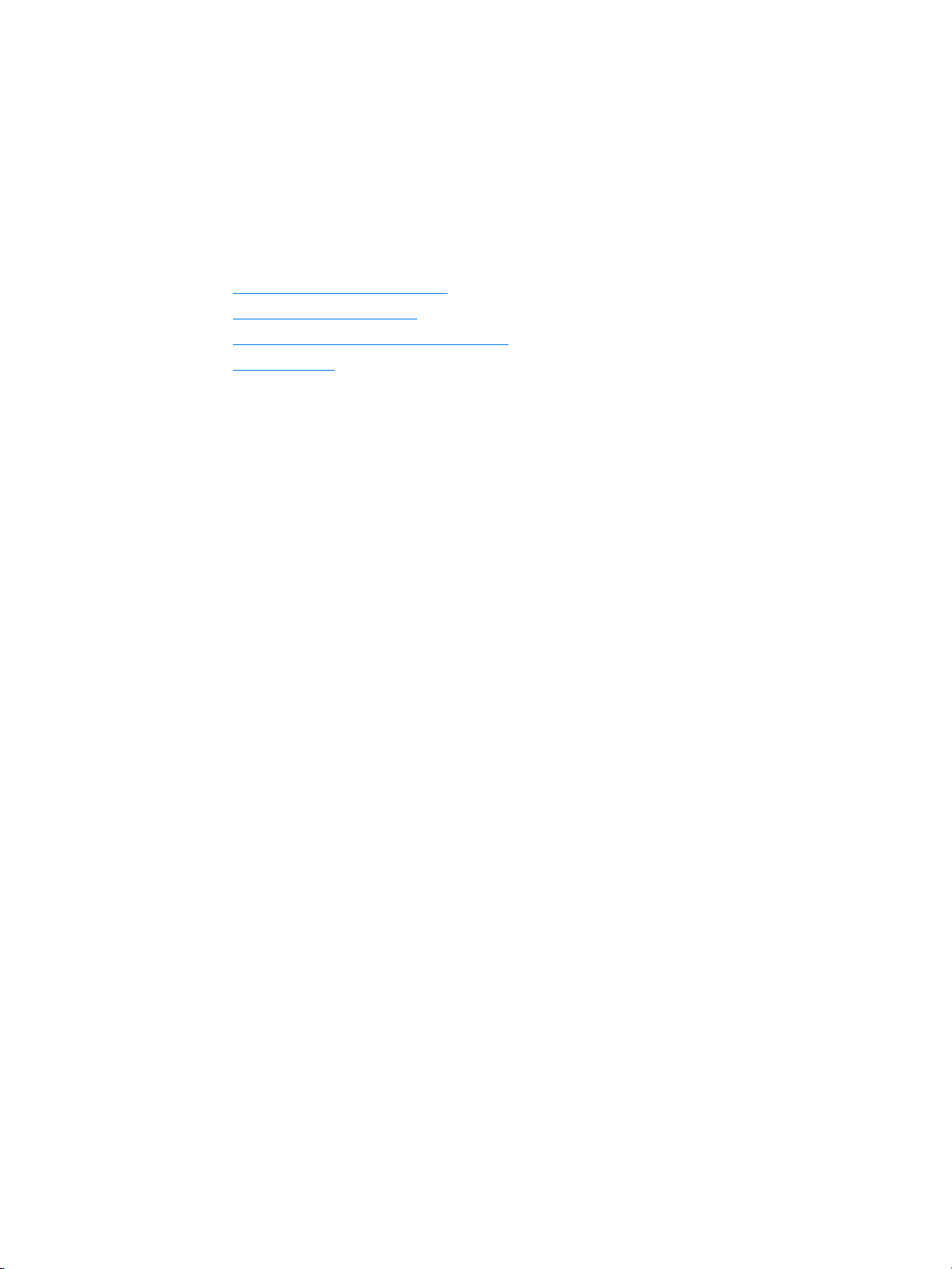
5
Správa tlačiarne
V tejto kapitole nájdete informácie o nasledovných témach:
●
Stránky s informáciami o tlačiarni
●
Použitie panela nástrojov hp
●
Použitie zabudovaného webového servera
●
Bezdrôtová tlač
SKWW
Správa tlačiarne 57
Page 66

Stránky s informáciami o tlačiarni
V pamäti počítača sú špeciálne stránky. Tieto stránky vám pomôžu diagnostikovať a riešiť problémy
s tlačiarňou.
Demonštračná stránka
Poznámka
Ak chcete vytlačiť demonštračnú stránku, stlačte tlačidlo
indikátor Pripravené) a netlačí.
Vykonať
, keď je tlačiareň pripravená (a svieti
Konfiguračná stránka
Konfiguračná stránka obsahuje bežné nastavenie a vlastnosti tlačiarne. Obsahuje takisto správu
s hláseniami stavu. Konfiguračnú správu si môžete vytlačiť z tlačiarne, zabudovaného webového servera
alebo sady nástrojov HP.
Ak chcete vytlačiť konfiguračnú stránku z tlačiarne, držte tlačidlo
keď je tlačiareň pripravená. Keď zasvieti indikátor Vykonať, tlačidlo Vykonať pustite.
Informácie v zázname udalostí a na konfiguračnej stránke môžete takisto získať cez sadu nástrojov HP toolbox
bez vytlačenia stránky. Viac informácií nájdete v časti Použitie panela nástrojov hp.
Vykonať
stlačené po dobu 5 sekúnd,
58 Kapitola 5
SKWW
Page 67

Použitie panela nástrojov hp
Panel nástrojov HP je aplikácia WWW, ktorú je možné použiť na riešenie nasledujúcich úloh:
●
Kontrola stavu tlačiarne.
●
Konfigurácia nastavenia tlačiarne.
●
Zobrazenie informácií o odstraňovaní problémov.
●
Zobrazenie elektronickej dokumentácie.
Panel nástrojov HP je možné zobraziť len vtedy, keď je tlačiareň pripojená priamo k počítaču alebo sieti.
Panel nástrojov HP je možné použiť len vtedy, ak ste vykonali úplnú inštaláciu softvéru.
Poznámka
Použitie panela nástrojov HP nie je podmienené prístupom na Internet. Ak však kliknete na odkaz v oblasti
Other Links
informácie: Ďalšie odkazy.
(Ďalšie odkazy), prístup na Internet je nutný, inak sa príslušné stránky nezobrazia. Ďalšie
Podporované operačné systémy
Panel nástrojov HP podporujú tieto operačné systémy:
●
Windows 98, 2000, Me a XP.
●
Mac OS X v10.1 a v10.2.
Podporované prehliadače
Použitie panelu nástrojov je podmienené dostupnosťou jedného z týchto prehliadačov:
●
Microsoft Internet Explorer 5 alebo novší.
●
Netscape Navigator 6 alebo novší.
Pomocou prehliadača je možné všetky stránky vytlačiť.
Zobrazenie panela nástrojov hp
1
V ponuke
HP LaserJet 1300
Štart
prejdite na položku
a zvoľte položku
Programy
Nástroje HP
, ďalej na
.
HP LaserJet 1150
alebo
Poznámka
SKWW
2
V prehliadači WWW sa otvorí panel nástrojov HP.
Pre otvorenú adresu URL je možné vytvoriť záložku, ktorá uľahčí prístup v budúcnosti.
Použitie panela nástrojov hp 59
Page 68

Časti panela nástrojov hp
Softvér panela nástrojov HP sa skladá z týchto častí:
●
Karta Stav
●
Karta Riešenie problémov
●
Karta Výstrahy
●
Karta Dokumentácia
●
Okno Pokročilé nastavenie tlačiarne
●
Okno Sieť (dostupné len pre tlačiareň HP LaserJet 1300 series a len v prípade nainštalovanej
karty LIO)
Ďalšie odkazy
Každá stránka v paneli nástrojov HP obsahuje stránku WWW spoločnosti HP pre registráciu produktu,
podporu produktu a objednávanie spotrebného materiálu. Tieto odkazy je možné použiť len v prípade,
že máte prístup na Internet. V prípade, že používate telefonické pripojenie a pri prvom otvorení panela
nástrojov HP nebolo pripojenie vykonané, pred otvorením týchto stránok WWW sa najprv pripojte.
60 Kapitola 5
SKWW
Page 69

Karta Stav
Karta Stav obsahuje odkazy na tieto hlavné stránky:
Stav zariadenia.
●
uviaznutie papiera alebo prázdny zásobník. Po odstránení problémov tlačiarne aktualizujte stav
zariadenia kliknutím na tlačidlo
Stav spotrebného materiálu.
●
Zobrazí podrobné informácie o stave spotrebného materiálu, ako je zostávajúce množstvo toneru
tlačovej kazety v percentách a počet stránok vytlačených pomocou súčasnej tlačovej kazety. Táto
stránka obsahuje taktiež odkazy na objednávanie spotrebného materiálu a vyhľadanie informácií
o recyklácii.
Tlač informačných stránok.
●
dostupné pre danú tlačiareň.
Zobrazí informácie o stave tlačiarne. Táto stránka ukazuje stavy tlačiarne, ako je
Obnoviť
Táto stránka je dostupná len pre tlačiareň HP LaserJet 1300 series.
Vytlačí konfiguračnú stránku a rôzne ďalšie informačné stránky
.
Karta Riešenie problémov
Karta Riešenie problémov obsahuje odkazy na informácie o riešení rôznych problémov tlačiarne.
Tieto stránky napríklad obsahujú informácie o tom, ako odstrániť uviaznutý papier, ako vyriešiť problémy
s kvalitou tlače, ako sa orientovať v indikátoroch ovládacieho panelu a ako riešiť ďalšie problémy
s tlačiarňou.
SKWW
Použitie panela nástrojov hp 61
Page 70

Karta Výstrahy
Karta Výstrahy umožňuje konfigurovať tlačiareň tak, aby vás automaticky upozorňovala na výstrahy
tlačiarne. Karta Výstrahy obsahuje odkazy na tieto hlavné stránky:
●
Nastavenie stavových výstrah
●
Nastavenie výstrah elektronickej pošty
●
Nastavenie správcu
Nastavenie stavových výstrah
Na stránke Nastavenie stavových výstrah si môžete zvoliť, či chcete výstrahy zapnúť alebo vypnúť, určiť,
kedy má tlačiareň odoslať výstrahu, a vybrať si z dvoch rôznych typov výstrah:
●
miestne hlásenie,
●
ikona na hlavnom paneli.
Kliknutím na položku
Použiť
aktivujte nastavenie.
Nastavenie výstrah elektronickej pošty
Táto stránka umožňuje označiť až dve elektronické adresy, na ktoré sa budú oznamovať stavové výstrahy
tlačiarne. Pri nastavení výstrah elektronickej pošty postupujte podľa pokynov na obrazovke.
Nastavenie správcu
Táto stránka umožňuje nastaviť, ako často bude panel nástrojov HP kontrolovať výstrahy tlačiarne.
K dispozícii sú tri nastavenia:
●
raz za minútu (každých 60 sekúnd),
●
dvakrát za minútu (každých 30 sekúnd),
●
dvadsaťkrát za minútu (každé 3 sekundy).
Ak chcete obmedziť sieťovú prevádzku V/V, znížte početnosť, akou tlačiareň kontroluje výstrahy.
Karta Dokumentácia
Karta Dokumentácia obsahuje odkazy na tieto informačné zdroje:
Používateľská príručka.
●
a podpore, ktoré práve čítate. Používateľská príručka je k dispozícii vo formáte .html i .pdf.
Read Me.
●
Obsahuje informácie o skutočnostiach, ktoré boli zistené až po vydaní inej dokumentácie,
napríklad používateľskej príručky.
Posledné novinky.
●
Obsahuje informácie o využití tlačiarne, záruke, technických údajoch
Obsahuje najnovšie informácie o tlačiarni. Sú dostupné len v angličtine.
62 Kapitola 5
SKWW
Page 71
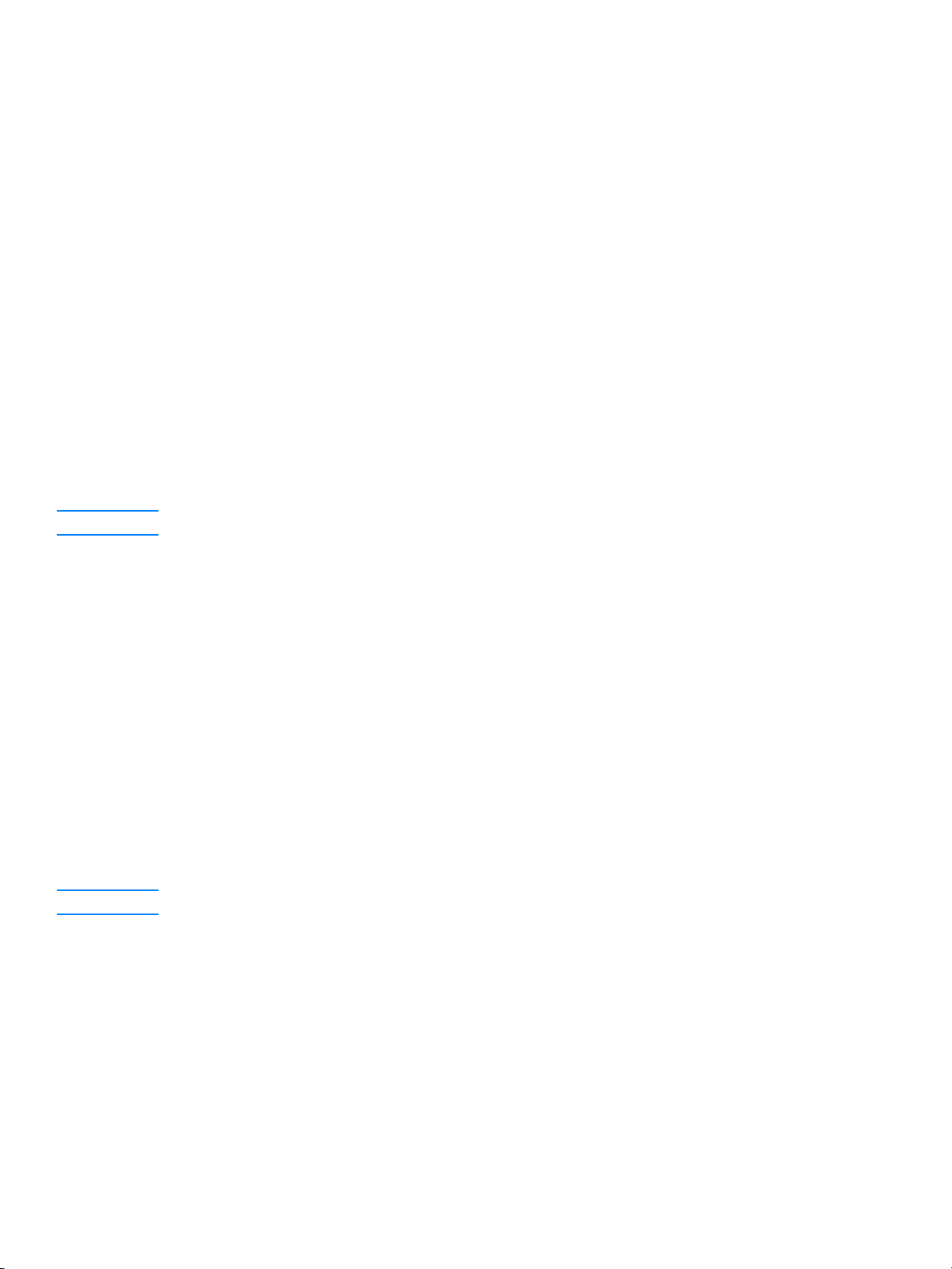
Okno Pokročilé nastavenie tlačiarne
Poznámka
Keď kliknete na odkaz
Pokročilé nastavenie tlačiarne
, otvorí sa nové okno. Okno Pokročilé nastavenie
tlačiarne obsahuje dve karty:
●
karta Informácie,
●
karta Nastavenie.
Karta Informácie
Karta Informácie poskytuje rýchle odkazy na nasledujúce informácie:
●
stav zariadenia,
●
konfigurácia,
●
stav spotrebného materiálu (len pri tlačiarni HP LaserJet 1300 series),
●
protokol udalostí,
●
tlač informačných stránok.
Karta Nastavenie
Karta Nastavenie obsahuje odkazy na niekoľko stránok, ktoré umožňujú prehliadať a meniť konfiguráciu
tlačiarne.
Softvérové nastavenie môže potlačiť nastavenia vykonané v paneli nástrojov HP.
Informácie o zariadení
●
Manipulácia s papierom
●
Tlač
●
●
●
. Zobrazenie a zmeny východiskových nastavení tlačiarne.
PCL
. Zobrazenie a zmena informácií o písmach PCL.
PostScript
. Táto stránka je dostupná len pre tlačiareň HP LaserJet 1300 series. Zobrazenie a zmena
nastavení pre chyby a časové oneskorenie PS.
Kvalita tlače
●
Režimy tlače
●
Nastavenie systému
●
I/O
●
●
. Zobrazenie a zmena nastavenia časového oneskorenia I/O.
Reset
. Zobrazenie a zmena nastavenia kvality tlače.
. Zobrazenie a zmena režimov tlače pre rôzne typy médií.
. Vrátenie všetkých nastavení tlačiarne na východiskové nastavenie od výrobcu.
. Zobrazenie základných informácií o tlačiarni.
. Zobrazenie a zmena nastavenia vstupného zásobníka tlačiarne.
. Zobrazenie a zmena informácií o systéme.
Poznámka
SKWW
Okno Sieť
Táto voľba je dostupná len pre tlačiareň HP LaserJet 1300 series a len v prípade nainštalovanej karty LIO.
Keď kliknete na odkaz
časť na konfiguráciu nastavenia siete.
Sieť
na stránke Pokročilé nastavenie tlačiarne, otvorí sa nové okno. Použite túto
Použitie panela nástrojov hp 63
Page 72

Použitie zabudovaného webového servera
Zabudovaný webový server je dostupný pre tlačiarne HP LaserJet 1300 series so sieťovým pripojením
LIO. Zabudovaný webový server poskytuje rovnaké funkcie ako časť panelu nástrojov HP s názvom
Pokročilé nastavenie tlačiarne. Hlavné rozdiely v používaní zabudovaného webového servera a panela
nástrojov HP sú tieto:
●
Do počítača nemusíte inštalovať žiadny softvér. Musíte byť len vybavení podporovaným prehliadačom
WWW. Zabudovaný webový server je možné použiť len v prípade, že je nainštalovaný prehliadač
Microsoft Internet Explorer 5.0, Netscape Navigator 4.75 alebo ich novšie verzie.
●
Zabudovaný webový server je k dispozícii len v angličtine.
●
Zabudovaný webový server nezobrazuje stavové výstrahy ani výstrahy elektronickej pošty.
●
Zabudovaný webový server podporuje viac operačných systémov ako panel nástrojov HP, vrátane
Windows 95, Windows NT, Linux a UNIX
Zabudovaný webový server umožňuje zobraziť stav tlačiarne a siete a spravovať tlačové funkcie z počítača
namiesto ovládacieho panela tlačiarne. Tu sú uvedené príklady, ako môžete zabudovaný webový server
využiť:
●
zobrazenie informácií o stave tlačiarne,
●
prehliadanie a tlač interných stránok,
●
zistenie zostávajúcej životnosti všetkého spotrebného materiálu a objednanie nového materiálu,
●
nastavenie typu papiera v jednotlivých zásobníkoch,
●
zobrazenie a zmeny konfigurácie zásobníkov,
●
zobrazenie a zmeny východiskového nastavenia konfigurácie,
●
zobrazenie a zmeny konfigurácie siete.
®
.
Poznámka
Poznámka
Zabudovaný webový server funguje, keď je tlačiareň pripojená k sieti založenej na protokole IP.
Zabudovaný webový server nie je možné použiť pri pripojení tlačiarne pomocou protokolu IPX alebo
AppleTalk.
Použitie zabudovaného webového servera nie je podmienené prístupom na Internet. Ak však kliknete na
odkaz v oblasti
Other Links
(Ďalšie odkazy), prístup na Internet je nutný, inak sa príslušné stránky nezobrazia.
Otvorenie zabudovaného webového servera
1
V podporovanom prehliadači WWW napíšte adresu IP alebo názov hostiteľa tlačiarne. Adresu IP
zistíte, keď pridržaním tlačidla
Pre otvorenú adresu URL je možné vytvoriť záložku, ktorá uľahčí prístup v budúcnosti.
2
Zabudovaný webový server obsahuje tri karty s nastavením a informáciami o tlačiarni. Karta
Information
(Informácie), karta
kartu zobraziť, kliknite na ňu.
Pokračovať
Settings
na 5 sekúnd vytlačíte konfiguračnú stránku tlačiarne.
(Nastavenia) a karta
Networking
(Použitie siete). Ak chcete
64 Kapitola 5
SKWW
Page 73
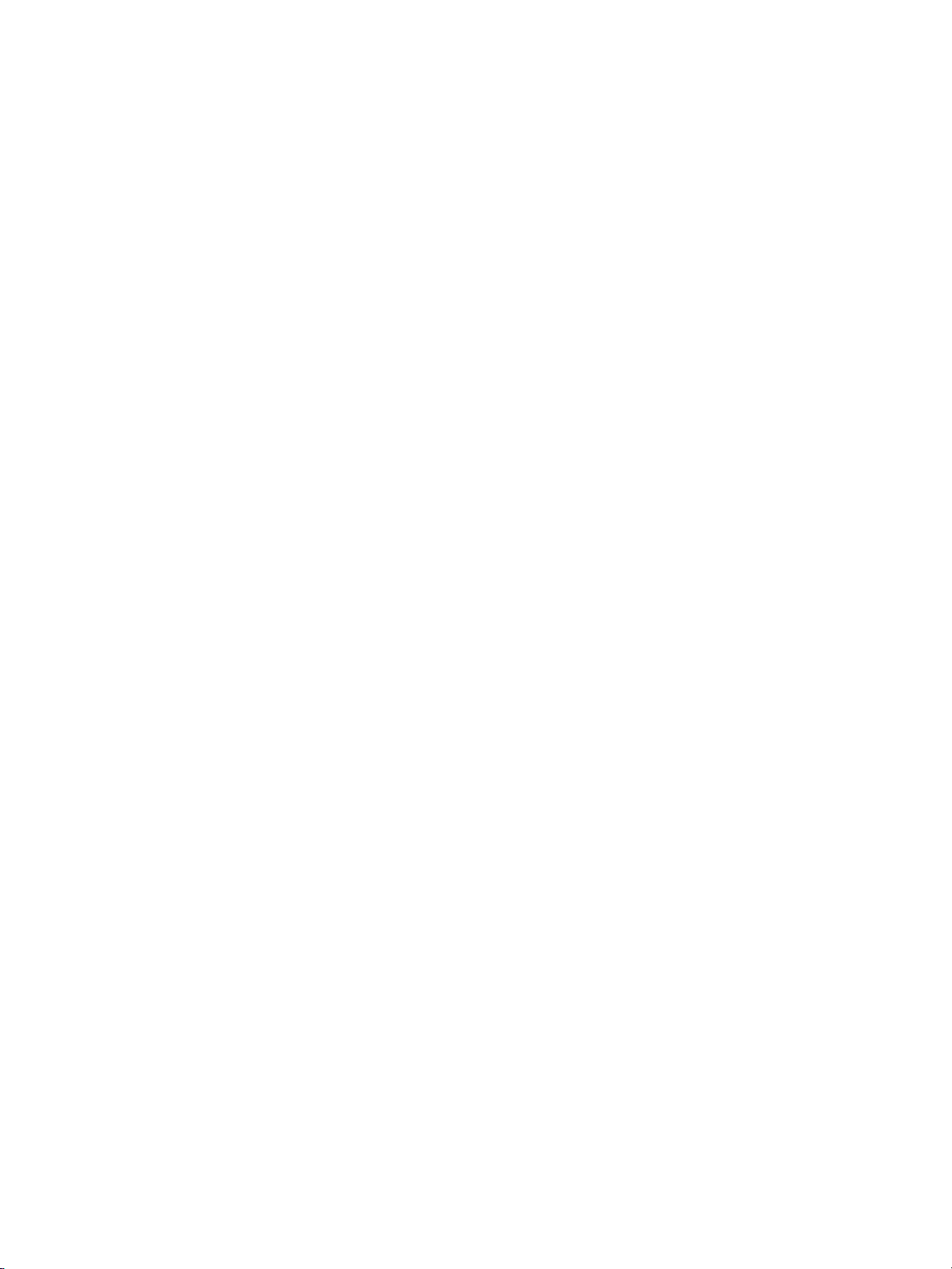
Karta Information (Informácie)
Skupina stránok karty Information (Informácie) obsahuje nasledujúce stránky:
Device Status
●
(Stav zariadenia). Tieto stránky zobrazujú stav tlačiarne a ukazujú zvyšnú životnosť
spotrebného materiálu HP. Tieto stránky zobrazujú taktiež informácie o produkte, ako je názov siete,
adresa siete a informácie o modeli.
Configuration
●
(Konfigurácia). Na tejto stránke sú uvedené informácie obsiahnuté na konfiguračnej
stránke tlačiarne.
Supplies Status
●
(Stav spotrebného materiálu). Táto stránka zobrazuje zvyšnú životnosť spotrebného
materiálu HP a čísla súčastí spotrebného materiálu. Nový spotrebný materiál je možné objednať
kliknutím na tlačidlo
Order Supplies
(Objednať spotrebný materiál) v oblasti
Other Links
(Ďalšie
odkazy), ktorá sa nachádza v ľavej časti okna. Pre otvorenie stránok WWW musíte mať prístup na
Internet.
Event log
●
Print Info Pages
●
(Protokol udalostí). Na tejto stránke je uvedený zoznam všetkých udalostí a chýb tlačiarne.
(Tlač informačných stránok). Táto stránka obsahuje odkazy umožňujúce tlač
rôznych informačných stránok uložených v pamäti tlačiarne.
Karta Settings (Nastavenia)
Táto karta slúži pre nastavenie tlačiarne z počítača. Ak je tlačiareň pripojená k sieti, zmeny nastavenia na
tejto karte vždy konzultujte so správcom tlačiarne.
Settings
Karta
(Nastavenia) obsahuje nasledujúce stránky.
Device Information
●
Paper Handling
●
(Informácie o zariadení). Zobrazenie a zmena základných informácií o tlačiarni.
(Manipulácia s papierom). Zobrazenie a zmena nastavenia vstupného zásobníka
tlačiarne.
Printing
●
PCL
●
PostScript
●
Print Quality
●
Print Modes
●
System Setup
●
I/O
●
Service
●
(Tlač). Zobrazenie a zmeny východiskových nastavení tlačiarne.
. Zobrazenie a zmena informácií o písmach PCL.
. Zobrazenie a zmena nastavenia pre chyby a časové oneskorenie PS.
(Kvalita tlače). Zobrazenie a zmena nastavenia kvality tlače.
(Režimy tlače). Zobrazenie a zmena režimov tlače pre rôzne typy médií.
(Nastavenie systému). Zobrazenie a zmena informácií o systéme.
. Zobrazenie a zmena nastavenia časového oneskorenia I/O.
(Servis). Úplné servisné úlohy pre tlačiareň, ako je vrátenie všetkých nastavení tlačiarne na
východiskové nastavenie od výrobcu.
SKWW
Použitie zabudovaného webového servera 65
Page 74

Karta Networking (Použitie siete)
Táto karta umožňuje správcovi siete ovládať sieťové nastavenia pre tlačiareň, pokiaľ je pripojená k sieti
založenej na protokole IP.
Other links (Ďalšie odkazy)
V tejto časti nájdete odkazy na internetové stránky. Tieto odkazy je možné použiť len v prípade, že máte
prístup na Internet. Ak používate telefonické pripojenie a pri prvom otvorení zabudovaného webového
servera nebolo pripojenie vykonané, pred otvorením týchto stránok WWW sa najprv pripojte. Pripojenie
môže vyžadovať ukončenie a opätovné spustenie zabudovaného webového servera.
Product Registration (Registrácia produktu).
●
WWW spoločnosti HP.
Order Supplies (Objednať zásoby).
●
spoločnosti HP, na ktorých je možné objednať originálny spotrebný materiál HP, napríklad tlačové
kazety a papier.
Product Support (Podpora produktu).
●
HP LaserJet 1300 series. Je možné na nich nájsť nápovedu týkajúcu sa všeobecných tém.
Kliknutím na tento odkaz sa pripojíte na stránky WWW
Otvorí stránky technickej podpory pre tlačiareň
Otvorí stránku registrácie produktu na stránkach
66 Kapitola 5
SKWW
Page 75

Bezdrôtová tlač
Bezdrôtové siete predstavujú bezpečnú, zaistenú a cenovo výhodnú alternatívu k tradičnému káblovému
sieťovému pripojeniu. Zoznam dostupných tlačových serverov nájdete v časti Objednávanie spotrebného
materiálu a príslušenstva.
Norma IEEE 802.11b
Pri použití bezdrôtového tlačového servera HP Jetdirect 802.11b je možné periférne zariadenia HP
umiestniť na ľubovoľnom mieste v kancelárii alebo doma a pripojiť ich k bezdrôtovej sieti so sieťovým
operačným systémom Microsoft, Apple, Netware, UNIX alebo Linux. Táto bezdrôtová technológia
predstavuje riešenie zaisťujúce vysokú kvalitu tlače bez fyzického obmedzenia, ktoré predstavuje káblové
zapojenie. Periférne zariadenie je možné pohodlne umiestniť na ľubovoľnom mieste v kancelárii alebo
doma a je možné ho jednoducho presúvať bez nutnosti manipulácie so sieťovými káblami.
Inštalácia pomocou Sprievodcu inštaláciou sieťovej tlačiarne HP je jednoduchá.
Pre pripojenie USB a paralelné pripojenie sú k dispozícii tlačové servery HP Jetdirect 802.11b.
Bluetooth
Bezdrôtová technológia Bluetooth™ je úsporná krátkovlnná technológia, ktorú je možné použiť na
bezdrôtové pripojenie počítačov, tlačiarní, osobných digitálnych zariadení, celulárnych telefónov a
ďalších zariadení.
Na rozdiel od infračervenej technológie vychádza technológia Bluetooth z rádiových signálov, čo
znamená, že zariadenie nemusí byť v rovnakej miestnosti, kancelárii alebo kóji a nemusí medzi nimi
byť voľný priestor bez prekážok, aby spolu mohli komunikovať. Táto bezdrôtová technológia zlepšuje
pohyblivosť a výkonnosť obchodných sieťových aplikácií.
Tlačiarne HP LaserJet 1150 a 1300 series majú zabudovanú bezdrôtovú technológiu Bluetooth. Adaptéry
Bluetooth sú dostupné pre pripojenie USB a paralelné pripojenie.
SKWW
Bezdrôtová tlač 67
Page 76

68 Kapitola 5
SKWW
Page 77

6
Riešenie problémov
V tejto kapitole nájdete informácie o nasledovných témach:
●
Hľadanie riešenia
●
Stavy svetelných indikátorov
●
Bežné problémy s počítačmi Macintosh
●
Odstraňovanie postskriptových chýb
●
Problémy pri manipulácii s papierom
●
Vytlačená stránka je iná než tá, ktorá je na obrazovke.
●
Problémy so softvérom tlačiarne
●
Zlepšenie kvality tlače
●
Odstraňovanie uviaznutých médií
●
Výmena podávacieho valčeka
●
Čistenie podávacieho valčeka
●
Výmena separačnej vložky tlačiarne
SKWW
Riešenie problémov 69
Page 78

Hľadanie riešenia
Tento oddiel môžete použiť pri hľadaní riešenia bežných problémov s tlačiarňou.
Krok 1: Je tlačiareň správne nastavená?
●
Je tlačiareň zapojená do fungujúcej zásuvky elektrického prúdu?
●
Je hlavný vypínač v polohe zapnuté?
●
Je tlačová kazeta správne nainštalovaná? Pozri Výmena tlačovej kazety.
●
Je papier správne založený do vstupného zásobníka? Pozri
Áno
: Ak ste na všetky tieto otázky odpovedali kladne, choďte na Krok 2: Svieti indikátor Pripravené?
Nie
: Ak sa tlačiareň nezapne, Kontaktujte podporu hp
Krok 2: Svieti indikátor Pripravené?
Svietia indikátory na paneli tak ako na obrázku?
Vkladanie média do vstupných zásobníkov
.
Áno
:Choďte na Krok 3: Podarilo sa vám vytlačiť demonštračnú stránku?
Nie
: Ak indikátory na ovládacom paneli nesvietia ako na horeuvedenom obrázku,
pozri Stavy svetelných indikátorov
Ak sa vám nedarí problém vyriešiť, Kontaktujte podporu hp
.
.
Krok 3: Podarilo sa vám vytlačiť demonštračnú stránku?
Stlačte tlačidlo
Áno
: Ak sa demonštračná stránka vytlačila, choďte na Krok 4: Je kvalita tlače prijateľná?
Nie
: Ak nevyšiel žiadny papier, prečítajte si časť Problémy pri manipulácii s papierom
Ak sa vám nedarí problém vyriešiť, Kontaktujte podporu hp
Vykonať
na vytlačenie demonštračnej stránky.
.
.
70 Kapitola 6
SKWW
Page 79

Krok 4: Je kvalita tlače prijateľná?
Áno
: Ak je kvalita tlače prijateľná, choďte na Krok 5: Komunikuje tlačiareň s počítačom?
Nie
: Ak je kvalita tlače nedostatočná, prečítajte si časť Zlepšenie kvality tlače
Skontrolujte, či nastavenie tlačiarne zodpovedá médiám, ktoré používate.
Prečítajte si kapitolu o médiách, kde sú informácie o nastavení tlačiarne pre rôzne typy médií.
.
Ak sa vám nedarí problém vyriešiť, Kontaktujte podporu hp
.
Krok 5: Komunikuje tlačiareň s počítačom?
Skúste vytlačiť dokument zo softvérovej aplikácie.
Áno
: Ak sa dokument vytlačí, choďte na časť Krok 6: Vyzerá vytlačená stránka podľa vášho očakávania?
Nie
: Ak sa dokument nevytlačí, prečítajte si časť Problémy so softvérom tlačiarne
Ak používate počítač Macintosh, prečítajte si časť Bežné problémy s počítačmi Macintosh
Ak používate ovládač PS, prečítajte si časť Odstraňovanie postskriptových chýb
Ak sa vám nedarí problém vyriešiť, Kontaktujte podporu hp
.
.
.
Krok 6: Vyzerá vytlačená stránka podľa vášho očakávania?
Áno
: Problém by mal byť vyriešený. Ak nie je vyriešený, Kontaktujte podporu hp
Nie
:Pozri Vytlačená stránka je iná než tá, ktorá je na obrazovke.
Ak sa vám nedarí problém vyriešiť, Kontaktujte podporu hp
.
.
Kontaktujte podporu hp
●
Pokiaľ sa nachádzate v USA, informácie o tlačiarni HP LaserJet 1150 nájdete na adrese
http://www.hp.com/support/lj1150
HP LaserJet 1300 series.
●
V ostatných častiach sveta použite adresu http://www.hp.com
, alebo http://www.hp.com/supportlj/1300 pre tlačiareň
.
.
SKWW
Hľadanie riešenia 71
Page 80

Stavy svetelných indikátorov
Legenda pre stav indikátorov
Symbol pre “vypnuté svetlo”
Symbol pre “zapnuté svetlo”
Symbol pre “blikajúce svetlo”
Svetelná signalizácia ovládacieho panela
Stav
indikátora
Stav tlačiarne Odporúčaný postup
Pripravené
Tlačiareň je v pohotovostnom
režime (pripravená tlačiť).
Spracovanie
Tlačiareň prijíma alebo spracováva
dáta.
Ručné podávanie alebo
nedostatok pamäte
Tlačiareň je v režime ručného
podávania alebo má nedostatok
pamäte. V tlači môžete
pokračovať.
Nie je potrebný žiadny zásah. Stlačením a pustením tlačidla
Vykonať
konfiguračná stránka.
Počkajte, kým sa úloha vytlačí.
Skontrolujte, či ste vložili správne tlačové médium. Stlačením
a pustením tlačidla
Ručné podávanie sa ovláda pomocou softvéru. Ak nechcete
pracovať v režime ručného podávania, zmeňte vo
vlastnostiach tlačiarne toto nastavenie. Viac informácií nájdete
v časti Vlastnosti tlačiarne (ovládač)
Strana, ktorá sa práve tlačí, je možno príliš zložitá na pamäťovú
kapacitu tlačiarne.
●
●
●
na ovládacom paneli tlačiarne sa vytlačí
Vykonať
Stlačením a pustením tlačidla
pokračovať v tlači.
Znížte rozlíšenie. Viac informácií nájdete v časti Význam
nastavenia kvality tlače.
Pridajte viac pamäte. Viac informácií nájdete v časti
Inštalácia pamäte DIMM (len 1300 series).
budete pokračovať v tlači.
.
Vykonať
budete
72 Kapitola 6
Dvierka otvorené, médium vonku,
chýba tlačová kazeta, médium
uviazlo.
Tlačiareň je v chybovom stave,
ktor ý vyžaduje zásah alebo pomoc
operátora.
Skontrolujte nasledovné:
●
Dvierka tlačovej kazety sú úplne zatvorené.
●
Médium je založené. Inštrukcie nájdete v časti Vkladanie
média do vstupných zásobníkov.
●
Tlačová kazeta je správne nainštalovaná v tlačiarni.
Inštrukcie nájdete v časti Výmena tlačovej kazety
●
Uviazlo médium. Inštrukcie nájdete časti v Odstraňovanie
uviaznutých médií.
●
Ľavá strana panelu je úplne zavretá.
.
SKWW
Page 81

Svetelná signalizácia ovládacieho panela (pokračovanie)
Stav
indikátora
Stav tlačiarne Odporúčaný postup
Inicializácia tlačiarne/Zrušenie
úlohy/Čistenie.
Práve prebieha inicializácia
tlačiarne. Ak všetky indikátory
blikajú v sekvencii 1/2 sekundy
alebo viac:
●
inicializuje sa tlač,
●
všetky predtým odoslané
tlačové úlohy sa odstraňujú,
●
tlačí sa čistiaca stránka.
Závažná chyba.
Všetky indikátory svietia.
Chyba príslušenstva.
Všetky indikátory blikajú.
Nie je potrebný žiadny zásah.
●
Tlačiareň vypnite a opäť zapnite.
●
Odpojte tlačiareň na 5 minút a potom ju opäť zapnite.
●
Ak tlačiareň stále hlási chybu, Kontaktujte podporu hp.
●
Odoberte moduly DIMM a v prípade potreby ich vymeňte.
Inštrukcie nájdete v časti Inštalácia pamäte DIMM (len
1300 series).
●
Kontaktujte podporu hp.
Návrat k časti Hľadanie riešenia
.
SKWW
Stavy svetelných indikátorov 73
Page 82
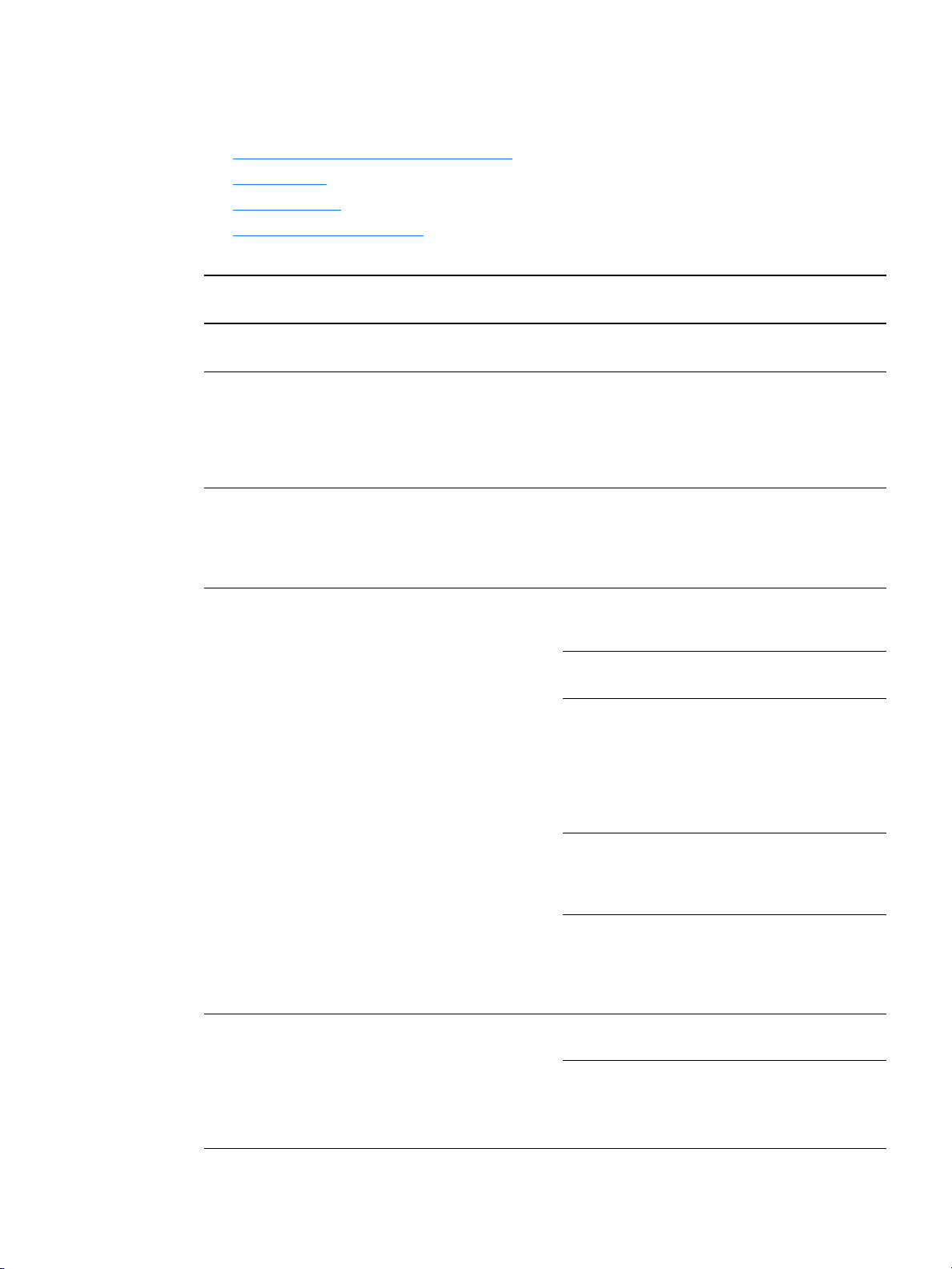
Bežné problémy s počítačmi Macintosh
Vyberte položku, ktorá najlepšie problém ilustruje.
●
Problémy v programe Chooser (Pripojenie)
●
Tlačové chyby
●
Problémy s USB
●
Problémy so systémom OS X
Príznak Možná príčina Riešenie
Problémy v programe Chooser (Pripojenie)
V okne Pripojenie sa neobjaví
ikona LaserWriter.
(HP LaserJet 1300 series)
Ikona ovládača tlačiarne
HP LaserJet sa neobjavila
v okne Pripojenie.
(tlačiareň HP LaserJet 1150)
Tlačiareň sa nezobrazuje v
zozname tlačiarní.
Softvér nie je správne
nainštalovaný.
Softvér nebol správne
nainštalovaný.
Ovládač LaserWriter 8 by mal byť súčasťou systému
Mac OS. Skontrolujte, či sa ovládač LaserWriter
nachádza v systémovom adresári Extensions
(Doplnky). Ak sa tam nenachádza, nainštalujte tento
ovládač z CD pre Mac OS.
Softvér nainštalujte znovu.
Skontrolujte, či káble sú správne pripojené, tlačiareň
je zapnutá a indikátor Pripravené svieti.
Skontrolujte, či je nainštalovaný ovládač tlačiarne.
Skontrolujte, či v okne Chooser (Pripojenie) bol
vybratý správny ovládač.
Pre tlačiareň HP LaserJet 1150 použite ovládač
HP LaserJet.
Pre tlačiareň HP LaserJet 1300 series použite ovládač
LaserWriter 8.
Skontrolujte, či je sieť AppleTalk pripojená. (Tlačidlo
vedľa položky Active (Aktívne) je v okne Pripojenie
zapnuté.)
74 Kapitola 6
Napriek tomu že ste
v Pripojení klikli na položku
Automaticky, ovládač zvolenú
tlačiareň automaticky
nenastaví.
(HP LaserJet 1300 series)
Ak sa tlačiareň nachádza v sieti s viacerými zónami,
skontrolujte, či bola v okne Pripojenie, v položke
”AppleTalk Zones (Zóny siete AppleTalk)” vybratá
správna zóna.
Nainštalujte softvér tlačiarne znovu.
Zvoľte iný súbor PPD.
SKWW
Page 83

Príznak Možná príčina Riešenie
Tlačové chyby
Tlačová úloha nebola
odoslaná do požadovanej
tlačiarne.
Pokiaľ tlačiareň tlačí,
nemôžete používať počítač.
Zabalený postskriptový súbor
(EPS) netlačí so správnymi
typmi písma.
Túto tlačovú úlohu mohla
dostať iná tlačiareň
s rovnakým alebo podobným
názvom.
Nebola aktivovaná tlač na
pozadí.
Tento problém sa vyskytuje
pri niektorých softvérových
aplikáciách.
Skontrolujte názov AppleTalk tlačiarne zobrazený na
konfiguračnej stránke.
LaserWriter 8.3
Zapnite Background Printing (Tlač na pozadí) v okne
Pripojenie. Stavové hlásenia budú presmerované do
okna Print Monitor (Tlačový monitor), čo vám umožní
pracovať, zatiaľ čo počítač bude pripravovať údaje na
odoslanie do tlačiarne.
LaserWriter 8.4 a vyšší
Zapnite Background Printing (Tlač na pozadí) vybratím
File (Súbor), Print Desktop (Pracovná plocha pre tlač)
a Background Printing.
Skúste zaviesť typy písma obsiahnuté v súbore EPS
ešte pred samotnou tlačou.
Namiesto binárneho kódovania pošlite súbor vo
formáte ASCII.
Dokument sa nevytlačí
s typmi písma New York,
Geneva alebo Monaco.
Vyberte si Options (Voľby) v dialógovom okne Page
Setup (Nastavenie strany) a zrušte substituované typy
písma.
SKWW
Bežné problémy s počítačmi Macintosh 75
Page 84
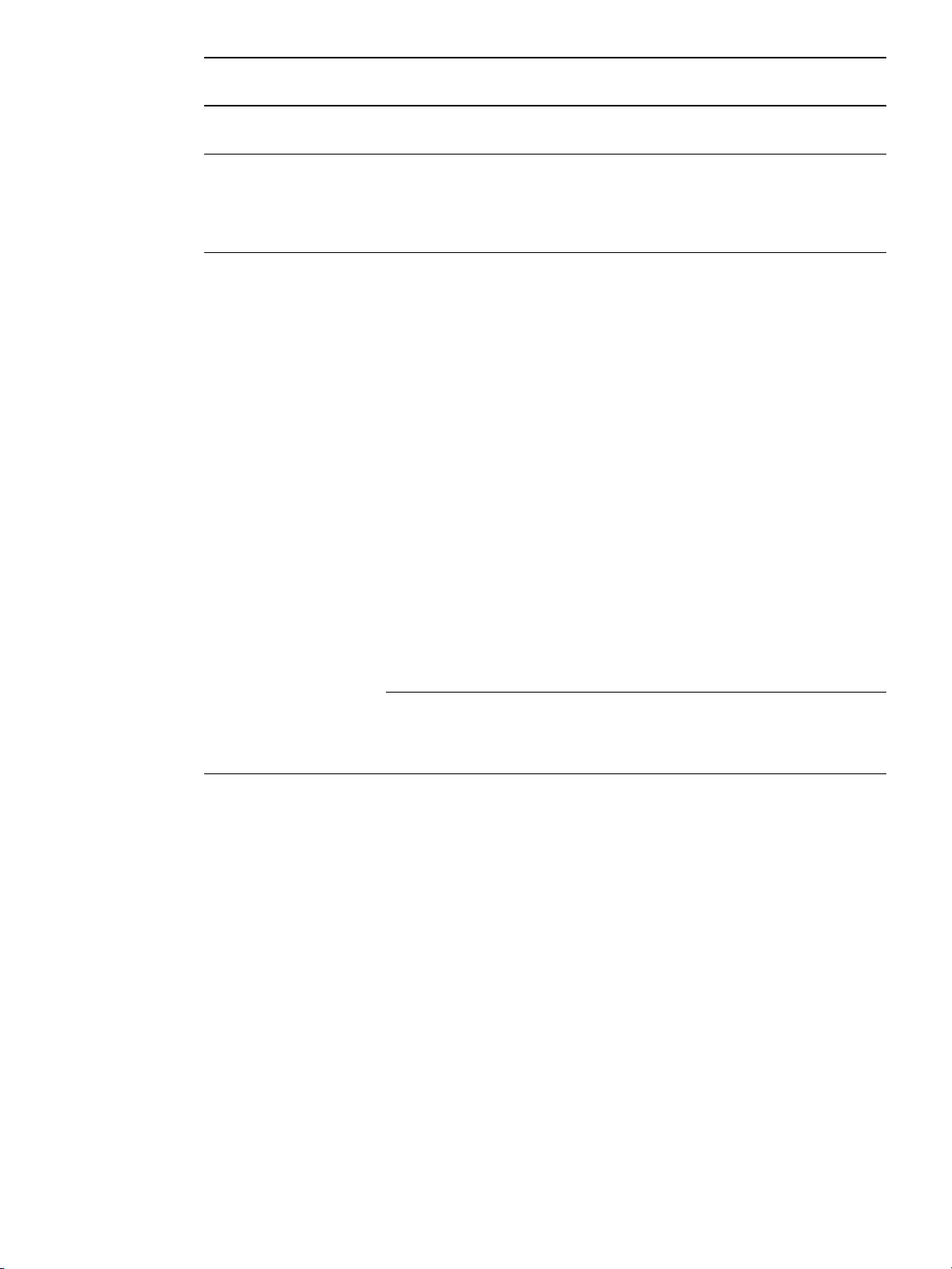
Príznak Možná príčina Riešenie
Problémy s USB
Nie je možné tlačiť z karty
USB od iného výrobcu.
V Pripojení sa nezobrazí
tlačiareň HP LaserJet
pripojená pomocou rozhrania
USB.
Táto chyba nastane , ak nie je
nainštalovaný softvér pre
tlačiarne USB.
Tento problém je spôsobený
buď softvérom, alebo
hardvérovým komponentom.
Pri pridávaní karty USB od iného výrobcu možno
budete potrebovať softvér Apple USB Adapter Card
Support. Najnovšia verzia tohoto softvéru je
k dispozícii na stránkach WWW spoločnosti Apple.
Odstraňovanie problémov so softvérom
●
Skontrolujte, či váš Macintosh podporuje USB.
●
Skontrolujte, či váš Macintosh má Mac OS 8.6
alebo vyšší.
Odstraňovanie problémov s hardvérom
●
Skontrolujte, či je tlačiareň zapnutá.
●
Skontrolujte, či je správne zapojený kábel USB.
●
Skontrolujte, či používate vhodný
vysokorýchlostný kábel USB.
●
Skontrolujte, či nemáte pripojených príliš veľa
zariadení USB odoberajúcich elektrickú energiu
z reťazca. Odpojte všetky zariadenia z reťazca
a pripojte kábel priamo na port USB na
hostiteľskom počítači.
●
Skontrolujte, či nemáte v reťazci za sebou viac
ako dva nenapájané rozbočovače USB. Odpojte
všetky zariadenia z reťazca a pripojte kábel priamo
na port USB na hostiteľskom počítači.
Poznámka
Klávesnica iMac je prípad nenapájaného rozbočovača
USB.
Ovládač LaserWriter
nezobrazuje zariadenie USB
v okne Pripojenia.
Pre tlačiareň HP LaserJet 1300 series používajte
nastavenie tlačiarne na ploche.
76 Kapitola 6
SKWW
Page 85
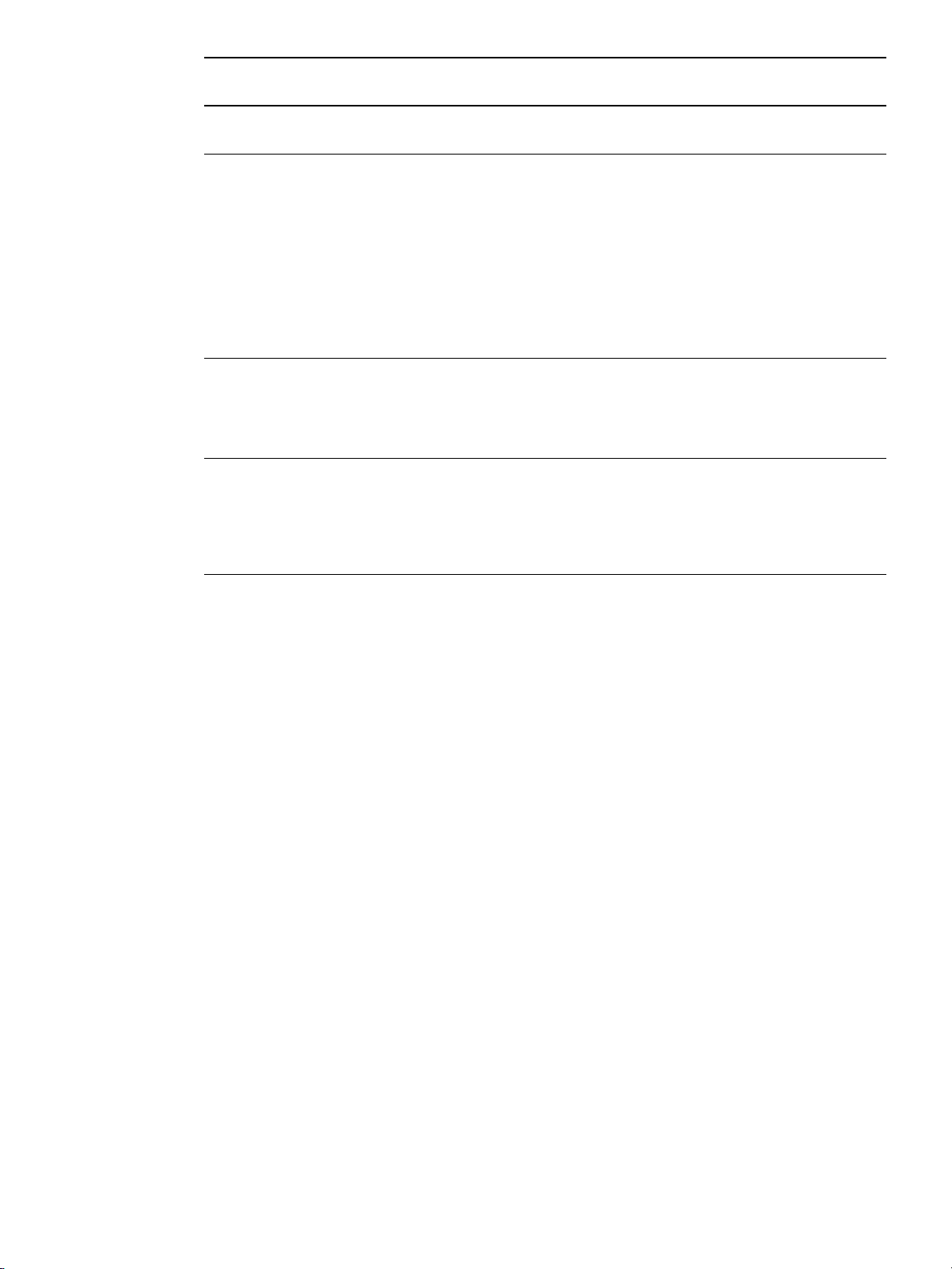
Príznak Možná príčina Riešenie
Problémy so systémom OS X
Nezobrazujú sa funkcie
tlačiarne.
Pri používaní systému OS X
v10.2 tlačiareň nepoužíva
technológiu ”Rendezvous”
(mDNS)
Zásobník 2 sa neobjaví ako
nainštalovaný doplnok,
napriek tomu že je na tlačiarni
nainštalovaný.
(len HP LaserJet 1300 series)
Pre tlačiareň je vybraný
nesprávny súbor PPD.
Pomocou nasledujúceho postupu overte, ktorý súbor
PPD bol vybraný:
V dialógovom okne Tlač kliknite na
(Prehľad). Overte, či je nastavení ”PPD for:” (Súbor
PPD pre:) správne.
Ak je nastavenie súboru PPD nesprávne, odstráňte
tlačiareň z Print Center (Tlačového strediska) a znovu
ju pridajte. Možno budete musieť vybrať súbor PPD
ručne.
Asi budete musieť aktualizovať kartu HP Jetdirect na
verziu, ktorá podporuje technológiu Rendezvous.
Možnosť ručného výberu doplnkov, ktoré je možné
nainštalovať, podporuje len systém Mac OS X v10.2.
Summary
SKWW
Bežné problémy s počítačmi Macintosh 77
Page 86

Výber alternatívneho súboru PostScript Printer Description (PPD) pre tlačiareň hp LaserJet 1300 series
Mac OS 9.x
1
Spustite Pripojenie z ponuky Apple.
Poznámka
2
Kliknite na ikonu
3
Ak ste v sieti s viacerými zónami, vyberte si tú zónu v okne AppleTalk Zones, kde sa nachádza
tlačiareň.
4
Kliknite na názov tlačiarne, ktorú chcete používať, v okne Select a PostScript Printer (Vybrať
postskriptovú tlačiareň). (Dvojité kliknutie okamžite vygeneruje niekoľko ďalších krokov.)
5
Kliknite na
6
Kliknite na tlačidlo
7
Vyhľadajte v zozname požadovaný súbor PPD a kliknite na tlačidlo
nie je v zozname, vyberte si jednu z týchto možností:
• Vyberte si PPD pre tlačiareň s podobnými vlastnosťami.
• Vyberte si PPD z iného adresára.
• Vyberte si všeobecný súbor PPD kliknutím na Use Generic (Použiť všeobecný). Všeobecný súbor
PPD vám umožní tlačiť, ale budete mať obmedzený prístup k vlastnostiam tlačiarne.
8
V dialógovom okne Setup (Nastavenie) kliknite na
vrátite do okna Pripojenie.
Ak vyberáte PPD ručne, ikona sa nemusí objaviť vedľa vybratej tlačiarne v okne Select a PostScript Printer.
V okne Pripojenie zobrazte ikonu kliknutím na tlačidlo
Aktualizovať
a
9
Uzatvorte pomôcku Pripojenie.
Setup...
.
LaserWriter
(Nastavenie) (toto tlačidlo sa pri prvom nastavení môže nazývať Create (Vytvoriť)).
Select PPD....
.
(Vybrať PPD).
Select
Nastaviť
Vybrať
. Ak požadovaný súbor PPD
(Vybrať) a potom kliknite na OK, čím sa
, potom na tlačidlo
Informácie
Systém Mac OS X
1
Odstráňte tlačiareň z Print Center (Tlačového strediska).
2
Pomocou voľby ručného výberu PPD tlačiareň znovu pridajte.
Premenovanie tlačiarne (len pre hp LaserJet 1300)
Ak chcete premenovať tlačiareň, urobte to pred jej výberom v okne Chooser (Pripojenie). Ak ste
premenovali tlačiareň po jej výbere v okne Chooser, budete sa musieť do okna Chooser vrátiť a vybrať ju
znova.
Na premenovanie tlačiarne použite nástroj Set Printer Name (Nastaviť názov tlačiarne) v obslužnom
programe HP LaserJet Utility.
Návrat k časti Hľadanie riešenia
.
78 Kapitola 6
SKWW
Page 87
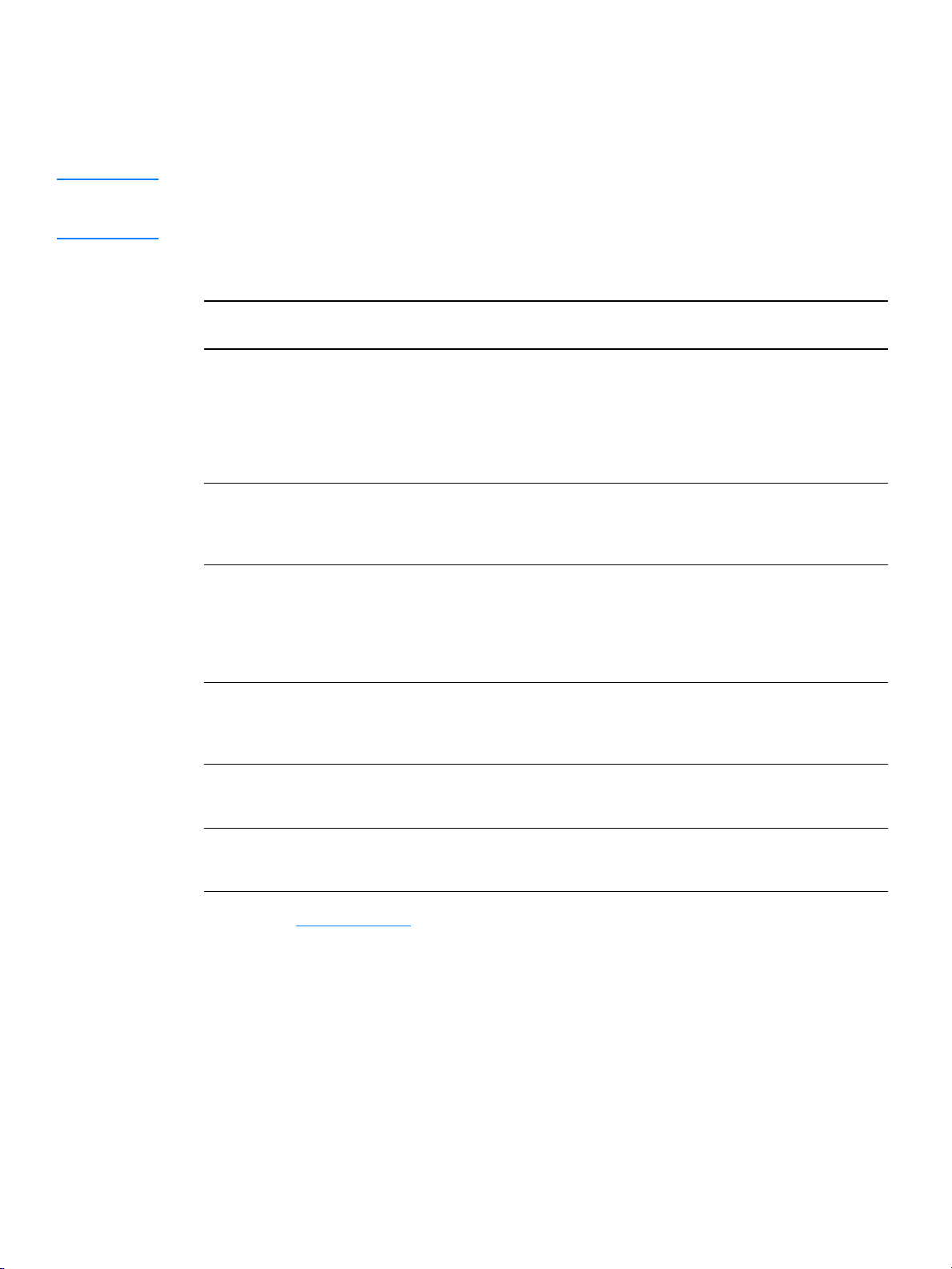
Odstraňovanie postskriptových chýb
Nasledovné situácie sú špecifické pre jazyk PostScript a môžu sa objaviť, keď sa pri tlači používajú viaceré
tlačové jazyky.
Poznámka
Keď sa vyskytne chyba PS, k hláseniu o nej v tlačenej podobe alebo na obrazovke sa dostanete otvorením
dialógového okna Print Options (Možnosti tlače) a poklepaním na požadovaný výber vedľa sekcie
o postskriptových chybách. K tomuto formuláru sa takisto môžete dostať cez zabudovaný webový server.
Postskriptové chyby
Príznak Možná príčina Riešenie
Úloha sa tlačí v písme Courier
(typ písma definovaný z výroby
pre tlačiareň) miesto typu písma,
ktorý ste zvolili.
Strana formátu legal sa tlačí
sorezanými okrajmi.
Tlačí sa strana s postskriptovou
chybou.
Požadovaný typ písma nie je
zavedený. Bezprostredne pred
obdržaním tlačovej úlohy PS
mohlo prísť k prepnutiu jazyka
tlačiarne na vytlačenie úlohy
PCL.
Tlačová úloha je príliš zložitá. Možno bude potrebné úlohu vytlačiť
Tlačová úloha zrejme nie je
v jazyku PostScript.
Zaveďte požadovaný typ písma a opäť odošlite
tlačovú úlohu. Skontrolujte typ písma a jeho
umiestnenie. Ak je to možné, zaveďte ho do
tlačiarne. Pozrite si dokumentáciu k softvéru.
s hustotou 600 bodov na palec, obmedzte
zložitosť stránky alebo nainštalujte viac pamäti.
Skontrolujte, či je tlačová úloha postskriptovou
tlačovou úlohou. Skontrolujte, či softvérová
aplikácia očakávala, že má do tlačiarne
odoslať nastavenie alebo postskriptové
záhlavie.
Chyba pri kontrole obmedzenia. Tlačová úloha je príliš zložitá. Možno bude potrebné úlohu vytlačiť
s hustotou 600 bodov na palec, obmedzte
zložitosť stránky alebo nainštalujte viac pamäti.
Chyba VM. Chyba typu písma. Vyberte neobmedzené typy písma, ktoré
možno zaviesť z ovládača tlačiarne.
Kontrola rozsahu. Chyba typu písma. Vyberte neobmedzené typy písma, ktoré
možno zaviesť z ovládača tlačiarne.
Návrat k časti Hľadanie riešenia
.
SKWW
Odstraňovanie postskriptových chýb 79
Page 88
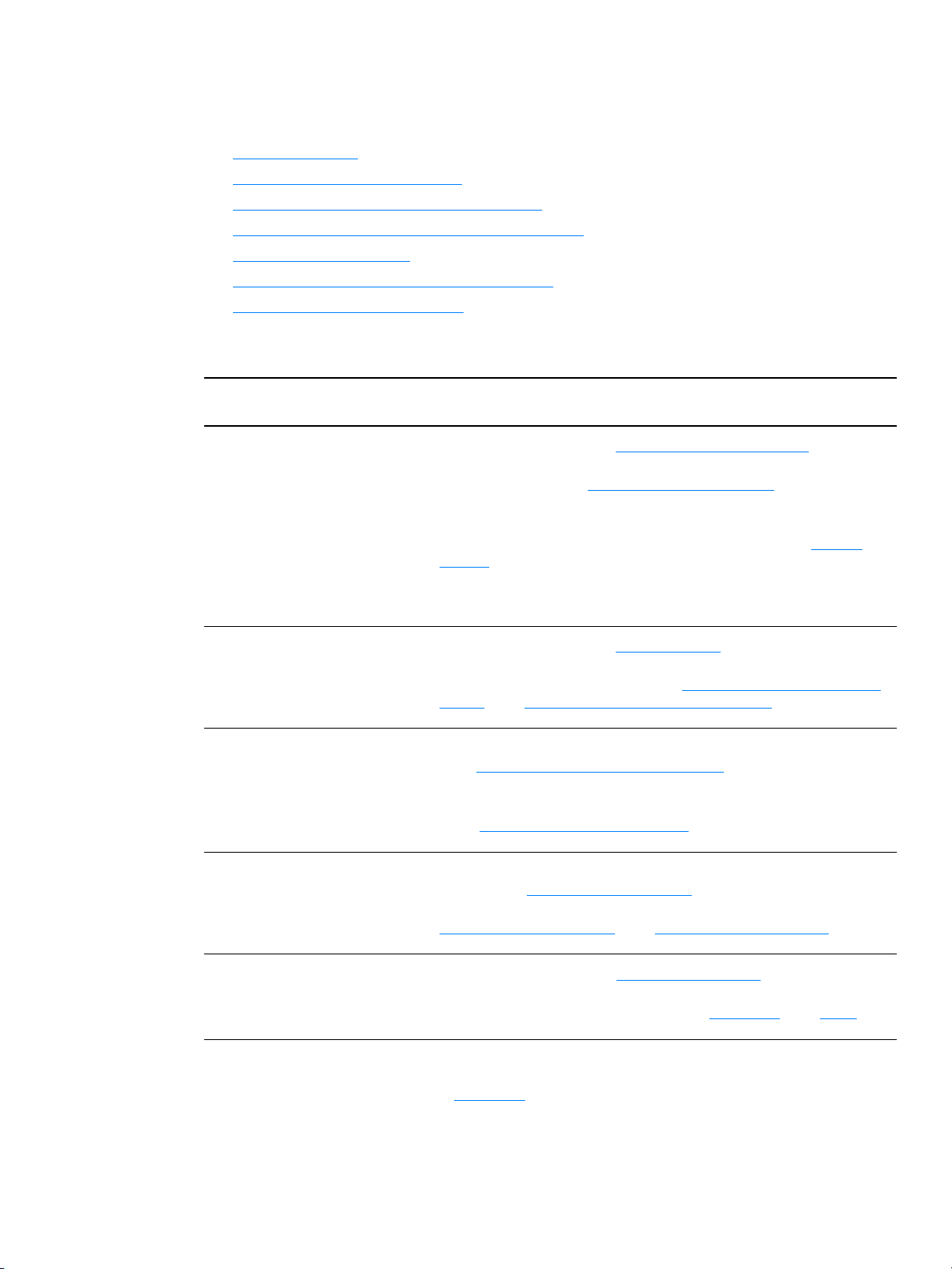
Problémy pri manipulácii s papierom
Vyberte položku, ktorá najlepšie ilustruje problém.
●
Uviaznuté médium.
●
Tlač je zošikmená (nerovnomerná).
●
Do tlačiarne sa naraz zaviedlo viac listov média.
●
Tlačiareň nepodáva médium zo vstupného zásobníka.
●
Tlačiareň médium pokrčila.
●
Tlačové médium sa neposúva po správnej dráhe.
●
Tlačová úloha sa plní veľmi pomaly.
Problémy pri manipulácii s médiami
Problém Riešenie
Uviaznuté médium.
Tlač je zošikmená
(nerovnomerná).
Do tlačiarne sa naraz zaviedlo viac
listov média.
Tlačiareň nepodáva médium zo
vstupného zásobníka.
●
Viac informácií nájdete v časti Odstraňovanie uviaznutých médií.
●
Skontrolujte, či tlačíte na médiá spĺňajúce požadované špecifikácie. Viac
informácií nájdete v časti Technické údaje médií tlačiarne
●
Skontrolujte, či médium, na ktoré tlačíte, nie je pokrčené, zložené alebo
.
poškodené.
●
Skontrolujte, či je tlačiareň čistá. Viac informácií nájdete v časti Čistenie
tlačiarne.
●
Ak tlačíte priamou výstupnou dráhou, zatvorte a opäť otvorte dvierka tak, aby
zelené uvoľňovacie páčky boli zatvorené.
●
Viac informácií nájdete v časti Zošikmená strana.
●
Nastavte vodiace lišty média na šírku a dĺžku média, ktoré používate, a skúste
tlač znova. Viac informácií nájdete v časti Vodiace lišty médií používaných v
tlačiarni alebo Vkladanie média do vstupných zásobníkov.
●
Vstupný zásobník médií môže byť príliš plný. Viac informácií nájdete
včastiVkladanie média do vstupných zásobníkov.
●
Skontrolujte, či médiá nie sú pokrčené, prehnuté alebo poškodené.
●
Separačná vložka tlačiarne môže byť opotrebovaná. Viac informácií nájdete
včasti Výmena separačnej vložky tlačiarne.
●
Skontrolujte, či tlačiareň nie je v režime ručného podávania. Viac informácií
nájdete v časti Stavy svetelných indikátorov
●
Podávací valček môže byť špinavý alebo poškodený. Pokyny nájdete v časti
Čistenie podávacieho valčeka
alebo Výmena podávacieho valčeka.
.
80 Kapitola 6
Tlačiareň médium pokrčila.
Tlačové médium sa neposúva po
správnej dráhe.
●
Viac informácií nájdete v časti Skrútenie alebo zvlnenie.
●
Otvorte dvierka výstupnej dráhy pre priamy prechod médií, aby ste mohli tlačiť
v tomto režime. Viac informácií nájdete v časti Dráha médií
alebo Médiá.
Otvorte alebo zatvorte dvierka výstupnej dráhy pre priamy prechod médií
a rozhodnite sa pre dráhu médií, ktorú chcete použiť. Viac informácií nájdete
včasti Dráha médií
.
SKWW
Page 89

Problémy pri manipulácii s médiami (pokračovanie)
Problém Riešenie
Tlačová úloha sa plní veľmi
pomaly.
Návrat k časti Hľadanie riešenia
Maximálna rýchlosť tlačiarne je 18 strán za minútu pri použití tlačiarne
HP LaserJet 1150 series a 20 strán pri použití tlačiarne HP LaserJet 1300 series.
Tlačová úloha môže byť veľmi zložitá. Skúste nasledovné:
●
Obmedzte zložitosť dokumentu (napríklad obmedzením grafiky).
●
V ovládači tlačiarne nastavte typ média na normálny papier.
• Pri použití ťažkého média však toto môže spôsobiť nesprávne fixovanie
toneru.
●
Pridajte pamäť do tlačiarne. Pozri časť Inštalácia pamäte DIMM (len 1300
series).
●
Úzke alebo ťažké médiá tlač spomaľujú. Použite normálne médiá.
.
SKWW
Problémy pri manipulácii s papierom 81
Page 90

Vytlačená stránka je iná než tá, ktorá je na obrazovke.
Vyberte položku, ktorá najlepšie problém ilustruje.
●
Pomiešaný, nesprávny alebo neúplný text
●
Chýbajúca grafika, text alebo prázdne strany
●
Formát stránky je iný než na druhej tlačiarni
●
Kvalita grafiky
Problémy s vytlačenou stranou
Problém Riešenie
Pomiešaný, nesprávny alebo
neúplný text
Chýbajúca grafika, text alebo
prázdne strany
Paralelný kábel alebo kábel USB môže byť uvoľnený alebo chybný.
Skúste nasledovné:
●
Odpojte a opäť pripojte kábel na jeho oboch koncoch.
●
Skúste vytlačiť úlohu, o ktorej viete, že by mala fungovať.
●
Ak je to možné, pripojte kábel a tlačiareň k inému počítaču
a skúste vytlačiť úlohu, o ktorej viete, že by mala fungovať.
●
Skúste použiť nový paralelný kábel typu IEEE-1284 alebo
kábel USB. Pozri Objednávanie spotrebného materiálu a
príslušenstva
Pri inštalácii softvéru mohol byť vybraný nesprávny ovládač
tlačiarne. Skontrolujte, či ste vo vlastnostiach tlačiarne zvolili
HP LaserJet 1150 alebo HP LaserJet 1300.
Problém môže byť s vašou softvérovou aplikáciou. Skúste tlačiť
z inej softvérovej aplikácie.
●
Skontrolujte, či súbor neobsahuje prázdne stránky.
●
Na tlačovej kazete by stále mohla byť tesniaca páska. Vyberte
tlačovú kazetu a odstráňte z nej tesniacu pásku. Znova
nainštalujte tlačovú kazetu. Inštrukcie nájdete v časti Výmena
tlačovej kazety. Tlačiareň skontrolujete tak, že vytlačíte
ukážkovú stránku stlačením tlačidla
●
Nastavenia grafiky vo vlastnostiach tlačiarne nemusia byť pre
váš typ tlačovej úlohy správne. Skúste vo vlastnostiach
tlačiarne zadať iné nastavenie grafiky. Viac informácií nájdete
včasti Vlastnosti tlačiarne (ovládač)
●
Ovládač tlačiarne nemusí fungovať pre váš typ úlohy. Skúste
použiť iný ovládač tlačiarne (softvér), ako je napríklad ovládač
tlačiarne pre HP LaserJet III.
Vykonať
.
.
82 Kapitola 6
Poznámka
Ak používate iný ovládač tlačiarne, stratíte prístup k niektorým
funkciám výrobku.
SKWW
Page 91

Problémy s vytlačenou stranou (pokračovanie)
Problém Riešenie
Formát stránky je iný než na
druhej tlačiarni
Ak ste použili starší alebo iný ovládač tlačiarne (softvér tlačiarne)
na vytvorenie súboru alebo ak sú vlastnosti nastavenia tlačiarne
v softvéri iné, formát stránky sa mohol zmeniť, keď ste sa snažili
tlačiť pomocou nového ovládača alebo nastavenia tlačiarne.
Problém môžete skúsiť vyriešiť nasledovne:
●
Vytvorte dokumenty a vytlačte ich pomocou rovnakého
ovládača (softvéru tlačiarne) a nastavenia vlastností tlačiarne
bez ohľadu na to, ktorú tlačiareň HP LaserJet na tlač
používate.
●
Zmeňte rozlíšenie, veľkosť papiera, nastavenie písma a ďalšie
vlastnosti. Viac informácií nájdete v časti Vlastnosti tlačiarne
(ovládač).
Kvalita grafiky Nastavenie grafiky je možno nevhodné pre danú tlačovú úlohu.
Skúste nasledovné:
●
Skontrolujte nastavenie grafiky, ako je rozlíšenie, vo
vlastnostiach tlačiarne a zmeňte podľa potreby. Viac informácií
nájdete v časti Vlastnosti tlačiarne (ovládač)
●
Skúste použiť iný ovládač tlačiarne (softvér), ako je napríklad
.
ovládač tlačiarne pre HP LaserJet III.
Poznámka
Ak používate iný ovládač tlačiarne, stratíte prístup k niektorým
funkciám výrobku.
Návrat k časti Hľadanie riešenia
.
SKWW
Vytlačená stránka je iná než tá, ktorá je na obrazovke. 83
Page 92

Problémy so softvérom tlačiarne
Problémy so softvérom tlačiarne
Problém Riešenie
Ovládač tlačiarne pre
HP LaserJet 1150 alebo
HP LaserJet 1300 nie je viditeľný
v priečinku
Počas inštalácie softvéru sa
objavilo chybové hlásenie.
Tlačiarne
.
●
Znova nainštalujte softvér tlačiarne. V paneli systému Windows kliknite na
Štart
a poklepte na
z disku CD-ROM. Tlačiareň opäť zapnite.
Poznámka
Zatvorte všetky spustené aplikácie. Aplikáciu, ktorá má svoju ikonu
v systémovom paneli, zatvoríte kliknutím pravého tlačidla myši na ikonu
azvolením
●
Skúste pripojiť kábel USB na iný port USB počítača.
●
Ak sa pokúšate tlačiť na zdieľanú tlačiareň, v systémovom paneli Windows
kliknite na
sa pridala ikona tlačiarne. Postupujte podľa pokynov Sprievodcu pridaním
tlačiarne.
●
Znova nainštalujte softvér tlačiarne. V paneli systému Windows kliknite na
Štart
a poklepte na
z disku CD-ROM. Tlačiareň opäť zapnite.
Poznámka
Zatvorte všetky spustené aplikácie. Aplikáciu, ktorá má svoju ikonu
v systémovom paneli, zatvoríte kliknutím pravého tlačidla myši na ikonu
azvolením
●
Skontrolujte veľkosť voľného priestoru na jednotke disku, na ktorý inštalujete
tlačový softvér. Ak je to potrebné, uvoľnite čo najviac priestoru a preinštalujte
tlačový softvér.
●
Ak je to potrebné, spustite defragmentáciu disku a preinštalujte tlačový
softvér.
Programy
, zvoľte
Odinštalovať
Close (Zatvoriť)
Štart
Programy
, zvoľte
Odinštalovať
Close (Zatvoriť)
, zvoľte HP LaserJet 1150 alebo HP LaserJet 1300
. Vypnite tlačiareň. Nainštalujte tlačový softvér
Disable (Vypnúť)
alebo
Nastavenia
, zvoľte
, zvoľte HP LaserJet 1150 alebo HP LaserJet 1300
a zvoľte
. Vypnite tlačiareň. Nainštalujte tlačový softvér
Disable (Vypnúť)
alebo
Tlačiarne
.
. Dvakrát kliknite, aby
.
84 Kapitola 6
Tlačiareň je v pohotovostnom
režime, ale netlačí.
Návrat k časti Hľadanie riešenia
●
Znova nainštalujte softvér tlačiarne. V paneli systému Windows kliknite na
Štart
a poklepte na
z disku CD-ROM. Tlačiareň opäť zapnite.
Poznámka
Zatvorte všetky spustené aplikácie. Aplikáciu, ktorá má svoju ikonu
v systémovom paneli, zatvoríte kliknutím pravého tlačidla myši na ikonu
azvolením
●
Vytlačte demonštračnú stránku. Stlačte tlačidlo
demonštračnej stránky.
Programy
, zvoľte
Odinštalovať
Close (Zatvoriť)
, zvoľte HP LaserJet 1150 alebo HP LaserJet 1300
. Vypnite tlačiareň. Nainštalujte tlačový softvér
Disable (Vypnúť)
alebo
.
Vykonať
na vytlačenie
.
SKWW
Page 93

Zlepšenie kvality tlače
Táto časť obsahuje informácie o identifikácii tlačových chýb a ich náprave.
Svetlá alebo vyblednutá tlač
Tonerové škvrny
●
Zásoba toneru je nedostatočná. Viac informácií nájdete v časti Zmena
rozloženia toneru.
●
Médium možno nespĺňa špecifikácie Hewlett-Packard pre médiá
(médium je napríklad príliš vlhké alebo drsné). Viac informácií nájdete
v časti Technické údaje médií tlačiarne.
●
Ak je celá strana svetlá, nastavenie tlačovej hustoty je nízke alebo je
zapnutý EconoMode. Vo vlastnostiach tlačiarne upravte hustotu tlače
a vypnite EconoMode. Viac informácií nájdete v časti Úspora toneru
●
Médium možno nespĺňa špecifikácie Hewlett-Packard pre médiá
(médium je napríklad príliš vlhké alebo drsné). Viac informácií nájdete
v časti Technické údaje médií tlačiarne
●
Tlačiareň pravdepodobne bude potrebné vyčistiť. Pokyny nájdete
včasti Čistenie tlačiarne
alebo Čistenie dráhy médií v tlačiarni.
.
.
Poznámka
Výpadky
●
Konkrétny list tlačového média môže byť chybný. Skúste tlačovú úlohu
zopakovať.
●
Obsah vlhkosti v médiu je nerovnomerný alebo majú médiá na povrchu
vlhké škvrny. Skúste tlačiť na nové médiá. Viac informácií nájdete
včasti Technické údaje médií tlačiarne.
●
Celá dávka médií je chybná. V dôsledku výrobného postupu môžu
niektoré oblasti odmietať toner. Skúste iný typ alebo značku médií.
●
Tlačová kazeta je možno poškodená. Viac informácií nájdete v časti
Výmena tlačovej kazety
.
Ak tieto kroky neodstránili problém, kontaktujte autorizovaného predajcu alebo servisného zástupcu HP.
Vertikálne čiary
●
Skontrolujte, či prioritný vstupný zásobník je na svojom mieste.
●
Fotosenzitívny valec vnútri tlačovej kazety sa pravdepodobne
poškriabal. Nainštalujte novú tlačovú kazetu HP. Inštrukcie nájdete
včasti Výmena tlačovej kazety
.
SKWW
Zlepšenie kvality tlače 85
Page 94

Sivé pozadie
Šmuhy od toneru
●
Skontrolujte, či prioritný vstupný zásobník je na svojom mieste.
●
Znížte hustotu tlače prostredníctvom nastavenia cez sadu nástrojov
HP toolbox alebo zabudovaný webový server. Tým sa zníži aj intenzita
sivého odtieňa na pozadí. Pozri Použitie panela nástrojov hp.
●
Použite médium s nižšou mernou hmotnosťou. Viac informácií nájdete
včasti Technické údaje médií tlačiarne.
●
Skontrolujte prostredie, v ktorom tlačiareň používate. Príliš suché
podmienky (nízka vlhkosť) môžu zvýšiť intenzitu sivého pozadia.
●
Nainštalujte novú tlačovú kazetu HP. Inštrukcie nájdete v časti Výmena
tlačovej kazety .
●
Ak sa na vodiacom okraji média objavia šmuhy od toneru, sú
pravdepodobne špinavé vodiace lišty. Poutierajte vodiace lišty médií
kúskom suchej látky bez chĺpkov. Viac informácií nájdete v časti
Čistenie tlačiarne
●
Skontrolujte typ a kvalitu médií.
●
Skúste nainštalovať novú tlačovú kazetu HP. Inštrukcie nájdete v časti
Výmena tlačovej kazety
●
Teplota fixačnej jednotky môže byť príliš nízka. Skontrolujte v ovládači
tlačiarne, či je zvolený vhodný typ média.
.
.
Uvoľnený toner
●
●
●
●
●
Vertikálne opakované chyby
●
●
●
Vyčistite vnútro tlačiarne. Inštrukcie nájdete v časti Čistenie tlačiarne.
Skontrolujte typ a kvalitu médií. Viac informácií nájdete v časti
Technické údaje médií tlačiarne.
Skúste nainštalovať novú tlačovú kazetu HP. Inštrukcie nájdete v časti
Výmena tlačovej kazety.
Skontrolujte v ovládači tlačiarne, či je navolený vhodný typ média.
Zapojte tlačiareň priamo do zásuvky.
Tlačová kazeta je možno poškodená. Ak sa vyskytne opakovaná
chyba na tom istom mieste na strane, nainštalujte novú tlačovú
kazetu. Inštrukcie nájdete v časti Výmena tlačovej kazety
Vnútorné časti tlačiarne môžu mať na sebe toner. Viac informácií
nájdete v časti Čistenie tlačiarne. Ak sa chyby objavujú na zadnej
strane listu, problém sa pravdepodobne vyrieši sám po vytlačení
niekoľkých ďalších strán.
Skontrolujte v ovládači tlačiarne, či je navolený vhodný typ média.
.
86 Kapitola 6
SKWW
Page 95

Deformované znaky
Zošikmená strana
Skrútenie alebo zvlnenie
●
Ak majú písmená nežiaduci tvar a sú neúplné, médium je možno príliš
klzké. Skúste iné médiá. Viac informácií nájdete v časti Technické
údaje médií tlačiarne.
●
Ak majú písmená nežiaduci tvar a vlnia sa, tlačiareň možno potrebuje
servis. Vytlačte konfiguračnú stránku. Ak majú písmená nežiaduci tvar,
kontaktujte autorizovaného predajcu HP alebo servisného zástupcu.
Viac informácií nájdete v časti Ako kontaktovať hp
●
Skontrolujte, či je médium založené správne a či vodiace lišty médií na
stoh média nepriliehajú príliš tesne, alebo či k nemu nepriliehajú
nedostatočne. Viac informácií nájdete v časti Vkladanie média do
vstupných zásobníkov.
●
Vstupný zásobník je príliš plný. Viac informácií nájdete v časti
Vkladanie média do vstupných zásobníkov
●
Skontrolujte typ a kvalitu médií. Viac informácií nájdete v časti
Technické údaje médií tlačiarne
.
.
.
Záhyby alebo pokrčenie
●
Skontrolujte typ a kvalitu médií. Médiá sa môžu skrútiť v dôsledku
vysokej teploty alebo vlhkosti. Viac informácií nájdete v časti
Technické údaje médií tlačiarne.
●
Médiá mohli byť vo vstupnom zásobníku príliš dlho. Obráťte stoh médií
v zásobníku. Taktiež skúste otočiť médiá vo vstupnom zásobníku
o180°.
●
Otvorte dvierka výstupnej dráhy pre priamy prechod médií a skúste
tlačiť v tomto režime. Viac informácií nájdete v časti Dráha médií
●
Teplota fixačnej jednotky môže byť príliš vysoká. Skontrolujte
v ovládači tlačiarne, či je navolený vhodný typ média. Ak problém trvá
ďalej, zvoľte typ média s nižšou teplotou fixačnej jednotky, ako
napríklad priehľadné fólie alebo ľahké médiá.
●
Skontrolujte, či ste médium založili správne. Viac informácií nájdete
včasti Vkladanie média do vstupných zásobníkov
●
Skontrolujte typ a kvalitu médií. Viac informácií nájdete v časti
Technické údaje médií tlačiarne
●
Otvorte dvierka výstupnej dráhy pre priamy prechod médií a skúste
tlačiť v tomto režime. Viac informácií nájdete v časti Dráha médií
●
Prevráťte stoh médií v zásobníku. Taktiež skúste otočiť médiá vo
vstupnom zásobníku o 180°.
.
.
.
.
SKWW
Zlepšenie kvality tlače 87
Page 96

Tonerový rozptýlený obrys
●
●
●
Návrat k časti Hľadanie riešenia.
Ak je okolo znakov rozptýlené veľké množstvo toneru, médium možno
toner neprijíma. (Malé množstvo rozptýleného toneru je pri laserovej
tlači normálne.) Skúste iný typ médií. Viac informácií nájdete v časti
Technické údaje médií tlačiarne
Prevráťte stoh médií v zásobníku.
Používajte médiá určené pre laserové tlačiarne. Viac informácií nájdete
v časti Technické údaje médií tlačiarne
.
.
88 Kapitola 6
SKWW
Page 97
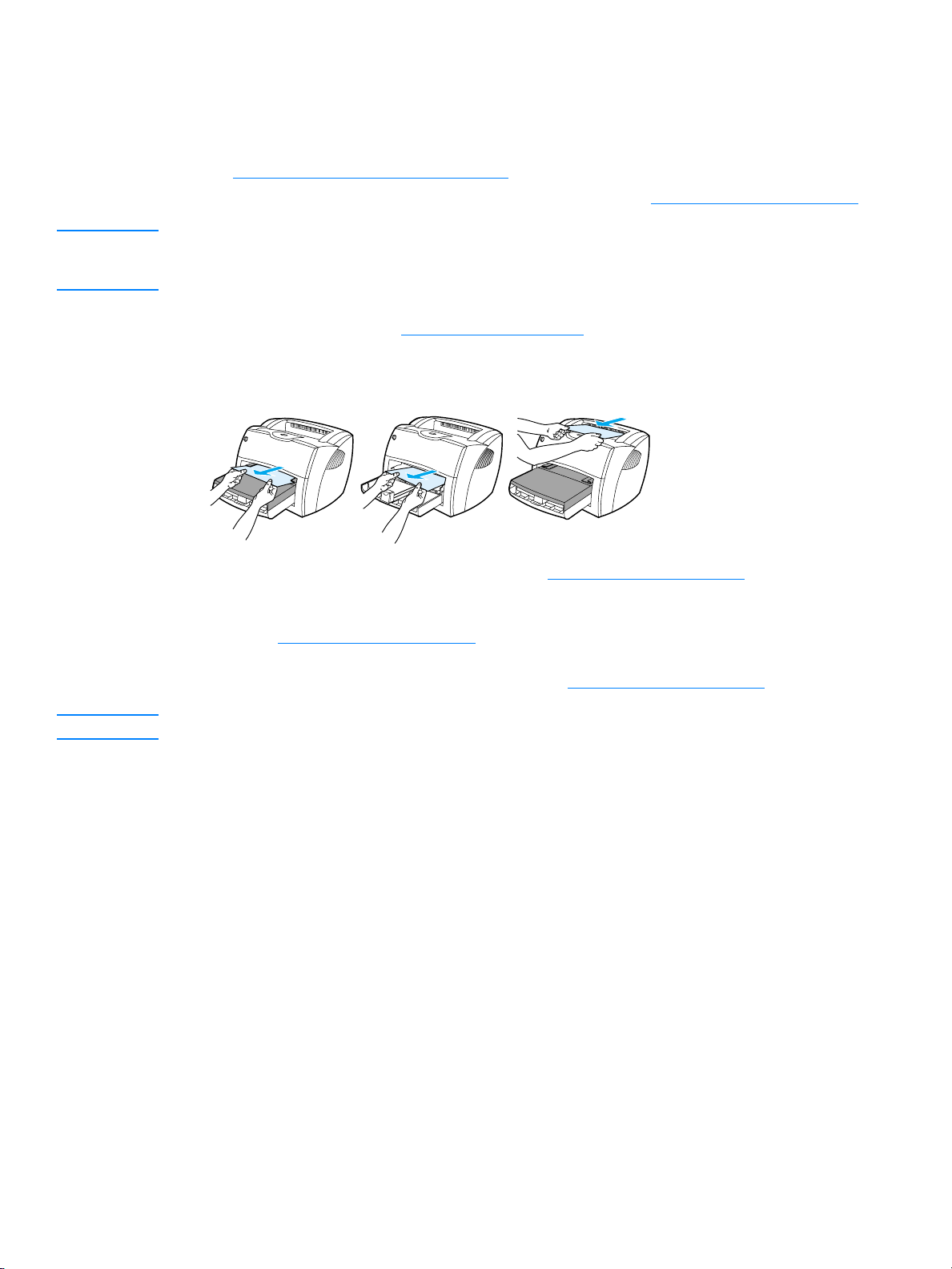
Odstraňovanie uviaznutých médií
Počas tlačovej úlohy médiá občas uviaznu. Niektoré príčiny:
●
Vstupné zásobníky sú nesprávne naplnené alebo sú príliš plné. Viac informácií nájdete v časti
Vkladanie média do vstupných zásobníkov
●
Médiá nespĺňajú špecifikácie HP. Viac informácií nájdete v časti Technické údaje médií tlačiarne.
.
Poznámka
Keď pridávate nové médium, vždy z vstupného zásobníku vyberte všetky médiá a zarovnajte so stohom
nového média. Tak zabránite tomu, aby sa do tlačiarne zaviedlo viac stránok naraz, a znížite možnosť
zablokovania média.
Na uviaznutie média v tlačiarni vás upozorní chyba v softvéri a rozsvietený indikátor na paneli tlačiarne.
Viac informácií nájdete v časti Stavy svetelných indikátorov
.
Typické prípady uviaznutia médií
Oblasť tlačovej kazety:
●
Priestor vstupných zásobníkov:
●
Pokyny nájdete v časti Odoberanie uviaznutej stránky
Ak list stále vyčnieva z prázdneho zásobníka, opatrne ho
z vstupného zásobníka vytiahnite bez toho, aby ste stránku roztrhli. Ak cítite odpor, pozrite si pokyny
v časti Odoberanie uviaznutej stránky
Výstupné dráhy:
●
Ak strana vytŕča z výstupného zásobníka, skúste ju jemne vytiahnuť, aby sa
.
neroztrhla. Ak cítite odpor, pozrite si pokyny v časti Odoberanie uviaznutej stránky
.
.
Poznámka
Do tlačiarne sa po uviaznutí média môže uvoľniť toner. Tento toner sa vyčistí po vytlačení niekoľkých stránok.
SKWW
Odstraňovanie uviaznutých médií 89
Page 98
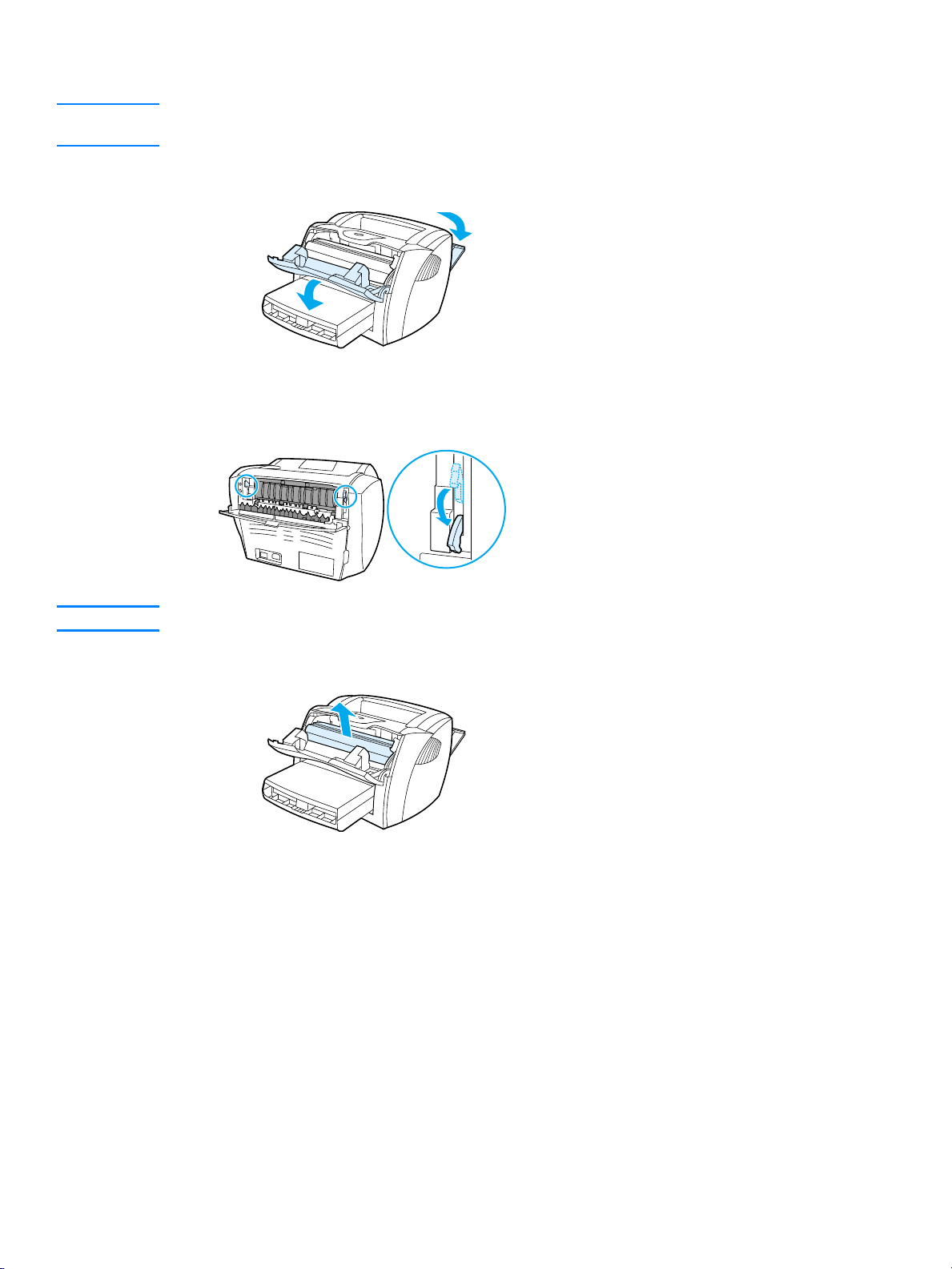
Odoberanie uviaznutej stránky
POZOR
Uviaznutie média môže viesť k uvoľneniu toneru na stránku. Ak ste si tonerom pošpinili šatstvo, odstráňte
ho prepraním v studenej vode. Horúca voda zapúš a toner do látky.
1
Otvorte dvierka tlačovej kazety a dvierka výstupnej dráhy pre priamy prechod médií.
2
Otočte zelenými páčkami uvoľnenia tlaku smerom dole. Ak sa vám podarí vybrať médium bez toho,
aby ste vybrali aj tlačovú kazetu, urobte to tak a pokračujte krokom 4.
ť
POZOR
Aby ste zabránili poškodeniu tlačovej kazety, snažte sa nevystavovať ju priamemu svetlu.
3
Vyberte tlačovú kazetu a položte ju nabok.
90 Kapitola 6
SKWW
Page 99

4
Oboma rukami uchopte tú stranu média, ktorá je najlepšie viditeľná (vrátane stredu), a opatrne ju
vytiahnite von z tlačiarne.
5
Ak médium nie je vidieť, uchopte výstupok na pravej strane hornej vodiacej lišty médií a zatiahnite
dopredu. Opatrne vytiahnite médium smerom hore a von z tlačiarne.
6
Po vybratí uviaznutého média vymeňte tlačovú kazetu a zatvorte dvierka tlačovej kazety a dvierka
výstupnej dráhy pre priamy prechod médií.
Poznámka
Poznámka
SKWW
Po zatvorení dvierok výstupnej dráhy pre priamy prechod médií sa páčky uvoľňovania tlaku automaticky
uzavrú.
Po odstránení uviaznutého média možno bude treba tlačiareň vypnúť a opäť zapnúť.
Keď pridávate nové médium, vždy z vstupného zásobníku vyberte všetky médiá a zarovnajte so stohom
nového média.
Návrat k časti Hľadanie riešenia
.
Odstraňovanie uviaznutých médií 91
Page 100

Výmena podávacieho valčeka
Ak má tlačiareň často problémy s podávaním (médium nepodáva alebo podáva viac než jeden list zároveň),
môže nastať potreba valček vymeniť alebo vyčistiť. Informácie o tom, ako objednať nový podávací valček,
si pozrite v časti Objednávanie spotrebného materiálu a príslušenstva
.
POZOR
Ak tento úkon nevykonáte, tlačiareň by sa mohla poškodiť.
1
Odpojte elektrický kábel z tlačiarne a tlačiareň nechajte vychladnúť.
2
Otvorte dvierka tlačovej kazety a kazetu vyberte.
3
Nájdite podávací valček.
92 Kapitola 6
SKWW
